advertisement
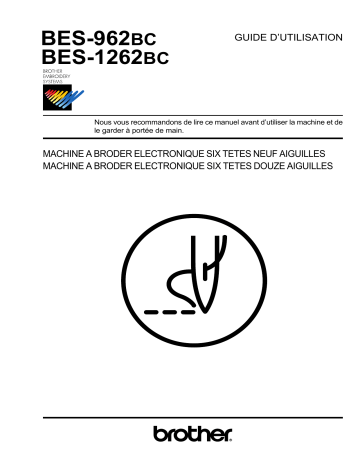
BES-962 BC
BES-1262 BC
GUIDE D’UTILISATION
Nous vous recommandons de lire ce manuel avant d’utiliser la machine et de le garder à portée de main.
MACHINE A BRODER ELECTRONIQUE SIX TETES NEUF AIGUILLES
MACHINE A BRODER ELECTRONIQUE SIX TETES DOUZE AIGUILLES
•
•
Avertissement
• Toute copie à usage commercial ou industriel de marques ou de matériel sous copyright (dessins, photos, logos, etc.) propriété d’une autre société ou d’une personne physique est illégale.
L’utilisation d’une telle copie sans autorisation des ayant-droit est passible de poursuites civiles et pénales.
Ce document peut être modifié à tout moment sans avis préalable.
La société Brother Industries, Ltd. dégage toute responsabilité liée aux conséquences de
Nous vous remercions d’avoir choisi une machine à broder BROTHER.
Avant de l’utiliser, nous vous recommandons de lire attentivement les consignes de sécurité cidessous ainsi que les explications du manuel d’instruction.
Avec une machine à broder industrielle, l’opérateur travaille à proximité de certaines parties de la machine qui se mettent en mouvement (aiguilles, leviers tire-fil, etc.). De ce fait, il existe un risque de blessure causée par le mouvement de ces pièces.
Nous vous recommandons de suivre les instructions données par les personnes habilités de manière à utiliser la machine dans les meilleures conditions de sécurité et d’efficacité,
CONSIGNES DE SÉCURITÉ
1 Les indications et leur signification
Ce manuel d’instruction et les indications et symboles présents sur la machine elle-même sont fournis pour en assurer une utilisation dans les meilleures conditions de sécurité possibles et pour prévenir tout risque d’accident ou de blessure pour l’opérateur ou tout autre personne. La signification de ces indications et symboles est donnée ci-dessous.
Indications
DANGER Indique une situation dans laquelle le non-respect de l’instruction qui suit entraîne un risque de mort ou de blessure grave.
ATTENTION Indique une situation dans laquelle le non-respect de l’instruction qui suit entraîne un risque de blessure ou de dégâts matériels pour la machine elle-même ou ce qui se trouve autour d’elle.
Symboles
Ce symbole indique la nécessité d’une précaution particulière.
Le croquis à l’intérieur du triangle donne la nature la précaution.
(Le symbole sur l’exemple signifie “risque de blessure”.)
Ce symbole indique quelque chose qu’on ne soit pas faire.
Ce symbole indique la nécessité de faire quelque chose.
Le croquis à l’intérieur du cercle indique ce qui doit être fait.
(Le symbole sur l’exemple signifie “relier à la terre”.)
BES-962BC • BES-1262BC 1
2 Notes sur la sécurité
DANGER
Attendre au moins 5 minutes après avoir mis l’interrupteur d’alimentation en position arrêt (OFF) et débranché la machine avant d’ouvrir le boîtier de contrôle. Tout contact avec une zone dans laquelle circule un courant à haute tension peut entraîner des blessures graves.
2
ATTENTION
Environnement de la machine
Placer la machine dans un endroit sans perturbations électriques telles que celles produites par le soudage à haute fréquence.
Les perturbations électriques peuvent causer certains dysfonctionnements.
La température ambiante doit être comprise entre 5°C et 35°C pendant le fonctionnement. de la machine. Si la température est plus haute ou plus basse, certains dysfonctionnements risquent de se produire.
Les fluctuations du voltage d’alimentation ne doivent pas excéder +/- 10% du voltage prévu. Toute fluctuation de voltage supérieure peut entraîner un dysfonctionnement de la machine.
Le taux d’humidité doit être compris entre 45% et 85% pendant le fonctionnement de la machine. Aucune condensation ne doit apparaître à aucun endroit. Une atmosphère trop sèche ou trop humide, la formation de condensation peuvent entraîner dysfonctionnement de la machine.
La capacité d’alimentation électrique doit être supérieure aux besoins de la machine. En cas de capacité d’alimentation insuffisante certains dysfonctionnements peuvent se produire.
Ne pas laisser la machine exposée directement. au soleil pendant l’utilisation. L’exposition directe au soleil peut entraîner un dysfonctionnement de la machine.
En cas de forte perturbation magnétique, mettre l’interrupteur d’alimentation en position arrêt (OFF) et débrancher l’alimentation. La foudre peut entraîner un dysfonctionnement de la machine.
Installation
L’installation de la machine doit être effectuée par un technicien qualifié.
Nous vous prions de contacter votre revendeur Brother ou un
électricien qualifié pour tout ce qui concerne l’installation
électrique.
Il est recommandé de porter des lunettes et des gants pour manipuler l’huile ou la graisse, afin d’éviter qu’une projection n’atteigne l’oeil ou la peau, ce qui peut causer une inflammation.
Ne pas ingérer l’huile ni la graisse. Ces produits peuvent provoquer vomissements et diarrhée. Garder l’huile hors de portée des enfants.
La machine pèse plus de 720 kg. L’installation doit être effectuée avec un chariot élévateur ou une grue.
Ne pas brancher la machine avant que soit terminée. Si l’interrupteur est actionné par mégarde, elle se mettrait en marche et pourrait provoquer des blessures.
Ne pas installer la machine près d’une source de soudure à haute fréquence. de perturbations électriques telle qu’un appareil
Si cette précaution n’est pas respectée, certains dysfonctionnements peuvent se produire
Assurez-vous que la machine est reliée au sol. Si la prise de terre n’est pas correctement reliée au sol, l’opérateur risque d’être électrocuté et certains dysfonctionnements peuvent se produire.
Lors des branchements, ne pas trop plier les fils électriques ou les relier trop fermement avec des agrafes, pour prévenir tout risque d’incendie ou d’électrocution.
Installer la machine sur un sol ferme et la fixer à l’aide des boulons d’ajustement de manière qu’elle ne bouge pas.
BES-962BC • BES-1262BC
La machine ne doit pas être utilisée pour autre chose que la broderie.
Porter des lunettes protectrices pour utiliser la machine. Sans lunettes, si une aiguille se brise, l’opérateur risque de recevoir un éclat dans l’oeil.
Pour éviter que la machine ne se remette en marche inopinément, mettre l’interrupteur en position arrêt, dans les cas suivants :
• Pour enfiler des aiguilles
• Pour remplacer les bobines et les aiguilles
• Lorsque la machine n’est pas utilisée et est laissée sans opérateur.
Ne pas monter sur le plateau.
Cela risquerait de l’endommager.
ATTENTION
Broderie
La machine ne doit être utilisée que par une personne ayant reçu la formation nécessaire pour opérer sans risques.
Avant toute utilisation, fixer la machine sur un sol ferme à l’aide des boulons d’ajustement de manière qu’elle ne bouge pas.
Avant toute utilisation, fixer les dispositifs de sécurité.
L’utilisation de la machine sans ces dispositifs peut entraîner des blessures.
Ne pas toucher les pièces en mouvement ou appuyer un objet contre la machine pendant son fonctionnement. Cela peut provoquer des blessures et des dommages matériels.
Ne pas toucher le moteur ni le lit de la machine pendant son fonctionnement et pendant 30 minutes après l’arrêt. Risque de brûlures.
En cas de dysfonctionnement de la machine, de bruit anormal ou d’odeur suspecte, mettre immédiatement l’interrupteur en position arrêt, puis contactez votre revendeur Brother ou un technicien qualifié.
En cas de problème avec la machine, contactez votre revendeur
Brother ou un technicien qualifié.
Nettoyage
Mettre l’interrupteur d’alimentation en position arrêt avant de procéder à tout nettoyage, pour éviter que la machine ne démarre inopinément au cas où la commande marche serait actionnée par mégarde. Cela risquerait de provoquer des blessures.
Il est recommandé de porter des lunettes et des gants pour manipuler l’huile ou la graisse, afin d’éviter qu’une projection n’atteigne l’oeil ou la peau, ce qui peut causer une inflammation. Ne pas ingérer l’huile ni la graisse. Ces produits peuvent provoquer vomissements et diarrhée. Garder l’huile hors de portée des enfants.
Entretien et maintenance
L’entretien et la maintenance de la machine doivent être effectués par un technicien qualifié.
Si l’interrupteur d’alimentation doit être laissé en position marche pendant une opération d’ajustement, observer scrupuleusement toutes les consignes de sécurité.
Seuls votre revendeur Brother ou un électricien qualifié peuvent effectuer l’entretien et la maintenance du système électrique.
Utiliser uniquement les pièces de rechange agréées par Brother.
Pour éviter tout risque de blessure au cas où la commande marche serait actionnée par mégarde, mettre l’interrupteur d’alimentation en position arrêt et débrancher la machine dans les cas suivants :
• Pour effectuer la maintenance, l’ajustement et l’entretien de la machine.
• Pour remplacer des pièes usagées, comme les crochets et les couteaux.
Si un dispositif de sécurité est désinstallé, assurez-vous qu’il est remis comme à l’origine et vérifiez qu’il fonctionne avant d’utiliser de nouveau la machine.
Tout problème dû à une modification de la machine sans autorisation préalable ne sera pas couvert par la garantie.
BES-962BC • BES-1262BC 3
3 Etiquettes de sécurité
* Les consignes de sécurité ci-dessous sont étiquetées sur la machine.
Nous vous recommandons instamment de vous conformer à ces consignes. Au cas où les étiquettes seraient arrachées ou effacées, nous vous prions de contacter votre revendeur Brother le plus proche.
1
Dispositifs de sécurité : Protège-doigts, caches courroies, etc.
CAUTION
Moving parts may cause injury.
Operate with safety devices.
turn off main switch bef o r e c h a n g i n g n e e d l e , cleaning etc.
2
DANGER GEFAHR
Hazardous voltage will cause injury,
Hochspannung verletzungsgefahr!
DANGER
Un voltage non adapté provoque des blessures.
Turn off main switch and unplug power cord before opening this cover.
Vor Öffnen des
Gehäuses
Hauptschalter ausschalten und
Netzstecker ziehen!
Pour ouvrir cette plaque, couper le contact general de la machine et debrancher le cable d'alimentation.
PELIGRO
Un voltaje inadecuado puede provocar las heridas.
Antes de abrir esta tapa, desconecte la máquina y desenchufela de la red.
3
CAUTION ACHTUNG ATTENTION
Vous risquez Table may be damaged.
Do not get on the table.
Der Tisch kann
Nicht auf den
Tisch stehen.
table.
No montez pas sur la table.
ATENCION
La mesa se puede da–ar.
No pise la mesa.
4
6
Ne jamais toucher ni pousser les tire-fil pendant le fonctionnement de la machine
(risque de blessure).
Sens de l’opération
5 Ne jamais toucher ni pousser les barres à aiguille pendant le fonctionnement de la machine (risque de blessure et de dommages matériels).
7
CAUTION
Ne pas toucher cette partie pendant le fonctionnement de la machine et pendant 30 minutes après l’arrêt (risque de brûlures).
4 BES-962BC • BES-1262BC
6 3
Belt cover
Finger guard
4
3
5
7
2
1
BES-962BC • BES-1262BC
7
BES-962BC
1
2
5
6
Descriptif de ce guide
Les modèles
Ce guide concerne les deux modèles suivants :
• BES-962BC (9 aiguilles)
• BES-1262BC (12 aiguilles)
Reportez-vous aux explications concernant votre modèle.
Vérifiez le nom de votre modèle avant de l’utiliser.
Plan du manuel
Vous trouverez dans ce guide les chapitres suivants :
Chapitre 1 Description de la machine
Description des caractéristiques de la machine, de l’installation informatique, et des opérations de base à partir du logiciel.
Chapitre 2 Préparation de la machine
Installation de la machine et préparatifs nécessaires à la broderie.
Chapitre 3 Opérations de base
Explication du tableau de commande et bref descriptif du processus de broderie.
Chapitre 4 Sélection et transfert d’un dessin
Comment entrer un dessin en machine à l’aide de l’exploreur.
Chapitre 5 Modification d’un dessin
Comment utiliser l’éditeur.
Chapitre 6 La broderie
Comment utiliser le contrôleur.
Chapitre 7 Fonctionnement de la machine
Description du fonctionnement de la machine.
Chapitre 8 Création d’un rapport de production
Comment créer un rapport de production à l’aide du logiciel.
BES-962BC • BES-1262BC
Chapitre 9 Entretien
Comment entretenir la machine
Chapitre 10 Réglages
Comment ajuster les aiguilles.
Chapitre 11 Liste des messages d’erreur
Informations sur les messages d’erreur et la marche à suivre.
Chapitre 12 Conseils de dépannage
Indications à suivre en cas de panne
Installation et branchement des équipements en option
Fixation et branchement de l’enrouleur de canettes.
BES-962BC • BES-1262BC 7
8
Table des matières
CONSIGNES DE SÉCURITÉ ....................................................................... 1
Descriptif de ce guide ................................................................................. 6
Chapitre 1 Description de la machine
1. Caractéristiques techniques ................................................................ 16
2. La partie informatique ........................................................................... 17
2-1 Environnement minimum .............................................................................. 17
2-2 Configuration du logiciel ............................................................................... 17
2-3 Conseils d’utilisation .................................................................................... 18
2-4 Aide ............................................................................................................. 18
2-5 Opérations informatiques de base ................................................................ 19
2-6. Manipulation des disquettes ....................................................................... 23
Chapitre 2 Préparation de la machine
1. Dénomination des différents éléments ............................................... 26
2. Installation .............................................................................................. 27
2-1 Transport de la machine .............................................................................. 27
2-2 Installation ................................................................................................... 29
2-3 Préparation des têtes .................................................................................. 30
2-4 Montage du plateau ..................................................................................... 32
2-5 Montage des supports de bobines ............................................................... 36
2-6 Lubrification des barres à aiguille ................................................................. 38
2-7 Connexion du PC aux machines (4 machines en série) ............................... 39
2-8 Branchement de l’alimentation ..................................................................... 41
2-9 Installation du logiciel .................................................................................. 42
3. Avant de broder ..................................................................................... 43
3-1 Enfilage des aiguilles ................................................................................... 43
3-2 Changement des canettes ........................................................................... 46
3-3 Choix et changement des aiguilles .............................................................. 47
3-4 Fixation des cerclages et du cadre à pinces ................................................ 48
3-5 Réglage de la tension du fil .......................................................................... 55
Chapitre 3 Opérations de base
Fonctions du tableau de commande ........................................................ 58
Le tableau de commande .................................................................................. 58
Commutateurs frontaux ..................................................................................... 60
Commutateurs situés sur les têtes .................................................................... 60
Préparation à la broderie .......................................................................... 62
Lancement du logiciel ........................................................................................ 63
Ouverture de l’alimentation ................................................................................. 63
BES-962BC • BES-1262BC
Enregistrement du nom de la machine ............................................................... 64
Lecture d’un dessin ........................................................................................... 64
Démarrage de la broderie ................................................................................... 65
Chapitre 4 Sélection et transfert d’un dessin
Fonctions des commandes du menu ....................................................... 68
Description de l’écran ............................................................................... 69
Création d’un répertoire ........................................................................... 70
Transfert d’un dessin ................................................................................ 71
Copie ........................................................................................................... 73
Sélection à partir du Menu ................................................................................. 73
Cliquer-copier .................................................................................................... 73
Déplacement d’un dessin ......................................................................... 74
Sélection à partir du Menu ................................................................................. 74
Cliquer-déplacer ................................................................................................. 74
Suppression d’un dessin .......................................................................... 75
Restitution de l’icône d’un dessin ........................................................... 76
Sélectionner tout ....................................................................................... 77
Renommer un dessin ................................................................................ 78
Rechercher un dessin ............................................................................... 79
Ajuster la disposition de l’écran ............................................................... 81
Lecture d’un dessin à partir d’une disquette ......................................... 82
Lecture format DOS ........................................................................................... 82
Conversion des autres formats ........................................................................... 84
Lecture à partir d’un ruban ....................................................................... 88
Paramétrage de lecture ............................................................................ 90
Enregistrement d’un dessin dans le format DST ................................... 91
Visualisation des caractéristiques d’un dessin ...................................... 92
Chapitre 5 Modification d’un dessin
Fonctions des commandes du menu ....................................................... 94
Description de la fenêtre .......................................................................... 96
Ouverture d’un dessin .............................................................................. 97
Modification de l’affichage ....................................................................... 98
Centrage ............................................................................................................ 98
Zoom ................................................................................................................. 98
Points de pénétration de l’aiguille .................................................................... 100
Début et fin de la broderie ................................................................................ 100
BES-962BC • BES-1262BC 9
10
Coupe-fil et pause ............................................................................................ 100
Petits points .................................................................................................... 101
Barre à aiguille et vitesse ................................................................................. 101
Couleur de fil ................................................................................................... 105
Barre d’outils ................................................................................................... 106
Barre de statut ................................................................................................ 106
Retour au statut précédent .................................................................... 107
Annuler une action ........................................................................................... 107
Recommencer une action ................................................................................ 107
Modification d’un dessin ......................................................................... 108
Rotation ........................................................................................................... 108
Conversion par rapport à l’axe vertical .............................................................. 109
Conversion par rapport à l’axe horizontal .......................................................... 109
Conversion mixte ............................................................................................. 109
Répétition ........................................................................................................ 109
Changement d’échelle ..................................................................................... 111
Suppression de points ..................................................................................... 111
Insertion ou suppression d’une instruction ....................................................... 112
Insertion d’un point noué .................................................................................. 113
Modification de certaines données ....................................................... 114
Point de départ ................................................................................................ 114
Point de fin ...................................................................................................... 115
Masque d’affichage .......................................................................................... 116
Groupement ............................................................................................. 117
Groupement des répétitions ............................................................................. 118
Sélection à partir du menu ............................................................................... 118
Fusion de plusieurs dessins .................................................................. 119
Enregistrement d’un dessin ................................................................... 121
Sauvegarder ..................................................................................................... 121
Sauvegarder sous... ......................................................................................... 122
Visualisation des caractéristiques d’un dessin .................................... 123
Impression d’un dessin ........................................................................... 124
Chapitre 6 La broderie
Fonctions des commandes du menu ..................................................... 126
Machine hors tension ...................................................................................... 126
Machine sous tension ...................................................................................... 126
Description de l’écran ............................................................................. 129
Réglages à effectuer avant de mettre la machine sous tension ........ 130
Affichage de la barre d’outils ............................................................................ 130
Affichage de la barre de statut ......................................................................... 131
BES-962BC • BES-1262BC
Mise à jour de l’interface PC ............................................................................ 131
Réinitialisation de la carte interface ................................................................. 131
Port de communication .................................................................................... 131
Langue ............................................................................................................ 132
Réglages à effectuer après mise sous tension .................................... 133
Barre d’outils ................................................................................................... 133
Barre de statut ................................................................................................ 133
Zoom avant ...................................................................................................... 133
Zoom arrière .................................................................................................... 133
Zoom suivant valeur spécifiée ........................................................................... 134
Affichage de la zone sélectionnée dans la fenêtre ............................................ 134
Affichage de tout le dessin dans la fenêtre ....................................................... 134
Grille ............................................................................................................... 135
Cerclage .......................................................................................................... 135
Ajustement de la position du cerclage ............................................................. 135
Points de pénétration de l’aiguille .................................................................... 136
Couleurs du dessin à l’écran ............................................................................ 137
Barres à aiguille et fourchettes vitesse ............................................................. 137
Réglage des barres à aiguille ........................................................................... 137
Réglage des vitesses ....................................................................................... 141
Réglage de la grille .......................................................................................... 142
Couleur du fond ............................................................................................... 142
Changement du nom de la machine ................................................................. 143
Visualisation des informations machine ........................................................... 144
Informations dessin .......................................................................................... 144
Disposition des fenêtres .................................................................................. 144
Réduction et alignement des fenêtres .............................................................. 145
Langue ............................................................................................................ 147
Transfert d’un dessin vers une autre machine .................................................. 147
Configuration ................................................................................................... 148
Mise à jour des différentes applications ........................................................... 148
Réglage de la machine ............................................................................ 149
Barres à aiguille ............................................................................................... 149
Choix de la fourchette vitesses ........................................................................ 150
Pause .............................................................................................................. 150
Réglage des fourchettes vitesses .................................................................... 151
Activation/désactivation des têtes .................................................................... 151
Position d’avance des cerclages ...................................................................... 152
Zone de broderie .............................................................................................. 152
Cerclage .......................................................................................................... 153
Coupe-fil .......................................................................................................... 156
Perçage ........................................................................................................... 157
Détecteur de casse de fil ................................................................................. 158
Marche arrière automatique ............................................................................. 159
Avance automatique des cerclages ................................................................. 159
BES-962BC • BES-1262BC 11
12
Fin de broderie ................................................................................................ 160
Opérations automatiques après casse de fil .................................................... 161
Ajustement ...................................................................................................... 162
Accélération .................................................................................................... 163
Dégagement des cerclages pendant une pause ............................................... 163
Ralentissement points courts .......................................................................... 164
Réglage épaisseur de la matière ...................................................................... 165
Tracé du masque ............................................................................................. 166
Réglages par défaut ......................................................................................... 167
Visualisation des réglages ............................................................................... 168
Chargement d’un fichier de valeurs pour les réglages ....................................... 170
Enregistrement de valeurs pour les réglages .................................................... 171
Chargement d’un type de cerclage .................................................................. 172
Broderie .................................................................................................... 177
Démarrage de la broderie ................................................................................. 177
Déplacement du point d’origine ............................................................. 179
Marche avant/arrière ............................................................................... 180
Mode marche av/ar .......................................................................................... 180
Programmation d’une marche avant/arrière ou d’un coupe-fil ............................ 181
Marche avant/arrière ........................................................................................ 182
Reprise de la broderie ...................................................................................... 183
Déplacement de la broderie ................................................................... 184
Positionnement sur le point d’origine ................................................... 185
Enregistrement d’un dessin ................................................................... 186
Sauvegarder ..................................................................................................... 186
Sauvegarder sous... ......................................................................................... 186
Test ........................................................................................................... 187
Lancement indépendant des applications ............................................ 188
Chapitre 7 Fonctionnement de la machine
1. Procédures ........................................................................................... 190
1-1 Source d’alimentation ................................................................................ 190
1-2 Avant de broder .......................................................................................... 190
2. Arrêt de la machine .............................................................................. 191
2-1 Procédure d’arrêt de la machine ................................................................ 191
2-2 Réinitialisation de l’arrêt machine .............................................................. 191
2-3 Arrêt d’urgence .......................................................................................... 191
2-4 Réinitialisation de l’arrêt d’urgence ............................................................. 191
3. Libération du mouvement des cerclages ......................................... 192
4. En cas de casses de fil ........................................................................ 193
4-1 Marche à suivre ......................................................................................... 193
4-2 Réparation ................................................................................................. 194
BES-962BC • BES-1262BC
5. Offset .................................................................................................... 196
6. Position de retrait des cerclages ....................................................... 196
7. Vérification de la zone de broderie ................................................... 197
7-1 Contour ...................................................................................................... 197
7-2 Mouvements automatiques des cerclages ................................................. 197
8. Touches de déplacement ................................................................... 198
8-1 Positionnement des cerclages sur le point de départ ................................. 198
8-2 Mode point par point en cours de broderie ................................................. 199
Chapitre 8 Création d’un rapport de production
Fonctions de commande ......................................................................... 202
Description de l’écran ............................................................................. 203
Types de rapports ................................................................................... 204
Récapitulation détaillée des opérations ............................................................ 205
Récapitulation des casses de fil par barre à aiguille ......................................... 206
Récapitulation des casses de fil pour le dessin ............................................... 207
Rapport d’activité ............................................................................................. 208
Rapport d’activité global ................................................................................... 210
Sélection des éléments du rapport ....................................................... 211
Général ........................................................................................................... 211
Détails ............................................................................................................. 212
Casses de fil par barre à aiguille ...................................................................... 213
Casses de fil pour le dessin ............................................................................. 213
Rapport d’activité ............................................................................................. 214
Rapport d’activité global ................................................................................... 215
Paramétrage de la durée à prendre en compte ................................................. 216
Enregistrer sous CSV... ........................................................................... 217
Impression du rapport d’opération ........................................................ 218
Mise en page ................................................................................................... 218
Impression ....................................................................................................... 218
Copie du rapport ...................................................................................... 219
Suppression du rapport .......................................................................... 220
Chapitre 9 Entretien
1. Nettoyage .............................................................................................. 222
1-1 Nettoyage et lubrification des crochets ...................................................... 222
1-2 Nettoyage des plaques à aiguille ............................................................... 223
1-3 Nettoyage du ventilateur du moteur crochet ............................................... 223
2. Huilage .................................................................................................. 224
2-1 Têtes ......................................................................................................... 224
BES-962BC • BES-1262BC 13
3. Graissage .............................................................................................. 226
3-1 Têtes ......................................................................................................... 226
3-2 Guide de déplacement ............................................................................... 230
Chapitre 10 Réglages
1. Ajustement de la hauteur des aiguilles ............................................. 232
2. Remplacement des crochets .............................................................. 236
3. Ajustement de la distance aiguille - crochet ..................................... 237
4. Ajustement de la synchronisation aiguille - crochet ........................ 238
5. Ajustement de la hauteur du pied presseur ..................................... 239
6. Ajustement du coupe-fil ...................................................................... 240
6-1 Fixation du couteau fixe ............................................................................. 240
6-2 Réglage de la position du couteau mobile .................................................. 240
7. Réglage du coupe-fil ........................................................................... 242
8. Réglage de la tension de la courroie ................................................ 243
Chapitre 11 Liste des messages d’erreur
Chapitre 12 Conseils de dépannage
Section mécanique .................................................................................. 252
Section électrique ................................................................................... 254
Section informatique ............................................................................... 263
Installation et branchement des équipements en option
Fixation et branchement du bobinoir de canettes ............................... 266
14 BES-962BC • BES-1262BC
Chapter 1 An Introduction of Embroidery Machine
Chapitre 1
Description de la
BES-962BC • BES-1262BC 15
Chapter 1 An Introduction of Embroidery Machine
1. Caractéristiques techniques
Modèle/type Machine à têtes 9 aiguilles
(Type 6 têtes)
Broderie
Machine à têtes 12 aiguilles
(Type 6 têtes)
Usage
Vitesse Vitesse maximum :1000 t/m
400 mm Distance entre les têtes
450 (P) x 420 (L) mm (toutes têtes)
Déplacement maximum du cadre 450 (P) x 500 (L) mm (une tête sur deux)
95 (P) x 360 (L) mm (cadre casquettes)
Champ de broderie
450 (P) x 420 (L) mm (cadre continu, toutes têtes)
430 (P) x 300 (L) mm (cerclage tubulaire carré taille maximum/cerclage plat, toutes têtes)
85 (P) x 360 (L) mm (cadre casquettes)
450 (P) x 500 (L) mm (cadre continu/cerclage plat, une tête sur deux)
Entraînement
Longueur du point
Formats utilisables
Moteur pas à pas et courroie
0,1 à 12,7 mm (incrément minimum : 0,1 mm)
Disquettes 3.5 2DD (formatTajima)
Bande papier 25,4 mm/8 trous (codage Tajima, Barudan, Zanks)
Disquettes 3.5 2HD (équivalent du format Tajima)
Disquettes 3.5 2DD (format Barudan FDR/FMC)
Disquettes 3.5 2DD (format ZSK)
Automatique Coupe-fil
Casse de fil aiguille
Alimentation
Poids
Dimensions
Détecteur de casse de fil
Monophase 200 V, 50/60 Hz, 1.7kVA
720 kg
(Avant montage) 3650 (l) x 810 (L) x 1650 (H) mm
(Hauteur pied) 1310 mm
(Après montage) 3650 (l) x 1400 (L) x 1650 (H) mm
Options
Néon
Cerclages de différentes tailles, bobinoir de canettes,
Pièces pour le perçage
De série De série
16 BES-962BC • BES-1262BC
Chapter 1 An Introduction of Embroidery Machine
2. La partie informatique
2-1 Environnement minimum
Pour installer le logiciel, vous avez besoin des éléments suivants :
• Un PC muni d’une unité centrale Intel Pentium 133 MHz ou supérieure
(150 MHz ou plus recommandé.)
• 16 MB de mémoire ou davantage (32 MB ou plus recommandé.)
• 100 MB ou plus d’espace libre sur le disque interne
• Un lecteur de disquettes 3.5 pouces
• Un lecteur de CD-ROM
• Une carte vidéo de résolution 1024 x 768 en 256 couleurs
(1280 x 1024 en 65 000 couleurs recommandé.)
• Windows 95
2-2 Configuration du logiciel
Le logiciel est fourni sur CD-ROM. Il se compose de quatre applications :
(1) Le contrôleur machine
(2) L’exploreur de données
(3) L’éditeur
(4) Le créateur de rapport
Fonctions des différentes applications
(1) Contrôleur machine
Cette application contrôle les opérations de la machine.
Elle permet d’afficher à l’écran l’état d’avancement d’une broderie en temps réel et de régler les paramètres de la machine.
(2) Exploreur de données
Cette application gère les programmes des dessins.
Elle sert à mettre les programmes de dessin en machine, à les copier, les déplacer et à les retirer. Elle permet de convertir les programmes contenus sur ruban ou sur disquette.
(3) Editeur
Cette application sert à effectuer des modifications sur un dessin à broder
(changement d’échelle, rotation, changements de couleur, etc.)
(4) Créateur de rapport
Cette application sert à enregistrer les données relatives au fonctionnement de la machine, à calculer son rendement, etc.
BES-962BC • BES-1262BC 17
Chapter 1 An Introduction of Embroidery Machine
Relations entre les différentes applications
Au lancement du logiciel, l’application (1) démarre en premier pour initialiser la machine. Puis, l’application (2) permet d’appeler un dessin. Ensuite, on utilise
éventuellement l’application (3) pour modifier le dessin.
Les données d’activité de la machine sont enregistrées grâce à l’application (4).
Les applications (2), (3), et (4) peuvent être lancées à partir du menu de l’application
(1). On peut aussi lancer chaque application indépendamment.
(2)
Embroidery
Data Explorer
Effective only when this is independently started
(1)
Machine
Controller
(3)
Embroidery
Data Editor
18
(4)
Production report
2-3 Conseils d’utilisation
• Ne pas lancer un autre logiciel quand le contrôleur machine est en cours d’utilisation.
• Ne pas mettre l’économiseur d’écran en marche.
Pour le désactiver, sélectionnez “Ecran de veille” dans “Panneau de configuration”, “Affichage” et choisissez “Désactiver”.
• Paramétrer l’ordinateur de manière qu’il n’utilise pas l’agent système inclus dans
Windows 95 PLUS!.
2-4 Aide
Le logiciel comporte une fonction aide à l’écran.
Cliquez sur , puis sur un élément. Un message expliquant la signification et la fonction de l’élément apparaît.
Pour faire apparaître la fenêtre d’aide de l’application, appuyer sur la touche [F1].
BES-962BC • BES-1262BC
Chapter 1 An Introduction of Embroidery Machine
2-5 Opérations informatiques de base
Cette section contient le minimum d’informations requis pour se servir du logiciel.
Elle ne couvre que les opérations couramment utilisées. Les opérations particulières pour chaque application du logiciel sont détaillées dans une section spécifique pour chacune.
Utilisation de la souris
Pour sélectionner une icône ou une fonction dans un menu, placer le pointeur (flèche blanche sur l’écran) à l’endroit désiré, puis appuyer sur le bouton poussoir de la souris.
Mettre la souris sur une surface plane et régulière et la déplacer en la faisant glisser dessus. Le pointeur (flèche blanche à l’écran) suit les mouvements de la souris.
La souris a deux boutons poussoirs. En général, on utilise le bouton de gauche. Il y a trois manières de se servir du bouton de la souris :
Cliquer
Presser le bouton gauche de la souris une fois.
“Cliquer sur [xx]” signifie placer le pointeur (flèche blanche) sur “xx” et appuyer sur le bouton gauche une fois.
BES-962BC • BES-1262BC 19
Chapter 1 An Introduction of Embroidery Machine
Double clic
Appuyer rapidement deux fois sur le bouton gauche de la souris.
“Faire un double clic sur [xx]” signifie placer le pointeur (flèche blanche) sur “xx” et appuyer rapidement deux fois sur le bouton gauche de la souris.
Faire glisser
Déplacer la souris en maintenant le bouton gauche enfoncé.
On utilise aussi cette méthode pour définir une zone sur l’écran.
20 BES-962BC • BES-1262BC
Chapter 1 An Introduction of Embroidery Machine
Description des éléments à l’écran
Vous trouverez ci-dessous les noms des principaux éléments du contrôleur machine :
Menu
Barre d’outils
Les icônes grisées ne peuvent pas être utilisées si on n’a pas effectué une sélection préalable.
Mouvement vers le haut
Barre de défilement
Mouvement vers le bas
Mouvement vers la gauche
Barre de statut
Mouvement vers la droite
Menu
On utilise le logiciel à partir des commandes du menu.
Les commandes sont rangées par groupes à l’intérieur du menu. Le menu qui apparaît à l’écran diffère suivant l’application utilisée.
Barre d’outils
Certaines commandes sont utilisables en cliquant sur leur icône. En cas de doute sur une commande, déplacer le pointeur dessus et son nom apparaît.
Bande de défilement, barre de défilement, flèche de défilement
Il arrive que certains dessins n’apparaissent pas en entier. Pour les faire apparaître en entier, utiliser la bande de défilement.
Par exemple, pour voir plus à droite, cliquer sur la flèche de défilement à droite.
La barre à l’intérieur de la bande de défilement se déplace vers la droite. Si vous souhaitez que l’image défile plus rapidement, faites glisser la barre de défilement vers la droite.
Utiliser la bande de défilement verticale de la même manière.
Barre de statut
Dans cette barre s’affiche un descriptif succinct de la commande sélectionnée.
BES-962BC • BES-1262BC 21
Chapter 1 An Introduction of Embroidery Machine
Choix du menu
Le logiciel s’utilise à l’aide de commandes. On utilise les commandes comme indiqué ci-dessous :
1.
Positionner le pointeur sur l’une des rubriques du menu et cliquer.
2.
Une liste de commandes apparaît. Cliquer sur la commande désirée.
Les commandes grisées ne peuvent pas être sélectionnées sans une autre sélection préalable.
Les commandes suivies du signe constituent une sous-rubrique.
22
La marque (3) indique que la commande a été sélectionnée.
Quand on déplace le pointeur sur une autre rubrique du menu depuis l’intérieur d’une liste de commande, la liste de commandes de la nouvelle rubrique s’affiche.
Messages et symboles
Certains messages apparaissant à l’écran peuvent contenir des symboles propres au système d’exploitation Windows ; ces symboles sont différents des symboles décrits dans la partie “SAFETY INSTRUCTIONS” en page 1.
Information: Indique une information relative au résultat d’une opération.
Warning: Indique une mise en garde. L’avis de l’utilisateur est demandé pour poursuivre l’opération.
Important: Indique qu’un problème est survenu.
BES-962BC • BES-1262BC
Chapter 1 An Introduction of Embroidery Machine
2-6. Manipulation des disquettes
Pour éviter de détériorer la partie magnétique de la disquette, ne pas forcer l’ouverture du volet.
Ne pas mettre les disquettes en contact avec des objets magnétiques, comme un tournevis aimanté ou l’arrière d’un programmateur.
Ne pas ranger les disquettes dans un endroit trop chaud ou trop froid.
Ne pas utiliser les disquettes dans un milieu ambiant trop humide.
Ne pas ranger les disquette dans un endroit poussiéreux. Ne pas mettre les disquettes sur du tissu.
Ne pas exposer les disquettes directement à la lumière du soleil.
Ne pas tordre les disquettes. Ne rien poser sur les disquettes
Ne pas mettre les disquettes au contact de solvants ou de boissons.
Après utilisation, ranger les disquettes dans leur
étui pour les protéger de la poussière et des chocs.
Utiliser un disque de nettoyage vendu dans le commerce pour nettoyer périodiquement le lecteur.
Ne pas retirer la disquette du lecteur pendant que le voyant de lecture est allumé.
BES-962BC • BES-1262BC 23
Chapter 1 An Introduction of Embroidery Machine
Protection des données sur la disquette
Il est possible d’empêcher l’enregistrement sur une disquette pour éviter d’effacer les données qui s’y trouvent. On pourra alors seulement lire ces données.
Cette protection est recommandée pour les disquettes qui contiennent des données importantes.
Pour l’activer, ouvrir le petit onglet comme indiqué ci-dessous.
Faire glisser l’onglet dans cette direction pour empêcher l’enregistrement de nouvelles données
Faire glisser l’onglet dans cette direction pour permettre l’enregistrement de nouvelles données.
24 BES-962BC • BES-1262BC
Chapter 2 Preparation of Embroidery Machine
Chapitre 2
Préparation de la machine
BES-962BC • BES-1262BC
25
Chapter 2 Preparation of Embroidery Machine
1. Dénomination des différents éléments
BES-962BC
Arrière
Tableau de commande
Unité de tension
Commutateur tête
Guide-fil A
Guide-fil B
Guide-fil C
Support bobines
Cache-poulie
Poulie
Interrupteur néons
Néons
Boîtier de contrôle
Interrupteur d’alimentation
Plateau
Interrupteur tête
Pied
BES-1262BC
Tableau de commande Unité de tension
Commutateur tête
Guide-fil A Guide-fil B
Guide-fil C
Support bobines
Cache-poulie
Poulie
Interrupteur néons
Boîtier de contrôle
Interrupteur d’alimentation
Plateau
Interrupteur tête
Pied
N.B.: Les têtes sont numérotées de 1 à 6 en partant
26
BES-962BC • BES-1262BC
Arrière
Néons
Chapter 2 Preparation of Embroidery Machine
2. Installation
L’installation de la machine doit être effectuée par un technicien qualifié.
Pour les raccordements électriques, adressezvous à votre revendeur ou à un électricien qualifié.
La machine pèse 720 kg. L’installation doit être effectuée avec un chariot élévateur ou une grue.
N e p a s b r a n c h e r l a m a c h i n e a v a n t q u e l’installation soit terminée. Si l’interrupteur était actionné par mégarde, la machine se mettrait en marche et pourrait provoquer des blessures.
Placer la machine dans un endroit sans perturbations électriques telles que celles produites par
DANGER les appareils de soudure à haute fréquence. Les perturbations électriques peuvent causer certains dysfonctionnements.
Assurez-vous de connecter la prise de terre. Si la prise de terre n’est pas correctement connectée, l’opérateur risque d’être électrocuté et certains dysfonctionnements peuvent se produire.
Installer la machine sur un sol ferme et la fixer à l’aide des boulons d’ajustement de manière qu’elle ne bouge pas.
* La source d’alimentation doit être spécifiquement attribuée à la machine.
* En cas de connexion de plusieurs machines, vérifier que la capacité est suffisante.
2-1 Transport de la machine
Pour déplacer la machine, pousser sur l’armature en acier.
N.B.: Ne jamais pousser sur les capots ou sur le pantographe.
Déplacement avec un chariot élévateur
Milieu
Fourche du chariot
Vue arrière
Positionner la fourche bien au milieu, l’insérer sous l’armature et soulever.
BES-962BC • BES-1262BC
27
Chapter 2 Preparation of Embroidery Machine
Déplacement avec une grue
Filin
Equerre en acier
Barre de support rectangulaire
Placer les deux barres rectangulaires à l’aide des quatre équerres sous l’armature de la machine.
Attacher quatre filins autour des barres et soulever.
N.B.: En soulevant, assurez-vous que les filins ne sont pas en contact avec la table ou les têtes.
28
BES-962BC • BES-1262BC
2-2 Installation de la machine
[5]
[1]
[4]
[3]
[2]
Chapter 2 Preparation of Embroidery Machine
1.
Placer un support rigide [4], le support en caoutchouc 10 [3] (fourni avec la machine), et une feuille de polythène [2] sous chacune des quatre vis M20 [1]. Mettre le support en caoutchouc sous le support rigide.
2.
Insérer les quatre vis d’ajustement M20 [1] dans les supports d’ajustement [4], et régler la hauteur de la machine.
L’ajustement doit être effectué de manière que les quatre vis supportent un poids égal. Pour baisser la vis d’ajustement M20 [1], tourner suivant la flèche.
Relever les roulettes de plusieurs millimètres.
3.
Après avoir ajusté les quatre vis M20 [1], tourner les écrous M20 [5] suivant la flèche pour serrer.
N.B.: Si le sol n’est pas assez ferme, la machine risque de bouger pendant son fonctionnement.
Dans ce cas, il est recommandé de renforcer le sol avec une dalle de béton.
BES-962BC • BES-1262BC
29
Chapter 2 Preparation of Embroidery Machine
2-3 Préparation de têtes
BES-962BC
[2]
[7]
[1] [6]
[9]
[3]
[8]
[4]
[5]
1.
Desserrer l’écrou [1] et la vis [9], et déplacer la tête [2] vers la gauche.
2.
Amener la bride [4] contre le taquet [3], tout en maintenant la bride de gauche [5] contre le taquet [6], et serrer les écrous [1] et la vis [9]. Vérifier que l’aiguille de la barre à aiguille n°1 et de la barre à aiguille n°9 s’insèrent normalement dans le trou de la plaque à aiguilles.
N.B.: · Vérifier qu’il n’y a pas de jeu de l’arbre de transmission [7] dans le sens horizontal.
· Ne pas desserrer l’écrou [8] de la bride [4]. Si l’écrou est desserré, le collier [4] se déplace et il faut réajuster la position de la tête [2].
30
BES-962BC • BES-1262BC
Chapter 2 Preparation of Embroidery Machine
BES-1262BC
Bridge
[4]
Connecting shaft
Fixing bracket
Fixing bracket B
[1]
[5]
[9]
[1]
[9]
[7]
[6]
[8]
[2]
[3]
1.
Enlever les trois vis de fixation [1], desserrer les deux vis de fixation [2] et retirer le cache [3].
2.
Enlever les vis [4] et retirer les pattes de fixation de l’arbre de transmission.
3.
Desserrer les boulons [5] et la vis [10], et déplacer la tête [6] vers la gauche.
4.
Amener la bride [8] contre le taquet [7], tout en maintenant la bride de gauche [9] contre le taquet [7], et serrer les écrous [5] et la vis [10]. Vérifier que l’aiguille de la barre à aiguille n°1 et de la barre à aiguille n°12 s’insèrent normalement dans le trou de la plaque à aiguilles..
N.B.: · Vérifier qu’il n’y a pas de jeu de l’arbre de transmission dans le sens horizontal.
· Ne pas desserrer l’écrou du collier [8]. Si l’écrou est desserré, le collier [8] se déplace et il faut réajuster la position de la tête [6].
5.
Remettre le cache [3] à l’aide des trois vis de fixation [1] et des deux vis de fixation [2].
BES-962BC • BES-1262BC
31
Chapter 2 Preparation of Embroidery Machine
2-4 Montage du plateau
Préparatifs de montage
[1]
[4]
[2]
[1]
[3]
[3]
[2]
1.
Monter provisoirement les supports de plateau UN [1] et L [2] des deux côtés de la machine à l’aide de deux vis chacun.
2.
Monter provisoirement les trois supports F [3] sur la partie avant du pied à l’aide de deux vis chacun.
3.
Monter provisoirement les huit taquets [4] sur la partie arrière du pied à l’aide de deux vis chacun.
N.B.: Procéder aux étapes 1 et 3 uniquement si le plateau et la machine sont achetés séparément.
32
BES-962BC • BES-1262BC
Le plateau est un équipement de série.
Pin
Chapter 2 Preparation of Embroidery Machine
[5]
[7]
[3]
[2]
[1]
[4]
Lower by 1 mm
[6]
1.
Insérer les quatre vis à tête six pans à l’arrière de chaque tronçon du plateau R [1], M (x2) [2], et L [3].
2.
Monter les tronçons dans l’ordre en commençant par L [3]. Insérer la partie inférieure du support UN
[4] dans le guide. Insérer les embouts arrière du plateau dans leur logement N [5].
3.
Ajuster la hauteur des montants F [6] de manière que le plateau soit parallèle au sol.
4.
Serrer fermement toutes les vis à tête six pans [7].
BES-962BC • BES-1262BC
33
Chapter 2 Preparation of Embroidery Machine
Montage avec cadre casquettes (position base)
[6]
[7]
[4]
[5]
[3]
[2]
[6]
[1]
[4]
N.B.: Il est nécessaire d’abaisser le plateau d’un niveau.
Si le niveau du plateau n’est pas ajusté, le cadre risque de cogner le plateau.
1.
Insérer les quatre vis à tête six pans à l’arrière de chaque tronçon du plateau R [1], M (x2) [2], et L [3].
2.
Monter les tronçons dans l’ordre en commençant par L [3]. Insérer la partie inférieure du rail UN [4] dans le guide. Insérer les embouts arrière du plateau dans leur logement N [5].
3.
Ajuster la hauteur des montants F [6] de manière que le plateau soit parallèle au sol.
4.
Serrer fermement toutes les vis à tête six pans [7].
34
BES-962BC • BES-1262BC
Chapter 2 Preparation of Embroidery Machine
Montage avec cerclages plats et cadre à pinces (position haute)
[5]
[7]
[2]
[1]
[3]
Pin
[8]
[4]
[8]
[6]
1.
Insérer les quatre vis à tête six pans à l’arrière de chaque tronçon du plateau R [1], M (x2) [2], et L [3].
2.
Monter les tronçons dans l’ordre en commençant par L [3]. Insérer la partie supérieure du rail UN [4] dans le guide. Insérer les embouts arrière du plateau dans les trous leur logement [5].
3.
Ajuster la hauteur des montants F [6] de manière que le plateau soit plus bas que le haut du bras de
1 mm.
4.
Serrer fermement toutes les vis à tête six pans [7].
5.
Insérer les cinq vis à oreilles dans la partie basse du châssis. Fixer le plateau au châssis à l’aide des
étais A (x3) [7] et B (x2) [8].
Marche à suivre pour broder en cerclage plat, cadre continu, une tête sur deux
Seules les têtes impaires sont activées dans cette configurations. La zone de broderie passe à 500 mm sur l’axe X.
1.
Mettre les têtes sur l’aiguille n°1. Enlever les pieds presseurs
2.
Mettre des supports adaptés pour la configuration une tête sur deux.
BES-962BC • BES-1262BC
35
Chapter 2 Preparation of Embroidery Machine
2-5 Montage des supports bobines2-5 Mounting of Cotton Stand
BES-962BC
[3]
Thread guide C
Thread guide B
Thread guide A
Front
[4]
[2]
[5]
[1]
1.
Fixer les quatre tiges de support [2] dans les quatre trous du support bobines [1].
2.
Monter l’ensemble guide-fil [3] sur les tiges de support [2] à l’aide des quatre vis [4].
N.B.: • Ne pas oublier de placer les rondelles (5) sous les tiges de support (2).
• Prendre soin de monter les guide-fil (A, B, C) dans la bonne direction.
36
BES-962BC • BES-1262BC
Chapter 2 Preparation of Embroidery Machine
BES-1262BC
[3]
Thread guide C
Thread guide B
Thread guide A
Front
[4]
[2]
[5]
[1]
1.
Fixer les quatre tiges de support (2) dans les quatre trous du support bobines (1).
2.
Monter l’ensemble guide-fil [3] sur les tiges de support [2] à l’aide des quatre vis [4].
N.B.: • Ne pas oublier de placer les rondelles (5) sous les tiges de support. [2].
• Prendre soin de monter les guide-fil (A, B, C) dans la bonne direction.
BES-962BC • BES-1262BC
37
Chapter 2 Preparation of Embroidery Machine
2-6 Lubrification des têtes
Pour garder les têtes en bon état, il est impératif de les lubrifier.
ATTENTION
Couper l’alimentation avant de procéder à toute opération d’entretien. Si la commande marche est actionnée par mégarde, le démarrage de la machine peut provoquer des blessures.
Avant d’utiliser la machine pour la première fois ou si la machine n’a pas été utilisée pendant longtemps, mettre une ou deux gouttes d’huile en haut et en bas de chaque barre à aiguille
(voir figure ci-contre.)
N.B.: • Utiliser l’huile de graissage recommandée par Brother (Nisseki Embroidery Lube No. 10) ou un produit équivalent.
• Ne pas mettre trop d’huile, car elle risque de couler sur les articles à broder.
BES-962BC
38
BES-1262BC
BES-962BC • BES-1262BC
Chapter 2 Preparation of Embroidery Machine
2-7 Connexion du PC aux machines (4 machines en série)
Carte interface
(1re machine)
Câble
R S
Boîtier de contrôle
ATTENTION
Avant de brancher ou de débrancher un câble, mettre hors tension la machine, le PC, et tous les équipements périphériques.
(2e machine)
(3e machine)
Câble d’interface
Câble d’interface
(4e machine)
Terminateur
(Vérifier qu’il est enfoncé.)
1.
Couper l’alimentation.
2.
Ouvrir le PC et installer la carte interface pour le bus PCI dans son logement.
3.
Relier la fiche mâle de la carte interface et la prise RS-232C (COM1 ou RS-232C-1) du PC à l’aide du petit câble RS fourni avec la machine.
BES-962BC • BES-1262BC 39
Chapter 2 Preparation of Embroidery Machine
4.
Brancher la prise femelle de la carte interface et la prise mâle SBUS1 du boîtier de contrôle de la première machine à l’aide du câble IF.
(Terminateur)
5.
Relier la prise SBUS2 du boîtier de contrôle de la première machine à la prise SBUS1 du boîtier de contrôle de la deuxième machine à l’aide du câble IF.
6.
Relier la prise SBUS2 du boîtier de contrôle de la deuxième machine à la prise SBUS1 du boîtier de contrôle de la troisième machine à l’aide du câble IF..
7.
Relier la prise SBUS2 du boîtier de contrôle de la troisième machine à la prise SBUS1 du boîtier de contrôle de la quatrième machine à l’aide du câble IF.
8.
Insérer un terminateur dans la prise SBUS2 du boîtier de contrôle de la quatrième (et dernière) machine.
* Tous les câbles d’interface utilisés sont identiques. Il n’y a pas de différence entre les deux extrémités des câbles d’interface.
* On peut brancher les quatre machines dans l’ordre désiré.
* On ne peut pas brancher plus que quatre machines.
* Il est impératif d’insérer un terminateur dans la prise SBUS2 de la dernière machine.
On peut intervertir les branchements SBUS1/SBUS 2.
* Ne rien connecter à la prise RS-232C.
Le lecteur de bande (en option) ne peut pas être connecté sur cette prise.
40 BES-962BC • BES-1262BC
Chapter 2 Preparation of Embroidery Machine
2-8 Branchement de l’alimentation
Régularité de l’alimentation
Onduleur
Pour protéger le PC des coupures d’alimentation, des baisses de tension, et des perturbations
électriques, il est fortement recommandé d’utiliser un onduleur.
N.B.: Cet appareil n’est pas fourni avec la machine vendue par Brother. Il est possible de se le procurer dans le commerce.
N.B.: Assurez-vous que l’onduleur est relié à la terre.
Prise de terre
Mise à la terre
ATTENTION
Pour éviter les risques de blessure, il est indispensable avant de procéder à l’opération d’éteindre la machine afin qu’elle ne soit pas mise en marche par mégarde.
N.B.: • Lors du branchement, vérifier que le fil de terre (rayé vert et jaune) est bien relié à la terre.
• Assurez-vous que la prise en bout de câble est bien adaptée à la prise murale.
Grounding cable
BES-962BC • BES-1262BC 41
Chapter 2 Preparation of Embroidery Machine
2-9 Installation du logiciel
Utiliser le CD-ROM fourni avec la machine pour installer le logiciel. Si vous utilisez un PC non muni d’un lecteur de CD-ROM, branchez un lecteur sur le PC..
1.
Introduire le CD-ROM d’installation dans le lecteur.
2.
Sélectionner la langue et cliquer sur “Next”.
N.B.: Si le logiciel a déjà été installé, le message suivant apparaît.
[In case this aplication is already installed, please be sure to un-install it.]
Un-install the software.
3.
La fenêtre d’enregistrement du logiciel s’affiche. Entrez votre nom et votre département. Cliquez sur
[OK] quand vous avez terminé.
4.
Vérifiez les informations que vous avez fournies. Cliquez sur [OK] si elles sont correctes.
5.
Indiquer un répertoire pour l’installation.
6.
Cliquez sur [TO NEXT] pour lancer l’installation.
7.
Une fois que l’installation en elle-même est terminée, un message apparaît.
8.
Cliquez sur [OK] pour terminer l’opération.
42 BES-962BC • BES-1262BC
Chapter 2 Preparation of Embroidery Machine
3. Avant de broder
ATTENTION
Pour éviter les risques de blessure, il est indispensable avant de procéder à l’opération d’éteindre la machine afin qu’elle ne soit pas mise en marche par mégarde.
3-1 Fil d’aiguille
BES-962BC
[4]Guide-fil supérieur
(partie haute)
[5] Guide-fil supérieur
(partie basse)
[6]Guide-fil
[1]
[3]Poulie
[2]Unité de prétention à disque
N°.2,5,8
Barres à aig. N°.3,6,9
N°.1,4,7
Disque de tension
Ressort
Guide-fil intérieur
[7]Guide-fil A
[7]Guide-fil A
[8]Guide-fil inférieur
[8]Guide-fil inférieur
[9]Guide-fil de la barre à aig.
1.
Enfiler le fil d’aiguille dans le trou du guide-fil correspondant en allant de l’arrière vers l’avant.
2.
Enfiler le fil dans le trou supérieur de la 1re unité de pré-tention. Ecarter le disque [2] avec les doigts.
Faire passer le fil par la gauche et l’enfiler dans le trou du bas.
3.
Enfiler le fil par le trou supérieur de la 2e unité de pré-tention. Ecarter le disque [2] avec les doigts.
Faire passer le fil par la gauche et l’enfiler dans le trou du bas. Enrouler deux fois le fil sur la poulie [3]
BES-962BC • BES-1262BC 43
Chapter 2 Preparation of Embroidery Machine dans le sens des aiguilles d’une montre.
4.
Faire passer le fil dans le trou du haut de la partie supérieure du guide-fil [4]. Enrouler une fois le fil autour du disque dans le sens des aiguilles d’une montre et le placer sur le ressort comme indiqué ci-dessous.
5.
Faire passer le fil par les trous des deux guide-fil suivants [5] et [6].
6.
Après avoir fait passer le fil par le trou du guide-fil [6], l’insérer dans la partie droite du guide-fil intérieur et le faire passer par le trou du levier tire-fil.
7.
Amener le fil vers le guide-fil intérieur. Puis, insérer le fil dans le trou du guide-fil A [7].
8.
Faire passer le fil dans le trou du guide-fil de la barre à aiguille [9], puis dans le trou de l’aiguille. Ne pas faire passer le fil par le pied presseur. Coincer le fil dans le clip frontal du guide-fil inférieur [8].
BES-1262BC
[1]
[3] Poulie
[4] Guide-fil supérieur
(partie haute)
[5] Guide-fil supérieur
(partie basse)
[6] Guide-fil
Disque de tension
Ressort
Barres à aig. N°.3,6,9,12
[2] Unité de prétention à disque
N°.2,5,8,11
N°.1,4,7,10
Guide-fil intérieur
[7] Guide-fil A
[7] Guide-fil A
[8] Guide-fil inférieur
[8] Guide-fil inférieur
[9] Guide-fil de la barre à aig.
44 BES-962BC • BES-1262BC
Chapter 2 Preparation of Embroidery Machine
1.
Enfiler le fil d’aiguille dans le trou du guide-fil correspondant en allant de l’arrière vers l’avant.
Support bobines (vu du dessus)
Enfiler les fils dans l’ordre indiqué ci-contre
Avant de la machine
2.
Enfiler le fil dans le trou supérieur de la 1re unité de pré-tention. Ecarter le disque [2] avec les doigts.
Faire passer le fil par la gauche et l’enfiler dans le trou du bas.
3.
Enfiler le fil par le trou supérieur de la 2e unité de prétension. Ecarter le disque [2] avec les doigts.
Faire passer le fil par la gauche et l’enfiler dans le trou du bas. Enrouler deux fois le fil sur la poulie [3] dans le sens des aiguilles d’une montre.
4.
Faire passer le fil dans le trou du haut de la partie supérieure du guide-fil [4]. Enrouler une fois le fil autour du disque dans le sens des aiguilles d’une montre et le placer sur le ressort comme indiqué ci-dessous.
5.
Faire passer le fil par les trous des deux guide-fil suivants [5] et [6].
6.
Après avoir fait passer le fil par le trou du guide-fil [6], l’insérer dans la partie droite du guide-fil intérieur et le faire passer par le trou du levier tire-fil.
7.
Amener le fil vers le guide-fil intérieur. Puis, insérer le fil dans le trou du guide-fil A [7].
8.
Faire passer le fil dans le trou du guide-fil de la barre à aiguille [9], puis dans le trou de l’aiguille. Ne pas faire passer le fil par le pied presseur. Coincer le fil dans le clip frontal du guide-fil inférieur [8].
BES-962BC • BES-1262BC 45
Chapter 2 Preparation of Embroidery Machine
3-2 Changement des canettes
N.B.: Enlever la poussière, les saletés et l’huile du logement avant de remettre la canette.
Comment retirer la canette
[2]
1.
Ouvrir le carter de protection B [1].
2.
Relever la patte [2] et tirer pour enlever la canette.
3.
Abaisser la patte [3] pour retirer la bobine.
[1]
[3]
46
Remplacement de la bobine de canette
1.
Mettre une bobine pleine dans la canette.
Vérifier le sens d’enfilage.
Assurez-vous que la bobine est sortie de la canette d’environ 0.5 mm. Sinon, le ressort de la canette ne fonctionnera pas. Ajuster la hauteur du ressort ou remplacer la canette.
Bobbin
0.5mm
[4]
[5]
2.
Enfiler le fil sous le ressort [5] en le passant dans la fente [4].
3.
Faire sortir le fil par le trou du ressort [5].
4.
Tirer environ 5 cm de fil.
[5]
Tirer 5 cm de fil
BES-962BC • BES-1262BC
Insertion de la canette
[2]
Chapter 2 Preparation of Embroidery Machine
1.
Maintenir la patte [2] et insérer la canette dans son logement.
2.
Refermer le carter de protection B [1].
[1]
3-3 Choix et remplacement des aiguilles
Pour enlever une aiguille
Desserrer la vis (1) et retirer l’aiguille (2).
[1]
[2]
Pour mettre une aiguille
Insérer l’aiguille à fond dans son logement (côté plat face à l’opérateur).
Serrer la vis de fixation [1] fermement.
N.B.: •L’aiguille doit être positionnée de manière que la rainure arrive sur le côté du crochet.
• Vue de face, l’aiguille ne doit pas être incurvée vers la gauche.
* Aiguille à utiliser suivant la matière
Aiguille Matière
Jean
Cuir
Mouchoir
Chemise
Serviette
DB x K5
Grosseur
N°14,
N°16, N°18
N°9, N°10
N°11,
N°12, N°13
Choix des aiguilles
* Pour les fils spéciaux comme le fils d’or, le fil d’argent et le fil lamelé, utiliser des aiguilles robustes (N°11 à 16). Pour obtenir un meilleur fini, mettre de la viseline sous les articles à broder.
* De manière générale, utiliser des aiguilles
DBxK5 N°11 à 18 suivant l’épaisseur de la matière à broder. Pour le tricot, utiliser des aiguilles DBxK23 N°11. Leur bout arrondi
évite d’endommager les points.
BES-962BC • BES-1262BC 47
Chapter 2 Preparation of Embroidery Machine
3-4 Fixation des cerclages et du cadre
Supports tubulaires
[4]
[3]
[2]
[1]
[7]
[6]
[5]
[1]
1.
Introduire les clapets des bras de fixation R [1] et L [2] dans les rainures du cadre [3]. Faire coulisser vers la droite et vers la gauche et abaisser le levier de fixation [4].
2.
Faire glisser les pattes de fixation [5] du support de broderie sous les clapets [6]. Puis, introduire les deux tenons [7] dans les trous du support de broderie [5].
48 BES-962BC • BES-1262BC
Chapter 2 Preparation of Embroidery Machine
* Pour utiliser des supports de différentes tailles, il suffit de faire coulisser les bras de fixation.
N.B.: Changer l’écartement suivant la position des embouts de fixation.
360mm
400mm
600mm
500mm
N.B.: Si vous ne pouvez pas insérer les deux embouts, retirez-en un.
* Si le bras de fixation fait des à-coups, procéder comme ci-dessous :
Screw
[1]
Tubular round arm support
1.
Déplacer le bras de fixation de gauche complètement vers la gauche.
2.
Si vous constatez un espace, comme cicontre, desserrez la vis [1] et ajuster la patte de fixation de manière à éliminer l’espace entre la patte de fixation et l’axe X du cadre du pantographe. Resserrez la vis [1].
* Procéder de la même manière avec le bras de fixation de droite si vous constatez un espace en le déplaçant complètement vers la droite.
BES-962BC • BES-1262BC 49
Chapter 2 Preparation of Embroidery Machine
* Si le bras de fixation n’est pas en position horizontal, procéder comme ci-dessous :
[4]
[2]
[1]
[3]
Si les bras de fixation ne sont pas en position horizontale à cause du poids des articles, ajuster leur position à l’aide des cales prévues
à cet effet (la machine est fournie avec quatre cales d’ajustement) en suivant les indications ci-dessous.
1.
Desserrer la vis [2] de la patte de fixation [1] et enlever la cale [3].
2.
Insérer le nombre approprié de cales [3] entre la patte de fixation [1] et l’axe X du cadre d’entraînement N [4]. Serrer les vis [2].
N.B.: Lors du serrage des vis [2], appuyer la patte de fixation [1] contre l’axe X du cadre d’entraînement
N [4] pour ne pas laisser d’espace.
3.
Procéder de la même manière pour les autres cales.
N.B.: Mettre le même nombre de cales partout.
50 BES-962BC • BES-1262BC
Support de cerclages (en option)
[9] [6]
[5]
[8] y
[2]
Chapter 2 Preparation of Embroidery Machine
[7]
[1]
[9]
[2]
[12]
[10]
[4]
Plateau
Feutre
[1],[3]
[11]
[3]
[8]
Ne pas retrier ces vis.
[13]
1mm 1mm
[13]
Fixation du cadre à cerclages
1.
Monter le plateau. (voir la section 2-4 “Montage du plateau” page 32 pour les détails.)
2.
Fixer les pattes de montage F [4] dans les parties LN [1], CN [2], et RN [3] du cadre de cerclage à l’aide des vis et des rondelles.
3.
Enlever les quatre vis [6] de la partie frontale de l’axe X du cadre du pantographe [5]. Fixer les écrous carrés M6 [7] à gauche et à droite de la partie frontale du cadre du pantographe.
Visser trois écrous carrés M6 [7] à gauche et à droite de la partie arrière du cadre du pantographe.
4.
Insérer les pattes de montage RN [8] et LN [9] sur le cadre [5] et les fixer à l’aide des vis et des rondelles.
5.
Vérifier que l’espace entre le plateau et le cadre de cerclage C [2] est le même partout quand on regarde depuis l’avant de la machine.
[Ajustement] Desserrer les trois boulons du support de plateau[10] et déplacer celui-ci dans le sens de la flèche.
BES-962BC • BES-1262BC 51
Chapter 2 Preparation of Embroidery Machine
6.
Vérifier que l’espace entre la protection [11] de l’axe Y et les parties LN [1] et RN [3] du cadre de cerclage est le même quand on regarde depuis le côté droit et depuis le côté gauche de la machine.
[Ajustement] Desserrer les boulons du support de plateau UN [12] et le déplacer dans le sens de la flèche.
7.
Serrer fermement tous les boulons une fois l’ajustement terminé.
8.
Pour remplacer le cadre de cerclage , enlever les vis [13].
Laisser les pattes de montage fixées à l’axe X du cadre.
Fixation des cerclages
1.
Monter les supports de cerclage [3] sur l’axe X [1] du cadre et sur le cadre de cerclage C [2], à l’aide des trois vis de fixation.
2.
Si la dimension maximale est 370 mm, monter les cerclages horizontalement sur les supports de cerclage [3] à l’aide des vis à tête crénelée [4].
[1]
[3]
[4]
[2]
52 BES-962BC • BES-1262BC
Chapter 2 Preparation of Embroidery Machine
3.
Si la dimension maximale est 550 mm, monter les cerclages horizontalement sur l’axe X [1] du cadre du pantographe et sur le cadre de cerclage [2] à l’aide des vis à tête crénelée [4].
[4]
[1]
[4]
[2]
BES-962BC • BES-1262BC 53
Chapter 2 Preparation of Embroidery Machine
Cadre à pinces (option)
[1]
[5]
[4]
[6]
[3]
[2]
[4]
[1]
[3]
[6]
[5]
[3]
[3]
Montage du cadre à pinces
1.
Monter le plateau (voir la section 2-4 “Montage du plateau” page 32 pour les détails.
2.
Fixer les deux côtés verticaux [1] du cadre à pinces sur les parties L et R, du cadre continu et les deux côtés horizontaux [2] du cadre à pinces, l’un sur l’axe X [3] du pantographe, l’autre sur le cadre continu C [4], à laide des vis.
3.
Placer la matière. Puis, mettre seize clips 290 [5] horizontalement sur les côtés supérieur et inférieur, et quatre clips 220 [6] verticalement sur le côté gauche et le côté droit.
54 BES-962BC • BES-1262BC
3-5 Réglage de la tension du fil
Chapter 2 Preparation of Embroidery Machine
Réglage de la tension du fil aiguille
Régler la tension du fil aiguille entre 0,7 et 1,3 N, la mesure étant faite quand on tire le fil au niveau du guide-fil de l’aiguille.
0.7~1.3N
Ajustement des ressorts
Upper stitch width
Upper thread
Lower stitch width
Lower thread
* Ajustement
Tourner la molette de l’unité de tension du haut de manière que le fil d’aiguille puisse être tiré de l’autre côté de l’article à broder et que la longueur du point du dessous soit environ 1/3 de la longueur du point du dessus.
[1]
[2]
[3]
6~8mm
1.
Régler la hauteur des ressorts entre 6 et 8 mm et la force entre 0,07 et 0,12 N.
BES-962BC • BES-1262BC
0.07~0.12N
55
Chapter 2 Preparation of Embroidery Machine
2.
Pour ajuster la hauteur des ressorts, desserrer la vis [1] et faire pivoter l’attache [2].
3.
Pour régler force de tension, tourner la vis de la molette [3] à l’aide d’un tournevis.
Tension du fil de canette
Pour le fil de canette, la tension normale se situe entre 0,15 et 0,3 N.
On peut la faire varier en fonction du fil utilisé. Pour la régler, placer le boîtier de la canette contre une surface place verticale et suspendre le nombre de jetons indiqué. Puis, tourner la vis de serrage de manière que le fil sorte facilement.
N.B.: Vérifier que la bobine sort de la canette d’environ
0,5 mm. Sinon, le ressort de la canette ne fonctionnera pas. Ajuster la hauteur du ressort ou changer la canette (voir la section
“Changement des canettes” page 46.)
Pour serrer
Pour desserrer
56 BES-962BC • BES-1262BC
Chapitre 3
Opérations de base
Comment broder après avoir installé votre machine.
Ce chapitre vous explique les fonctions du tableau de commande ainsi que la manière de programmer une broderie
Chapter 3 Embroidering Procedures
BES-962BC • BES-1262BC 57
Chapter 3 Embroidering Procedures
Fonctions du tableau de commande
Tableau de commandeOperation Panel
58
START
Démarrage broderie.
Redémarrage après déplacement du cadre sur la position de départ par commande manuelle.
Redémarrage après arrêt.
STOP
Annulation d’une erreur en cours de broderie.
Sortie du mode broderie. Maintenir la touche de déplacement du bas enfoncée et appuyer sur la touche
STOP
.
Interruption de la broderie
Coupe-fil pendant interruption de la broderie.
BES-962BC • BES-1262BC
Chapter 3 Embroidering Procedures
Vérification du champ de broderie
Sortie de mode Broderie. Maintenir la touche enfoncée et appuyer sur cette touche
STOP
.
Replacement automatique du cadre en cas de sortie du champ de broderie.
Passage en mode point par point pendant interruption de la broderie.
Retrait du cadre vers une position programmée (appuyer de nouveau sur cette touche pour que le cadre retourne
à sa position).
Déplacement des barres à aiguille. Chaque pression sur la touche commande un déplacement d’une aiguille.
Déplacement du cadre.
Marche avant/arrière du cadre pendant interruption de la broderie. L’avance se fait point par point à chaque pression sur la touche. Utiliser seulement les touches .
Changement des vitesses en cours de broderie Utiliser seulement les touches
Avance point par point en mode point par point ( s’affiche sur le tableau).
.
Annulation des messages d’erreur
L’annulation d’un message d’erreur s’effectue en appuyant sur la touche .
STOP
Toute pression sur une autre touche arrête le signal sonore.
En cas de message de casse de fil ou d’erreur de position tire-fil, annuler le message en faisant une marche avant ou une marche arrière.
BES-962BC • BES-1262BC 59
Chapter 3 Embroidering Procedures
Commutateurs frontaux
BES-962BC
Start switch
BES-1262BC
Entre les têtes No.1 et No.2
Entre les têtes No.3 et No.4
Entre les têtes No.5 et No.6
Stop switch
Stop switch
Entre les têtes No.2 et No.3
Entre les têtes No.4 et No.5
Start switch
Commande d’arrêt
Cette commande arrête la broderie. Le message clignote.
Voir la section “Réinitialisation de l’arrêt machine” ( page 191) pour annuler le message.
Commande de marche
Cette commande fait démarrer la broderie. En maintenant cette commande enfoncée, on fait broder la machine lentement.
Annuler le message Stop avant de redémarrer après avoir appuyé sur la commande d’arrêt. Voir la section “Réinitialisation de l’arrêt machine” ( page 191) pour les détails.
Commutateurs situé sur les têtes
Témoin lumineux de casse de fil
Commutateur de la tête
Voyant de reprise
Commutateur de reprise
Commutateur marche avant/arrière
60 BES-962BC • BES-1262BC
Chapter 3 Embroidering Procedures
Témoin lumineux de casse de fil
Quand le témoin est rouge, le détecteur est activé. Quand le témoin est éteint, le détecteur ne fonctionne pas. Si la machine s’arrête à cause d’une casse de fil, le témoin clignote.
Commutateur de la tête
Quand le commutateur est sur ON, la tête est activée. Quand le commutateur est sur OFF, la tête est désactivée.
Voyant de reprise
Ce voyant s’allume quand la machine est en mode reprise (réparation).
Commutateur de reprise
Ce commutateur permet de désactiver temporairement la tête en cours de broderie.
Commutateur marche avant/arrière
Mettre le commutateur sur BACK pour faire marche arrière. Mettre le commutateur sur FWD pour faire marche avant. Si on maintient assez longtemps le commutateur dans l’une des deux positions, la machine continue, même quand on le relâche. Pour arrêter la machine, mettre le commutateur dans la position inverse.
Pendant le réglage de la synchronisation du crochet, celui-ci tourne légèrement à gauche ou à droite selon que ce commutateur est positionné vers la gauche ou vers la droite. Voir la section
“Ajustement de la synchronisation aiguille - crochet” ( page 238) pour les détails.
BES-962BC • BES-1262BC 61
Chapter 3 Embroidering Procedures
Procédure de démarrage
Ouvrir le PC.
Lancer le logiciel ( page 63).
Mettre la machine sous tension ( page 63).
Register the machine name for initial start-up ( page 64).
Lire le dessin à l’aide de l’exploreur ( page 64).
Chapitre 4 “Sélection et transfert d’un dessin” ( page 67)
Modifier le dessin.
Chapitre 5 “Modification d’un dessin” ( page 93)
Cliquer sur dans le Contrôleur.
Appuyer sur la touche du tableau de commande.
Appuyer sur la touche
START
du tableau de commande.
62 BES-962BC • BES-1262BC
Chapter 3 Embroidering Procedures
Lancement du logiciel
1.
Sélectionner [Programme] - [Brother Embroidery System] - [Ecsc] dans la rubrique [Démarrer] du menu.
Le logiciel se lance.
Mise sous tension de la machine
1.
Mettre l’interrupteur d’alimentation générale en position Marche.
2.
Réactiver l’interrupteur d’arrêt d’urgence.
3.
Mettre l’interrupteur machine en position Marche.
4.
Une nouvelle fenêtre apparaît sur l’écran du PC quand la machine est mise sous tension.
BES-962BC • BES-1262BC 63
Chapter 3 Embroidering Procedures
Enregistrement de la machine
Si le logiciel est utilisé pour la première fois ou quand on connecte une nouvelle machine, il faut entrer un nom pour la machine.
1.
Saisir le nom de la machine.
Sélectionner une couleur identifiant la machine.
La couleur de la machine apparaît quand on positionne le pointeur sur la barre d’indentification de la machine.
2.
Cliquer sur la touche [OK].
Lecture d’un dessin
1.
Cliquer sur la touche .
L’explorateur de données démarre.
2.
Faire un double clic sur le dessin désiré ou cliquer sur la touche après avoir cliqué sur le dessin désiré.
3.
Le dessin sélectionné est transféré vers le contrôleur machine.
64
4.
Cliquer sur la touche .
Le dessin est transféré en machine pour la broderie.
BES-962BC • BES-1262BC
Chapter 3 Embroidering Procedures
Démarrage de la broderie
1.
Vérifier que le témoin READY sur le tableau de commande est allumé.
2.
Appuyer sur la touche pour vérifier la zone de broderie.
3.
Appuyer sur la touche
START
pour commencer à broder.
BES-962BC • BES-1262BC 65
Chapter 3 Embroidering Procedures
66 BES-962BC • BES-1262BC
Chapter 4 Selecting and Transferring Embroidery Data
Chapitre 4
Sélection et transfert d'un dessin
En cliquant sur à l'intérieur du contrôleur machine, on fait apparaître une fenêtre qui permet de sélectionner et de transférer un dessin. On peut aussi déplacer, coller, et supprimer un dessin à partir de cette fenêtre.
BES-962BC • BES-1262BC 67
Chapter 4 Selecting and Transferring Embroidery Data
Fonctions des commandes du menu
Rubrique Fichier
Nouveau
Sortir de la sélection
Sortir
Création d’un nouveau répertoire (page 70)
Transfert d’un dessin vers le contrôleur machine (page 71)
Sortie de l’exploreur de données.
Rubrique Editer
Copier
Déplacer
Effacer
Renommer
Recréer une icône
Sélectionner tout
Copie du dessin sélectionné ( page 73)
Déplacement du dessin sélectionné vers un autre répertoire ( page 74)
Suppression du dessin sélectionné (page 75)
Changement du nom d’un dessin sélectionné (page 78)
Restitue l’icône d’un dessin enregistré sur d’autres machines (page 76)
Sélection de tous les dessins (page 77)
Rubrique Afficher
Barre d’outils
Barre de statut
Liste
Image
Trier par noms
Trier par points
Trier par couleurs
Trier par dates
Rafraîchir
Rubrique Outil
Trouver fichier
DST/DSB/DSZ Conversion ECS
Conversion non DOS (Barudan, ZSK...)
Bande Conversion ECS
ECS Conversion DST
Choix
68
Affichage de la barre d’outils.
Affichage de la barre de statut.
Présentation des dessins sous forme de noms (page 81)
Présentation des dessins sous forme d’images (page 81)
Tri des dessins suivant l’ordre alphanumérique ou en ordre inversé (page 81)
Tri des dessins suivant le nombre de points par ordre croissant ou décroissant
(page 81)
Tri des dessins suivant le nombre de couleurs par ordre ou décroissant
(page 81)
Tri des dessins suivant la date par ordre d’ancienneté ou ordre inverse (page 81)
Mise à jour des données affichées par rafraîchissant de l’écran (page 81)
Appel d’un fichier ( page 79)
Lecture des dessins au format DOS (page 82)
Lecture des dessins aux autres formats (page 84)
Lecture des bandes perforées. ( Page 88)
Conversion du code ECS au code DST. ( Page 91)
Paramétrage de la lecture des données. ( Page 90)
BES-962BC • BES-1262BC
Chapter 4 Selecting and Transferring Embroidery Data
Description de l’écran
Quitter la sélection
Quitter
Copier
Déplacer
Renommer
Supprimer
Liste
Image
Tri par nombre de points
Tri par noms Tri par nombre de couleurs
Tri par date de création Aide
Information
Barre d’outils
Arborescence des répertoires Noms et motifs des dessins enregistrés dans le répertoire ouvert
Barre de statut
BES-962BC • BES-1262BC 69
Chapter 4 Selecting and Transferring Embroidery Data
Création d’un répertoire
Création de répertoires à l’intérieur d’un répertoire existant.
1.
Sélectionner un répertoire parent dans la partie gauche de la fenêtre.
2.
Sélectionner [Nouveau] - [Dossier] dans la rubrique Fichier du menu.
3.
Saisir un nom pour le nouveau dossier.
4.
Cliquer sur [OK].
5.
Le nom du nouveau répertoire apparaît sur l’écran.
70 BES-962BC • BES-1262BC
Chapter 4 Selecting and Transferring Embroidery Data
Transfert d’un dessin
Transfert d’un dessin vers le contrôleur machine ou vers l’éditeur de données.
1.
Faire un double clique sur le dessin ou cliquer sur le dessin et sur .
Le logiciel quitte automatiquement l’exploreur après le transfert du dessin.
Transfert de dessins codés en DST ou en DSB
1.
Faire un double clique sur le dessin ou cliquer sur le dessin et sur .
2.
Le motif s’affiche. Pour que le logiciel lise le dessin, cliquer sur [OK].
BES-962BC • BES-1262BC 71
Chapter 4 Selecting and Transferring Embroidery Data
3.
Entrer le nombre de déplacements du cadre avant la coupe. Sélectionner le nombre de déplacements ou la longueur et cliquer sur [OK].
Les données sont transférées et le logiciel quitte automatiquement l’exploreur.
Transfert de données sur un réseau
1.
Avant de lancer le logiciel, cliquer sur [DEMARRER] - [PROGRAMME] -
[EXPLOREUR].
2.
Sélectionner [Map Network Drive] à partir de la rubrique Outil du menu.
3.
Choisir le lecteur et entrer le chemin. Puis, cliquer sur [OK].
4.
Sortir de l’exploreur.
72
Si aucune image n’apparaît :
Si l’image du dessin n’apparaît pas, aller dans “Panneau de configuration”, puis “Affichage”, et sélectionner “Configuration” pour paramétrer la couleur.
Choisir l’une des options suivantes et faire redémarrer le PC.
• 256 couleurs
• High color (16 bits)
• Full-color (24 bits)
Sélectionner l’option choisie à partir de la
Pallette de couleurs.
BES-962BC • BES-1262BC
Chapter 4 Selecting and Transferring Embroidery Data
Copie
Création d’une copie.
Sélectionnez la fonction dans le menu ou déplacer l’icône du dessin jusqu’à l’endroit où vous désirez qu’il soit copié.
Sélection de la fonction [Copier] dans le menu
1.
Cliquer sur un dessin.
2.
Sélectionner [Copier] dans la rubrique Editer du menu ou cliquer sur .
3.
Sélectionner le répertoire de destination. Entrer un nom pour la copie.
4.
Cliquer sur [Sauvegarder].
Copier l’icône du dessin
1.
Cliquer sur l’icône du dessin.
2.
Faire glisser l’icône jusqu’au répertoire de destination de la copie, tout en maintenant enfoncée la touche [Ctrl] de votre clavier.
La flèche du pointeur se transforme en . Relâcher le bouton de la souris quand le nom du répertoire s’affiche en négatif.
3.
Vérifier que le répertoire de destination de la copie est le bon, puis cliquer sur [Oui].
BES-962BC • BES-1262BC 73
Chapter 4 Selecting and Transferring Embroidery Data
Déplacement d’un dessin
Déplacement d’un dessin d’un répertoire vers un autre répertoire.
Sélectionner la fonction dans le menu ou déplacer l’icône du dessin jusqu’à l’endroit que vous souhaitez.
Sélection de la fonction dans le menu
1.
Cliquer sur un dessin.
2.
Sélectionner [Déplacer] dans la rubrique Editer du menu ou cliquer sur .
3.
Sélectionner le répertoire de destination et cliquer sur [Sauvegarder].
Déplacer l’icône du dessin
1.
Cliquer sur l’icône du dessin.
2.
Faire glisser l’icône jusqu’au répertoire de destination.
La flèche du pointeur se transforme en . Relâcher le bouton de la souris quand le nom du répertoire s’affiche en négatif.
74
3.
Vérifier que le répertoire de destination est le bon, puis cliquer sur [Oui].
BES-962BC • BES-1262BC
Chapter 4 Selecting and Transferring Embroidery Data
Suppression d’un dessin
Pour supprimer un dessin :
1.
Cliquer sur un dessin.
Le cadre du dessin sélectionné devient rouge.
2.
Sélectionner [Effacer] dans la rubrique Editer du menu ou cliquer sur .
3.
Cliquer sur [Oui] pour supprimer le dessin sélectionné.
BES-962BC • BES-1262BC 75
Chapter 4 Selecting and Transferring Embroidery Data
Restitution de l’icône d’un dessin
Affichage du motif d’un dessin venant d’autres machines Brother.
Pour les rendre plus explicites, on peut restituer le motif des dessins sauvegardés sur les modèles suivants :
• BES-941BC
• BES-961BC
• BES-1241BC
• BES-1261BC
• BES-963BC
• BES-1263BC
Quand un dessin au format ECS sauvegardé sur une autre machine Brother, comme la BES-963BC par exemple, est lu par l’exploreur, certaines informations
(répétitions, etc.) sont définitivement perdues.
1.
Cliquer sur le dessin intitulé “Icon is not completed”.
Le cadre du dessin devient rouge.
2.
Sélectionner [Recréer l’icône] dans la rubrique Editer du menu.
3.
Le motif s’affiche.
76
4.
Cliquer sur [OK].
BES-962BC • BES-1262BC
Chapter 4 Selecting and Transferring Embroidery Data
Sélectionner tout
Cette commande sélectionne tous les dessins contenus dans le dossier affiché à l’écran.
Seules de fonctions de copie, de déplacement, et de suppression à l’aide de la souris sont disponibles quand plusieurs dessins sont sélectionnés. Le transfert de dessin vers le contrôleur machine n’est pas possible.
1.
Sélectionner [Sélectionner tout] dans la rubrique Editer du menu.
Le cadre de chaque dessin devient rouge.
Affichage sous forme de textes
Affichage sous forme d’images
BES-962BC • BES-1262BC 77
Chapter 4 Selecting and Transferring Embroidery Data
Renommer un dessin
Changement du nom d’un dessin.
Le nom d’un dessin se compose d’une zone pour le nom proprement dit et d’une série de trois caractères appelée “extension” qui indique le type de données du dessin. Entrer “.ECS” après le nom du dessin.
Basket.ecs
extension
Le logiciel ne fait pas la différence entre les majuscules et les minuscules pour le nom des dessins.
1.
Cliquer sur un dessin.
Le cadre du dessin ainsi sélectionné devient rouge.
2.
Sélectionner [Renommer] dans la rubrique Editer du menu ou cliquer sur .
3.
Saisir le nouveau nom.
Ne pas oublier l’extension.
4.
Cliquer sur [OK].
78 BES-962BC • BES-1262BC
Chapter 4 Selecting and Transferring Embroidery Data
Recherche d’un dessin
Recherche et visualisation d’un dessin.
1.
Sélectionner [Trouver Fichier] dans la rubrique Outil du menu.
2.
Entrer le nom du dessin à rechercher.
Toutes les lettre doivent être bonnes.
3.
Cliquer sur [Trouver].
BES-962BC • BES-1262BC 79
Chapter 4 Selecting and Transferring Embroidery Data
Si le dessin est trouvé, ses données s’affichent.
80
Recherche de dessins à l’aide des caractères spéciaux
Pour élargir une recherche, on peut remplacer un ou plusieurs caractères par un caractère spécial dans le nom du dessin. Utiliser les caractères “?” et “*” pour le remplacement.
Utilisation du caractère spécial “?”
Le caractère spécial “?” peut remplacer n’importe quel caractère. Par exemple, si on entre “Basket?.ecs” comme nom à rechercher, le résultat sera tous les noms contenant “Basket” suivi d’un autre caractère, quel qu’il soit. On peut utiliser autant de caractères spéciaux que l’on veut.
Utilisation du caractère spécial “*”
Le caractère spécial “*” peut remplacer n’importe quel caractère ou n’importe quelle combinaison de caractères. Par exemple, si on entre “*.ecs” comme nom
à rechercher, le résultat sera tous les noms ayant “ecs” comme extension.
BES-962BC • BES-1262BC
Chapter 4 Selecting and Transferring Embroidery Data
Choix des éléments affichés
Sélection des éléments affichés à l’écran.
Barre d’outils
Cocher pour faire apparaître la barre d’outils.
Barre de statut
Cocher pour faire apparaître la barre de statut.
Présentation
Il existe deux options.
Liste
Image
Dans ce mode, la liste des noms et des caractéristiques des dessins
s’affiche en format texte dans la fenêtre du répertoire.
Dans ce mode, la liste des noms et des motifs des dessins s’affiche dans la fenêtre du répertoire.
Ordre de tri
Choisir l’une des options suivantes pour le tri des dessins. Chaque clic sur l’icône alterne l’ordre du tri.
Tri par nom
Tri par points
Tri par couleurs
Tri par dates
Tri des dessins suivant leur nom
Tri des dessins suivant le nombre de points en ordre croissant
(ou décroissant).
Tri des dessins suivant le nombre de couleurs par ordre croissant (ou décroissant).
Tri des dessins suivant la date par ordre d’ancienneté
(ou ordre inverse).
Rafraîchissement de l’écran
Mise à jour des données affichées à l’écran.
1.
Sélectionner [Rafraîchir] dans la rubrique Afficher du menu.
BES-962BC • BES-1262BC 81
Chapter 4 Selecting and Transferring Embroidery Data
Lecture d’un dessin à partir d’une disquette
Entrée des données d’un dessin à partir d’une disquette,
Tous les formats suivants sont utilisables :
• Format DOS
Tajima
Barudan
Zanks
Forme du nom : “xxxx.DST”
Forme du nom : “xxxx.DSB”
Forme du nom : “xxxx.DSZ”
• Autres formatages :
Barudan FDR
Barudan FMC
Zanks ZSK
Lecture de données au format DOS
1.
Sélectionner [Conversion DST/DSB/DSZ ECS] dans la rubrique Outil du menu.
2.
Sélectionner le dessin à lire et cliquer sur [Ouvrir].
3.
Le motif du dessin sélectionné s’affiche.
82 BES-962BC • BES-1262BC
Chapter 4 Selecting and Transferring Embroidery Data
4.
Entrer le nombre de mouvements du cadre avant la coupe. Sélectionner le nombre de mouvements ou la longueur et cliquer sur [OK].
5.
Sélectionner le répertoire de destination du dessin et entrer un nom.
Ne pas modifier l’extension “.ECS”.
6.
Cliquer sur [Sauvegarder].
BES-962BC • BES-1262BC 83
Chapter 4 Selecting and Transferring Embroidery Data
Lecture de données sous d’autres formats
Conversion et sauvegarde des données ECS en données DST.
Visualisation des fichiers de données
Pour visualiser des fichiers de données aux formats FDR, FMC et ZSK, procéder comme indiqué ci-dessous :
Visualisation des caractéristiques du dessin :
Cliquer sur .
Le nom, le type, le numéro, la taille, et le nombre de points de tous les fichiers de données au format FDR s’affiche à l’écran.
Le nom, la taille, et le nombre de points de tous les fichiers au format FMC s’affiche
à l’écran.
Le nom, le numéro, la taille, et le nombre de points de tous les fichiers de données au format ZSK s’affiche à l’écran.
When reading FDR data
When reading FMC data
84 BES-962BC • BES-1262BC
Chapter 4 Selecting and Transferring Embroidery Data
Visualisation de l’icône
Cliquer sur .
When reading ZSK data
Visualisation du motif et rafraîchissement de l’écran
Pour visualiser le motif d’un dessin avant que le logiciel le lise, cliquer sur l’icône du dessin ou sur son nom. Puis, cliquer sur pour que le motif s’affiche. Le motif du dessin vient remplacer les sigles “fdr” et “fmc”. Pour annuler la visualisation, cliquer sur .
1.
Introduire la disquette non DOS (Barudan, etc.) dans le lecteur du PC.
2.
Sélectionner [Non DOS (Barudan, ZSK...) Conversion] dans la rubrique Outil du menu.
BES-962BC • BES-1262BC 85
Chapter 4 Selecting and Transferring Embroidery Data
3.
Sélectionner le dessin à lire et cliquer sur [OK].
When "Details" is selected
When "Icon" is selected
4.
Le motif du dessin sélectionné s’affiche. Pour convertir le dessin au format
ECS, cliquer sur [OK].
86 BES-962BC • BES-1262BC
Chapter 4 Selecting and Transferring Embroidery Data
5.
Choix du nombre de déplacements du cadre avant la coupe. Sélectionner le nombre de déplacements ou spécifier la longueur et cliquer sur [OK].
6.
Sélectionner le répertoire de destination et entrer un nom pour le dessin.
Ne pas modifier l’extension “.ECS”.
7.
Cliquer sur [Save].
BES-962BC • BES-1262BC 87
Chapter 4 Selecting and Transferring Embroidery Data
Lecture d’un dessin à partir d’une bande
Entrée des données d’un dessin à partir d’une bande perforée.
Pour entrer un dessin à partir d’une bande, il faut un lecteur de bande (en option).
Avant d’opérer, vérifier que le lecteur de bande est correctement connectée au PC.
Les interfaces utilisables sont les suivantes :
• COM1
• COM2
Les codes bande utilisables sont les suivants :
• Tajima
• Barudan
• Zanks (ZSK)
1.
Mettre le lecteur de bande sous tension.
2.
Introduire la bande une fois que le voyant lumineux de la touche READ est allumé.
Power switch
READ button
Paper tape
3.
Sélectionner [Bande Conversion ECS] dans la rubrique Outil du menu.
4.
Sélectionner le code bande qui convient et cliquer sur [OK].
La lecture des données commence.
88 BES-962BC • BES-1262BC
5.
Le motif du dessin s’affiche.
Chapter 4 Selecting and Transferring Embroidery Data
6.
Sélectionner le répertoire de destination et entrer un nom pour le dessin.
Ne pas modifier l’extension “.ECS”.
7.
Cliquer sur [Sauvegarder].
BES-962BC • BES-1262BC 89
Chapter 4 Selecting and Transferring Embroidery Data
Paramétrage de lecture
Paramétrage de l’interface et de la vitesse de transfert des données contenues sur la bande ou sur la disquette.
1.
Sélectionner [Choix] dans la rubrique Outil du menu.
2.
Sélectionner le port et la vitesse.
3.
Cliquer sur [OK].
90 BES-962BC • BES-1262BC
Chapter 4 Selecting and Transferring Embroidery Data
Enregistrement d’un dessin dans le format DST
Conversion de données au format ECS vers le format DST.
1.
Cliquer sur le dessin ECS à convertir au format DST.
2.
Sélectionner [ECS conversion DST] dans la rubrique Outil du menu.
3.
Sélectionner le répertoire de destination et entrer un nom pour le dessin.
Ne pas changer l’extension “.dst”.
4.
Cliquer sur [Sauvegarder].
5.
Entrer le nombre de déplacements du cadre avant la coupe. Sélectionner le nombre de déplacements ou la longueur et cliquer sur [OK].
BES-962BC • BES-1262BC 91
Chapter 4 Selecting and Transferring Embroidery Data
Visualisation des caractéristiques d’un dessin
La visualisation permet de vérifier les caractéristiques du dessin.
On peut vérifier les éléments suivants :
Nom du dessin
Version
Nombre de points
Nombre de couleurs
Taille du cadre
Départ broderie
Fin broderie
Date de modification
Nom et chemin du fichier de données
Version du fichier de données
Nombre de points de broderie du dessin
Nombre de couleurs du dessin
Taille du cadre d’affichage du motif
Coordonnées du point de départ de la broderie
Coordonnées du point de fin de la broderie
Date de la dernière modification apportée au dessin
1.
Cliquer sur le dessin.
Le cadre du dessin sélectionné devient rouge.
2.
Sélectionner [Information motif] dans la rubrique Aide du menu ou cliquer sur
.
3.
Vérifier et cliquer sur [OK].
92 BES-962BC • BES-1262BC
Chapter 5 Editing Embroidery Data
Chapitre 5
Modification d'un dessin
Pour modifier un dessin, cliquer sur à l'intérieur du contrôleur machine. Une fenêtre apparaît. A partir de cette fenêtre, on peut facilement modifier un dessin et l'affichage à l'écran.
BES-962BC • BES-1262BC 93
Chapter 5 Editing Embroidery Data
Fonctions des commandes du menu
Rubrique Fichier
Ouvrir
Fusionner
Sauvegarder
Sauvegarder sous
Imprimer
Aperçu d’impression
Configuration impression
Sortir édition
Ouverture d’un dessin. ( Page 97)
Intégration d’un nouveau dessin au dessin déjà ouvert. ( Page 119)
Sauvegarde les modifications effectuées sur le dessin. ( Page 121)
Sauvegarde les modifications effectuées sur le dessin et conservation de l’ancienne version. ( Page 122)
Impression d’un dessin. ( Page 124)
Aperçu de l’impression.
Paramétrage de l’impression
Sortie de l’application d’édition
Rubrique Editer
Défaire
Refaire
Basculer
Retournement horizontal
Retournement vertical
Point de symétrie
Répéter
Redimensionner
Effacer point
Insérer ou effacer code
Insérer point noué
Annuler l’instruction précédente (page 107)
Répéter l’instruction annulée (page 107)
Faire pivoter l’image (page 108)
Conversion par rapport à l’axe vertical (page 109)
Conversion par rapport à l’axe horizontal (page 109)
Rotation de 180° (page 109)
Recopie du dessin (page 109)
Changement de l’échelle ( page 111)
Suppression des points d’une longueur inférieure à une valeur donnée (page 111)
Insertion ou suppression d’une commande coupe-fil, pause ou changement de couleur (page 112)
Insertion d’un point noué avant et après une commande coupe-fil (page 113)
Rubrique Changement
Démarrer
Fin
Masque
Groupe
Modification du point de départ (page 114)
Modification du point de fin (page 115)
Modification du cadre d’affichage du dessin (page 116)
Regroupement des dessins créés par la commande “Répéter” en un seul motif (page 117)
Rubrique Affichage
Centrage
Zoom
Pénétration aiguille
94
Centrage du dessin dans la fenêtre (page 98)
Zoom avant ou zoom arrière (page 98)
Affichage des points de pénétration de l’aiguille (page 100)
BES-962BC • BES-1262BC
Début/fin de broderie
Coupe et pause
Petits points
Barre à aiguille et fourchette vitesse
Couleur de fil
Barre d’outil barre de statut
Chapter 5 Editing Embroidery Data
Affichage du point de départ et du point de fin (page 100)
Affichage des commandes coupe-fil et pause (page 100)
Affichage des points d’une longueur inférieure à une valeur donnée ( page 101)
Affichage de la fenêtre de paramétrage des barres à aig. et des vitesses (page 101)
Affichage du dessin suivant les couleurs de fil (page 105)
Affichage de la barre d’outils (page 106)
Affichage de la barre de statut (page 106)
BES-962BC • BES-1262BC 95
Chapter 5 Editing Embroidery Data
Description de la fenêtre
Mettre à la taille de l’écran
Affichage selon valeur spécifiée
Enregistrer
Ouvrir
Zoom arrière
Zoom avant
Couleur
N° barre à aiguille
Vitesse
Image miroir verticale
Rotation
Annuler
Refaire Echelle
Caractéristiques motif
Image miroir horizontale
Image miroir mixte
Impression
A propos de cette application
Aide
Barre d’outils
Barre de statut
96 BES-962BC • BES-1262BC
Chapter 5 Editing Embroidery Data
Ouverture d’un dessin
Cette fonction est disponible à partir de l’éditeur.
1.
Sélectionner [Ouvrir] dans la rubrique Fichier du menu ou cliquer sur .
Faire un double clic sur le dessin ou cliquer sur le dessin, puis sur .
2.
Cliquer sur un fichier, puis sur [Ouvrir].
BES-962BC • BES-1262BC 97
Chapter 5 Editing Embroidery Data
Configuration et modification de l’affichage
Affichage et disposition des éléments sur l’écran. Les éléments avec une marque sur la gauche sont les éléments sélectionnés.
Centrage
Positionne l’image au centre de l’écran.
98
Avant centrage Après centrage
1.
Sélectionner [Centrage] dans la rubrique Affichage du menu.
Zoom
Zoom avant/arrière.
Quatre options sont possibles pour le zoom :
Zoom In
Zoom Out
Agrandit l’image à 125%.
Réduit l’image à 80%.
Souris Réglage du zoom à l’aide de la souris.
Taille fenêtre Affichage de l’image au maximum de la taille de la fenêtre.
Zoom avant
1.
Sélectionner [Zoom] - [Zoom Avant] dans la rubrique Affichage du menu ou cliquer sur .
On peut répéter l’opération en cliquant de nouveau.
Avant zoom
BES-962BC • BES-1262BC
Après zoom
Chapter 5 Editing Embroidery Data
Zoom arrière
1.
Sélectionner [Zoom] - [Zoom Out] dans la rubrique Affichage du menu ou cliquer sur .
On peut répéter l’opération en cliquant de nouveau.
Avant le zoom Après le zoom
Zoom à l’aide de la souris
1.
Sélectionner [Zoom] - [Portée] dans la rubrique Afichage du menu ou cliquer sur .
2.
Cliquer en maintenant le bouton de la souris enfoncé pour définir la zopne de zoom.
Avant le zoom Après le zoom
Zoom taille écran
1.
Sélectionner [Zoom] - [Ajuster à la fenêtre] dans la rubrique Affichage du menu ou cliquer sur .
Avant le zoom
BES-962BC • BES-1262BC
Après le zoom
99
Chapter 5 Editing Embroidery Data
Points de pénétration de l’aiguille
Affichage des points de pénétration de l’aiguille.
1.
Sélectionner [Pénétration aguille] dans la rubrique Affichage du menu pour activer l’affichage.
Avant affichage Après affichage
Début et fin de la broderie
Affichage du points “S” (début) et du point “E” (fin) de la broderie.
Si le point de début est le même que le point de fin, seul le point “E” (fin) s’affiche.
1.
Sélectionner [Broderie Début/Fin] dans la rubrique Affichage du menu.
100
Avant affichage Après affichage
Coupe-fil et pause
Affichage des commandes coupe-fil et des commandes pause.
Les commandes coupe-fil sont indiquées par X et les commandes pause sont indiquées par .
1.
Sélectionner [Coupe et pause] dans la rubrique Affichage du menu.
BES-962BC • BES-1262BC
Chapter 5 Editing Embroidery Data
Petits points
Affichage des points de longueur inférieure ou égale à une valeur donnée. Les points sont indiqués par . La valeur peut aller de 0,0 mm à 1,0 mm par palliers de
0,1 mm, ou de 0,00" à 0,04" par palliers de 0.01".
1.
Sélectionner [Petits points] dans la rubrique Affichage du menu.
2.
Entrer la valeur en dessous de laquelle les points doivent être visualisés.
Sélectionner [Affichage] et entrer la longeur du petit point.
Microstitch
3.
Cliquer sur [OK].
Avant affichage Après affichage
Programmation et vitesse des barres à aiguille
Affichage du statut des barres à aiguille et de leur vitesse.
1.
Sélectionner [Barre à aiguille et fourchette vitesse] dans la rubrique Affichage du menu ou cliquer sur .
Indicates the needle number and the color.
Indicates the stitching order and the color.
Pause is set when the range shows S marking.
Indicates the range of each needle bar.
BES-962BC • BES-1262BC 101
Chapter 5 Editing Embroidery Data
Changement de la couleur d’affichage
Quand on change la couleur d’affichage d’une séquence, la nouvelle couleur choisie s’affiche à l’écran. A la fin de la broderie en cours ou lors de la lecture du dessin suivant, une fenêtre s’ouvre et vous demande de confirmer et de sauvegarder le nouveau choix.
Il y a quatre façons de choisir une nouvelle couleur :
Choisir une couleur de base dans la fenêtre “Sélection couleur”
A partir d’un nuancier fourni par un farbricant
A partir d’un nuancier créé par l’utilisateur
En modifiant une couleur à partir du nuancier fourni par un fabricant ou encréant vous même une nouvelle couleur
Etapes 1 et 2.
Etapes 1 et 3.
Etapes 1 et 3.
Etapes 1 à 7.
Quand on a choisit l’option 256 couleurs dans les options d’affichage [Proprétés d’affichage], que la couleur demandée n’est pas disponible et qu’une couleur intermédiaire ne peut pas être créée, la fenêtre ci-dessous s’affiche.
1.
Faire un double clique sur la programmation voulue pour changer la couleur.
102 BES-962BC • BES-1262BC
Chapter 5 Editing Embroidery Data
2.
Sélectionner une nouvelle couleur dans la fenêtre [Sélection couleur].
Changement de la barre à aiguille.
3.
Si la nouvelle couleur est choisie à partir d’un nuancier, cliquer sur nom du créateur ou [Utilisateur] et faire un double clic sur [Couleur].
4.
Après avoir mis au point la nouvelle couleur, cliquer sur [Couleur intermédiaire].
Cliquer sur [Utilisateur] pour créer la nouvelle couleur, puis sur [Ajout].
BES-962BC • BES-1262BC 103
Chapter 5 Editing Embroidery Data
5.
Sélectionner une couleur parmi les couleurs de base.
Cliquer sur [Définir les couleurs personnalisées] pour créer une couleur intermédiaire.
6.
Sélectionner une couleur en cliquant sur le nuancier ou en entrant une valeur et cliquer sur [OK].
Déplacer le curseur
à l’aide de la souris pour modifier la clarté
E n t r e r l e s paramètres de la couleur
7.
Entrer un nom pour la couleur et cliquer sur [OK] si vous avez choisi
[Utilisateur] à l’étape n°4.
104 BES-962BC • BES-1262BC
Chapter 5 Editing Embroidery Data
Changement des barres à aiguille
1.
Faire glisser le numéro de la couleur sur le numéro de la nouvelle barre à aiguille.
Séquence déplacée
Choix de la fourchette vitesse
1.
Faire un double clic sur la barre à aiguille concernée.
2.
Sélectionner la fourchette vitesse désirée.
Cocher la case pour que la machine fasse une pause avant de commencer la séquence.
3.
Cliquer sur [OK].
Couleur de filThread Color
Affichage du dessin suivant les couleurs de fil.
Cette fonctions n’est disponible que si le dessin à été ouvert avec le contrôleur machine.
1.
Sélectionner [Couleur fil] dans la rubrique Affichage du menu ou cliquer sur
.
Avant affichage
BES-962BC • BES-1262BC
Après affichage
105
Chapter 5 Editing Embroidery Data
Barre d’outil
Affichage de la barre à outils. La barre d’outils contient des boutons dont la fonction est la même que celle des commandes du menu.
1.
Sélectionner [Barre d’outil] dans la rubrique Affichage du menu.
Avant affichage Après affichage
Barre de statut
Affiche le statut des outils. La barre de statut donne des informations succintes sur l’avancement d’une opération.
1.
Sélectionner [Barre de statut] dans la rubrique Affichage du menu.
Avant affichage Après affichage
106 BES-962BC • BES-1262BC
Chapter 5 Editing Embroidery Data
Retour à létat précédent;
Annuler
Annule la dernière action (frappe ou changement). L'écran revient dans l'état où il
était avant l'action.
On peut annuler jusqu'à 3 actions consécutives.
1.
Sélectionner [Défaire] dans la rubrique Editer du menu ou cliquer sur .
Refaire
Refait les actions annulées par la commande "Défaire".
On peut refaire jusqu'à 3 actions annulées.
1.
Sélectionner [Refaire] dans la rubrique Editer du menu ou cliquer sur .
BES-962BC • BES-1262BC 107
Chapter 5 Editing Embroidery Data
Modification d’un dessin
Rotation
Intervalle de rotation : -359° à 359°.
Quand le mode répétition est activé et que les motifs sont regroupés, l’ensemble tourne en un bloc. Quand le mode répétition est activé et que les motifs ne sont pas regroupés, la rotation se fera pour chaque motif.
108
Motifs regroupés Motifs non regroupés
1.
Sélectionner [Retournement] dans la rubrique Affichage du menu ou cliquer sur .
2.
Sélectionner l’angle de rotation.
Si vous avez choisi [Libre], entrez l’angle.
To select angle.
Click here to increase/decrease the value.
The value can be directly entered.
3.
Cliquer sur [OK].
BES-962BC • BES-1262BC
Upper left
Chapter 5 Editing Embroidery Data
Image mirroir horizontale
Conversion d’un dessin par rapport à l’axe vertical.
1.
Sélectionner [Retournement horizontal] dans la rubrique Editer du menu ou cliquer sur .
Image mirroir verticale
Conversion d’un dessin par rapport à l’axe horizontal.
1.
Sélectionner [Retournement vertical] dans la rubrique Editer du menu ou cliquer sur .
Image mirroir mixtePoint Symmetry
Rotation d’un dessin de 180° par rapport à son centre.
1.
Sélectionner [Point de symétrie] dans la rubrique Editer du menu ou cliquer sur
.
RépétitionRepeat
Répétition d’un dessin un nombre de fois donné.
BES-962BC • BES-1262BC 109
Chapter 5 Editing Embroidery Data
Le nombre de répétitions peut aller de 1 à 100 dans la direction verticale (colonne) et dans la direction horizotale (rangée).
L’intervalle entre les répétitions peut être fixé en pouces. Pour utiliser les pouces comme unité, entrer [inch] dans le paramétrage [Configuration] de la rubrique
Outil du menu du contrôleur (voir page 148).
Les options pour le sens du déplacement sont les suivantes” :
Départ en haut à gauche avec alternance du sens Départ en haut à gauche sans alternance du sens
Départ en bas à gauche avec alternance du sens Départ en bas à gauche sans alternance du sens
1.
Sélectionner [Répéter] dans la rubrique Editer du menu ou cliquer sur .
2.
Entrer le nombre, l’intervalle et le sens des répétitions.
Nombre de répétitions sur l’axe X
Nombre de répétitions sur l’axe Y
Entrer directement une valeur
Cliquer ici pour augmenter/diminuer la valeur
Choix de la direction des répétitions
Choix du mode d’espacement
Regroupement de tous les motifs à répéter en un seul motif
Espacement sur l’axe X (Unité : 0,1 mm ou 0.01")
Espacement sur l’axe Y (Unité : 0,1 mm ou 0.01")
3.
Cliquer sur [OK].
110 BES-962BC • BES-1262BC
Chapter 5 Editing Embroidery Data
Changement d’échelle
Modification de la taille du dessin.
Les échelles possibles vont de 50% à 200% sur l’axe X et sur l’axe Y.
Le changement d’échelle ne change pas la densité des points.
1.
Sélectionner [Redimensionner] dans la rubrique Editer du menu ou cliquer sur
.
2.
Entrer l’échelle.
Click here to increase/decrease the value.
The value can be directly entered.
3.
Cliquer sur [OK].
Suppression de pointsDelete Stitch
Suppression des points de longueur inférieure à une valeur donnée. La valeur peut aller de 0,0 mm à 1,0 mm par palliers de 0,1 mm, ou de 0,00' à 0,04' par palliers de
0.01'.
1 .
Sélectionner [Effacer points] dans la rubrique Editer du menu.
2.
Entrer la valeur en dessous de laquelle les points doivent être supprimés.
3.
Cliquer sur [OK].
4 .
Le nombre de points supprimés s’affiche. Cliquer sur [OK].
BES-962BC • BES-1262BC 111
Chapter 5 Editing Embroidery Data
Insertion ou suppression d’une instruction
On peut insérer ou supprimer des codes coupe-fil, pause et changement de couleur en déplaçant l’aiguille au bon endroit.
1.
Sélectionner [Insérer ou Effacer code] dans la rubrique Editer du menu.
La barre de mouvement de l’aiguille s’affiche.
1 point
10 points
100 points
Changement du couleur suivant (précédent)
Point de déplacement suivant (précédent)
Coupe-fil suivant (précédent)
Pause suivante (précédente)
Insertion (suppression)
changement de couleur
Insertion (suppression) pause
Insertion (suppression) coupe-fil
Déplacements avant consécutifs
Déplacement avant programmé
Stop
Déplacement arrière programmé
Déplacements arrière consécutifs
2.
Indiquer le mode de déplacement de la position de l’aiguille.
Cliquer sur l’une des options suivantes :
1 point
10 points
100 points
Changement de couleur suivant (précédent)
Déplacement suivant (précédent)
Coupe-fil suivant (précédent)
Pause suivante (précédente)
Déplace la position de l’aiguille d’un point de broderie.
Déplace la position de l’aiguille de 10 points de broderie.
Déplace la position de l’aiguille de 100 points de broderie.
Positionne l’aiguille sur le changement de couleur suivant (précédent).
P o s i t i o n n e l ’ a i g u i l l e s u r l e p o i n t d e déplacement suivant (précédent).
Positionne l’aiguille sur le code coupe-fil suivant (précédent).
Positionne l’aiguille sur le code pause suivant (précédent).
3.
Déplacer la position de l’aiguille sur le point voulu.
Cliquer sur l’une des options suivantes :
Déplacements arrière consécutifs
Déplacement arrière programmé
Stop
Déplacement avant programmé
Déplacements avant consécutifs
La position de l’aiguille se déplace vers l’arrière. Pour arrêter le dépalcement, appuyer sur le bouton “Stop”.
La position de l’aiguille se déplace vers l’arrière d’une longeur spécifiée.
Arrête le déplacement de la position de l’aiguille.
La position de l’aiguille se déplace vers l’avant d’une longeur spécifiée.
La position de l’aiguille se déplace vers l’avant. Pour arrêter le dépalcement, appuyer sur le bouton “Stop”.
112 BES-962BC • BES-1262BC
Chapter 5 Editing Embroidery Data
4.
Insertion ou suppression d’une instruction.
Cliquer sur l’une des options suivantes :
Insérer (supprimer) code coupe-fil
Insérer (supprimer) code pause
Insérer (supprimer) code changement de couleur
Insère (ou supprime) le code coupe-fil à cet endroit.
Insère (ou supprime) le code pause à cet endroit.
Insère (ou supprime) le code changement de couleur à cet endroit.
5. Pour terminer l’opération, clique sur .
Insertion d’un point noué
Si vous sélectionnez [Avant la coupe], détection des enchaînements [Point] - [Coupefil] et insertion d’un point noué. Si vous sélectionnez [Après la coupe], détection des enchaînements [Coupe-fil] - [Déplacement] - [Point] - [Point] et insertion d’un point noué.
Le mode d’insertion des points noués dépend de la longueur du second point :
Longeur du point
1,2 mm ou plus
De 0,9 mm à 1,2 mm
De 0.6 mm à 0,9 mm
Moins de 0.6 mm
Mode d’insertion
Insertion de 3 points de 0,3 mm.
Insertion de 2 points de 0,3 mm.
Insertion de 1 point de 0,3 mm.
Pas d’insertion.
Les points noués insérés ne peuvent plus être supprimés. Néanmoins, en utilisant la commande [Annuler] dans la rubrique Editer du menu juste après avoir inséré le point noué, on peut revenir à l’état antérieur du dessin.
1.
Sélectionner [Insérer point noué] dans la rubrique Editer du menu.
2.
Indiquer l’endroit d’insertion du point noué et cliquer sur [OK].
3.
Si l’insertion est possible, cliquer sur [Oui].
BES-962BC • BES-1262BC 113
Chapter 5 Editing Embroidery Data
Modification de certaines données
Point de départ
Modification du point de départ de la broderie.
Options
Centre, coin supérieur gauche,
Fonctions
Fait démarrer la broderie à l’endroit voulu milieu côté gauche, coin inférieur gauche, milieu côté supérieur, milieu côté inférieur, coin supérieur droit, milieu côté droit, coin inférieur droit de la grille.
Utilisation de la souris
Annulation
Fait démarrer la broderie à l’endroit cliqué.
Annule l’endroit indiqué comme point de départ.
Milieu côté supérieur
Coin supérieur gauche
Milieu côté gauche
Coin inférieur gauche
C o i n s u p é r i e u r droit
Milieu côté droit
Coin inférieur droit
Milieu côté inférieur
Centre
1 .
Sélectionner [Début] dans la rubrique Change du menu.
Faire un clic sur le point de départ si vous avez choisi [Spécifier utilisation souris].
114 BES-962BC • BES-1262BC
Chapter 5 Editing Embroidery Data
Point de fin
Modification du point de fin de la broderie.
Options
Centre, coin supérieur gauche,
Fonctions
Fait finir la broderie à l’endroit voulu milieu côté gauche, coin inférieur gauche, milieu côté supérieur, milieu côté du inférieur, coin supérieur droit, milieu côté droit, coin inférieur droit de la grille.
Utilisation de la souris
Fin = début
Annulation
Fait finir la broderie à l’endroit cliqué.
Fait finir la broderie sur le point de démarrage.
Annule l’endroit indiqué comme point de fin.
Milieu côté supérieur
Coin supérieur gauche
Milieu côté gauche
Coin supérieur droit
Coin inférieur gauche
Milieu côté droit
Coin inférieur droit
Milieu côté inférieur
Centre
1.
Sélectionner [Fin] dans la rubrique Changement du menu.
Faire un clic sur le point de fin si vous avez choisi [Spécifier utilisation souris].
BES-962BC • BES-1262BC 115
Chapter 5 Editing Embroidery Data
Masque d’affichageMask
Modification du cadre à l’intérieur duquel apparaît le dessin. Dans le mode automatique, le masque prend la forme d’un rectangle. Il est possible qu’un message d’erreur apparaisse lors de l’affichage du dessin. Dans ce cas, régler la forme du masque en mode manuel.
Le masque est de couleur kaki.
Les options pour le réglage du masque sont les suivantes :
Automatiquement
Manuellement
Le logiciel mesure la taille de l’image et crée automatiquement un cadre.
Après avoir choisi ce mode, dessinez la forme du cadre à l’aide de la souris.
1.
Sélectionner [Masquer] dans la rubrique Change du menu. Puis, sélectionner le mode automatique ou le mode manuel.
Si vous choisissez [Automatique], le cadre sera créé automatiquement.
Si vous choisissez [Manuel], dessinez la forme du cadre à l’aide de la souris.
116 BES-962BC • BES-1262BC
Chapter 5 Editing Embroidery Data
Groupement
Regroupement des motifs créés par répétition en un seul motif.
La différence entre un groupement de plusieurs motifs et plusieurs motifs non groupés est indiquée ci-dessous :
Quand les motifs sont groupés
• Chaque motif s’affiche dans un cadre.
• En cas de rotation, tous les motifs tournent (voir page 108).
Quand les motifs ne sont pas groupés
• Seul le motif d’origine s’affiche. Les nombres qui s’affichent dans les autres cadres indiquent l’ordre des répétitions.
• En cas de rotation, la rotation se fera pour chaque motif individuellement ( voir page 108).
BES-962BC • BES-1262BC 117
Chapter 5 Editing Embroidery Data
Groupement des répétitionsSetting Group for Repetition
1.
Sélectionner [Repeat] dans la rubrique Edit du menu ou cliquer sur .
2.
Cocher la case [Group].
Groupement à partir du Menu
1.
Sélectionner [Group] dans la rubrique Change du menu.
118 BES-962BC • BES-1262BC
Chapter 5 Editing Embroidery Data
Fusion de plusieurs dessins
Ajout d’autres dessins au dessin en cours de modification.
Si les données du dessin en cours de modification sont répétées, le dessin ajouté sera automatiquement groupé et fusionné.
Si les données du dessin en cours de modification sont répétées et goupées, le dessin ajouté sera placé uniquement à l’endroit désiré.
Si les données du dessin en cours de modification sont des données répétées non-groupées, le dessin ajouté sera ajouté à chaque motif. S’il n’entre pas dans le masque, le masque s’ajuste automatiquement.
1.
Sélectionner [Fusionner] dans la rubrique Fichier du menu.
2.
Choisir le motif à ajouter.
BES-962BC • BES-1262BC 119
Chapter 5 Editing Embroidery Data
3.
Le masque apparaît en pointillés. Déplacer le masque à l’endroit désiré. Cliquer.
On déplace le masque horizontalement et verticalement à l’aide de la souris en maintenant la touche shift (majuscule) enfoncée.
4.
Si la position est la bonne, cliquer sur [Oui].
Si vous cliquez sur [Non], reprenez à partie de l’étape 3.
5.
Le motif est ajouté.
120 BES-962BC • BES-1262BC
Chapter 5 Editing Embroidery Data
Enregistrement d’un dessin
Enregistrement du dessin modifié. Une fois le dessin modifié, on peut remplacer l’ancienne version ou enregistrer la nouvelle version sous un autre nom.
Sauvegarder
Remplace l’ancienne version par la nouvelle. L’ancienne version sera effacée.
1.
Sélectionner [Sauvegarder] dans la rubrique Fichier du menu ou cliquer sur
.
2.
Si le motif, une fois modifié, est plus grand que le cadre, vous avez le choix d’adapter la taille du cadre automatiquement ou pas.
Annulation de l’enregistrement
Enregistrement du cadre sans changement
Modification automatique et enregistrement du cadre
3.
Si une couleur ou d’autres données sont modifiées, le motif à l’écran est mofifié en conséquence.
BES-962BC • BES-1262BC 121
Chapter 5 Editing Embroidery Data
Sauvegarder sous...
Enregistre le dessin modifié sous un autre nom.
1.
Sélectionner [Sauvegarder sous...] dans la rubrique Fichier du menu.
2.
Choisir le répertoire de destination du dessin modifié et entrer un nom pour le dessin modifié.
3.
Cliquer sur [Sauvegarder].
4.
Si le motif, une fois modifié, est plus grand que le cadre, vous avez le choix d’adapter la taille du cadre automatiquement ou pas.
Annulation de l’enregistrement
Enregistrement du cadre sans changement
Modification automatique et enregistrement du cadre
5.
Si une couleur ou d’autres données ont été changées, le motif s’affiche de nouveau.
122 BES-962BC • BES-1262BC
Chapter 5 Editing Embroidery Data
Visualisation des caractéristiques d’un dessin
La visualisation permet de verifier les caractéristiques du dessin.
On peut vérifier les éléments suivants :
Nombre de points
Nombre de couleurs
Taille du cadre
Départ broderie
Fin broderie
Nombre de points de broderie du dessin
Nombre de couleurs du dessin
Taille du cadre d’affichage du motif
Coordonnées du point de départ de la broderie
Coordonnées du point de fin de la broderie
1.
Sélectionner [Information motif] dans la rubrique Aide du menu ou cliquer sur
.
2.
Après avoir vérifié, cliquer sur [OK].
BES-962BC • BES-1262BC 123
Chapter 5 Editing Embroidery Data
Impression d’un dessin
Impression du dessin ouvert.
1.
Sélectionner [Imprimer] dans la rubrique Fichier du menu ou cliquer sur .
Choisir le nombre de copies et les autres paramètres. Cliquer sur [OK].
124 BES-962BC • BES-1262BC
Chapitre 6 La broderie
Le contrôle et le paramétrage de la machine s’effectuent à partir du PC. Attention, suivant que la machine est sous tension ou pas, le menu apparaissant à l’écran est différent.
Chapter 6 Embroidering
BES-962BC • BES-1262BC
125
Chapter 6 Embroidering
Fonctions des commandes du menu
Machine hors tension
Rubrique Fichier
Sortir
Rubrique Affichage
Barre d'outils
Barre de statut
Sortie du contrôleur machine
Affichage de la barre d'outils (page 130)
Affichage de la barre de statut (page 131)
Rubrique Outil
Editeur de dessin
Exploreur de données
Rapport de production
Mise à jour de l'interface PC
Réinitialisation carte interface
Lancement de l'éditeur de dessin
Lancement de l'exploreur de données
Lancement du créateur de rapport
( page 131)
( page 131)
Rubrique Configuration
Port de communication
Langue
Choix du port de communication entre le PC et la machine (page 131)
Choix de la langue du logiciel (page 132)
Machine sous tension
Rubrique Machine
Sauvegarder
Sauvegarder sous
Réduction de la fenêtre
Renomme Machine
Information machine
Sortir
Enregistrement et remplacement de l'ancien dessin par la nouvelle version ( page 186)
Enregistrement de la nouvelle version sous un autre nom ( page 186)
Réduction de la taille de la fenêtre au minimum ( page 145)
Enregistrement de la machine sous un nouveau nom (page 143)
Affichage des informations concernant la machine (page 144)
Sortie du contrôleur machine
BES-962BC • BES-1262BC
126
Rubrique Fonctionnement
Démarrage broderie
Stop Machine
Annulation broderie
Position d'origine
Marche Av/Ar
Déplacement dessin
Centrage dessin
Test
Démarrage de la broderie (page 177)
Arrêt de la broderie (page 178)
Annulation de la broderie (page 178)
Déplacement du point d'origine (page 179)
Déclenchement d'une marche avant/arrière (page 180)
Déplacement de la position du dessin dans zone de broderie (page 184)
Positionnement sur le point d'origine (page 185)
Test machine (page 187)
Rubrique Affichage
Barre d'outils
Barre de statut
Zoom avant
Zoom arrière
Zoom spécifié
Ajuster à la fenêtre
Tout le dessin
Grille
Cerclage
Ajustement position cerclage
Pénétration aiguille
Couleurs du dessin à l'écran
Barre à aiguille et fourchettes vitesse
Réglage de la grille
Couleur de fond
Affichage de la barre d'outils (page 133)
Affichage de la barre de statut (page 133)
Zoom avant (page 133)
Zoom arrière (page 133)
Zoom suivant valeur spécifiée (page 134)
Affichage de la zone sélectionnée dans la fenêtre (page 134)
Affichage de tout le dessin dans la fenêtre ( page 134)
Affichage d'une grille graduée en centimètres ( page 135)
Affichage du contour des cerclages (page 135)
Ajustement de la positon du cerclage (page 135)
Affichage des points de pénétration de l'aiguille (page 136)
Ajustement des couleurs du dessin à l'écran suivant les couleurs de fil (page 137)
Affichage des barres à aiguille et des fourchettes vitesses (page 137)
Réglage de la couleur et de l'incrément de la grille (page 142)
Réglage de la couleur de fond de la fenêtre (page 142)
Rubrique Outil
Langue
Editer
Exploreur
Rapport de production
Lancement de l'éditeur
Lancement de l'exploreur
Copie vers une autre machine
Configuration
Mises à jour
Choix de la langue du logiciel de pilotage (page 132)
Modification d'un dessin
Sélection d'un dessin
Création d'un rapport de production
Lancement indépendant de l'éditeur (page 188)
Lancement indépendant de l'exploreur (page 188)
Transfert d'un dessin vers une autre machine (page 147)
Réglage de la configuration de broderie (page 148)
Mise à jour des différentes applications (page 148)
BES-962BC • BES-1262BC
Chapter 6 Embroidering
127
Chapter 6 Embroidering
Rubrique Réglages
Barre à aiguille
Fourchette vitesses
Pause
Fourchette vitesses
Désactivation tête
Position d'avance cerclage
Zone de broderie
Cerclage
Coupe-fil
Perçage
Détecteur de casse de fil
Marche arrière auto.
Avance auto. des cerclages
Fin de broderie
Réparation
Ajustement
Utilisation d'une seule aiguille pour tout le dessin (page 149)
Choix de la fourchette vitesse (page 150)
Arrêt momentané des barres à aiguille au changements de couleur (page 150)
Réglage des fourchettes vitesses (page 151)
Activation/Désactivation des têtes par logiciel (page 151)
Réglage de la position d'avance des cerclages (page 152)
Définition de la zone de broderie (page 152)
Choix du type de cerclage (page 153)
Réglage du coupe-fil et de la longueur du fil de coupe (page 156)
Activation du mode perçage (page 157)
Activation du détecteur de casse de fil (page 158)
Réglage du nombre de points de reprise après casse de fil (page 159)
Avance automatique des cerclages après la fin de la broderie (page 159)
Replacement du cadre au point de départ en fin de broderie (page 160)
Opérations automatiques après casse de fil (page 161)
Réglage de la correction du point (page 162)
Activation vitesse accélérée du bras modible Accélération de la vitesse de démarrage (page 163)
Dégagement des cerclages au changements de couleur Activation du dégagement des cerclages aux changements ( page 163)
Ralentissement points courts
Fin/Epais
Ralentissement pour les points dont la longueur est inférieure à une valeur donnée (page 164)
Réglage de la synchronisation de l'aiguille et du cerceau suivant l'épaisseur de la matière (page 165)
Tracé du masque
Réglages par défaut
Afficher réglages
Charger réglages
Sauvegarder valeurs
Chargement cerclages
Définition du type de tracé des contours (page 166)
Remise des réglages machine aux valeurs par défaut (page 167)
Affichage des réglages machine choisis (page 168)
Chargement de valeurs pour les réglages (page 170)
Enregistrement de valeurs pour les réglages (page 171)
Choix du type de cerclage (page 172)
Rubrique Fenêtre
Cascade
Mosaïque
Disposer icônes
Disposition des fenêtres en cascade (page 144)
Disposition des fenêtres en mosaïque (page 144)
Alignement des icônes (page 146)
128
BES-962BC • BES-1262BC
Chapter 6 Embroidering
Description de lécran
Barre à aiguille et fourchette vitesses
Couleur fil
Pénétration aiguille
Visualisation maximum
Mise à la taille de la fenêtre
Zoom avant préréglé
Zoom arrière
Zoom avant
Annulation broderie
Arrêt broderie
Position d’origine
Marche avant/arrière
Déplacement du motif
Information
Information sur l’application ouverte
Aide
Barre d’outils
Ouverture de l’exploreur
Ouverture de l’éditeur
Transfert d’un dessin
vers une autre machine
Démarrage broderie
Arrêt broderie
Barre de statut
BES-962BC • BES-1262BC
129
Chapter 6 Embroidering
Réglages avant démarrage de la machine
Description des réglages possibles avant mise sous tension de la machine.
Les éléments suivants sont réglables :
• Affichage de la barre d’outils
• Affichage de la barre d’état
• Mise à jour de la carte interface (*)
• Réinitialisation de la carte interface (*)
• Port de communication
• Langue
(*) La mise à jour et la réinitialisation de la carte interface doivent être effectuées par des personnes habilitées par votre revendeur.
Affichage de la barre d’outils
Cette commande affiche ou masque la barre d’outils. La barre d’outils contient des icônes dont les fonctions sont les mêmes que celles des commandes du menu.
Il y a deux barres de d’outils :
B. d’O. principale
B. d’O. marche arrière
Elle contient les commandes du menu principal.
Elle apparaît pendant les marches arrière/avant.
1.
Cocher [Barre d’Outils] dans la rubrique Affichage du menu.
Cliquer de nouveau sur [Barre d’outils] pour faire disparaître la barre d’outils.
130
BES-962BC • BES-1262BC
Chapter 6 Embroidering
Affichage de la barre d’état
Cette commande affiche ou masque la barre d’état. La barre d’état fournit des informations et des conseils sur l’opération en cours.
1.
Cocher [Barre d’état] dans la rubrique Affichage du menu.
Cliquer de nouveau sur [Barre d’état] pour faire disparaître la barre d’état.
Mise à jour de la carte interface
Mise à jour du programme de la carte interface connectée au PC. Cette commande est protégée par un mot de passe. Seule une personne qualifiée est habilitée à l’utiliser.
Réinitialisation de la carte interface
La réinitialisation du CPU de la carte interface connectée au PC produit un redémarrage.
Cette commande est protégée par un mot de passe. Seule une personne qualifiée est habilitée à l’utiliser.
Port de communication
Choix du port de communication entre le PC et la machine.
1.
Sélectionner [Port de Communication] à partir de la rubrique Configuration du menu.
2.
Sélectionner le port de communication désiré.
Si le nom du port de communication désiré n’apparaît pas, entrez-le à l’aide du clavier
3.
Cliquer sur [OK].
BES-962BC • BES-1262BC
131
Chapter 6 Embroidering
Langue
Cette commande permet de changer la langue d’affichage.
Les trois langues suivantes sont indiquées comme “Langues Valides”.
Anglais Affichage en anglais.
Utilisation langue système Affichage dans la langue du système du PC.
Chaque langue respective Affichage dans la langue locale.
1.
Sélectionner [Langue] dans la rubrique Configuration du menu (menu Outil quand la machine est sous tension).
2.
Sélectionner la langue d’affichage parmi les “Langues valides”.
Sélectionner la langue désirée dans la liste “Langues valides”
Quand on choisit l’option “Chaque langue respective”, la liste des “Langues valides” peut ne pas s’afficher correctement.
3.
Cliquer sur [OK].
4.
Sortir et retourner au logiciel de pilotage.
132
BES-962BC • BES-1262BC
Chapter 6 Embroidering
Réglages après le démarrage de la machine
Description des réglages possibles après mise sous tension de la machine.
Barre d’outils
Cette commande affiche ou masque la barre d’outils. La barre d’outils contient des icônes dont les fonctions sont les mêmes que celles des commandes du menu.
Voir page 130.
Barre d’état
Cette commande affiche ou masque la barre d’état. La barre d’état fournit des informations et des conseils sur l’opération en cours.
Voir page 131.
Zoom avant
Agrandit l’image à 125%.
1.
Sélectionner [Zoom Avant] à partir du menu d’affichage ou cliquer sur .
Le zoom se répète à chaque clique.
Avant Après
Zoom Arrière
Réduit l’image à 80%.
1.
Sélectionner [Zoom Arrière] à partir du menu d’affichage ou cliquer sur .
Le zoom se répète à chaque clique.
Avant
BES-962BC • BES-1262BC
Après
133
Chapter 6 Embroidering
Zoom suivant valeur spécifiée
Agrandissement de l’image suivant une valeur spécifiée à l’aide de la souris.
1.
Sélectionner [Zoom selon valeur spécifiée] à partir du menu d’affichage ou cliquer sur .
La flèche de la souris se transforme en .
2.
Spécifier la valeur du zoom à l’aide de la souris.
Avant Après
Affichage de la zone sélectionnée dans la fenêtre
Cette commande permet d’afficher toute la zone de broderie à l’intérieur de la fenêtre.
1.
Sélectionner [Ajuster à la fenêtre] à partir de la rubrique affichage du menu ou cliquer sur .
Avant Après
Tout le motif
Cette commande permet d’afficher tout le motif à l’intérieur de la fenêtre.
1.
Sélectionner [Tout le motif] à partir de la rubrique Affichage du menu ou cliquer sur .
134
Avant
BES-962BC • BES-1262BC
Après
Grille
Affiche un quadrillage d’intervalles 1 x 1 cm en arrière plan.
1.
Cocher [Grille] à l’intérieur de la rubrique Affichage du menu.
Chapter 6 Embroidering
Avant Après
Cerclage
Cette commande permet d’afficher les cerceaux de broderie. On peut changer le type de cadre à l’aide de la commande [Charger Cerceau] qui se trouve dans la rubrique Réglages du menu.
La broderie s’effectue à l’intérieur du guide vert dans le cadre.
1.
Cocher [Cerceaux] à l’intérieur de la rubrique Affichage du menu.
Si le cerclage ne s’affiche pas, reprendre la procédure de chargement du cerclage. Pour les détails, voir la section [Charger cerclage] page 172.
Avant Après
Ajustement de la position du cadre
Cette commande permet d’ajuster la position d’affichage du cadre.
On peut ajuster la position de ±20 mm sur l’axe X et sur l’axe Y.
1.
Sélectionner [Position Cerclage] à partir de la rubrique Affichage du menu.
La position d’affichage du cerceau est enregistrée dans les données du cerclage. Si on réinstalle le programme, la position d’affichage est écrasée et réinitialisée.
BES-962BC • BES-1262BC
135
Chapter 6 Embroidering
2.
Sélectionner les valeurs d’ajustement et cliquer sur [OK].
Le cerclage s’affiche dans la nouvelle position.
136
Avant Après
Points de pénétration de l’aiguille
Affichage des points de pénétration de l’aiguille.
On peut aussi obtenir cet affichage en cliquant sur .
1.
Cocher [Pénétration Aiguille] à l’intérieur de la rubrique Affichage du menu.
Avant Après
BES-962BC • BES-1262BC
Chapter 6 Embroidering
Couleurs du dessin à l’écran
Cette commande permet d’afficher le motif avec les couleurs utilisées. On peut aussi obtenir cet affichage en cliquant sur la touche .
1.
Cocher [Couleur de fil] à l’intérieur de la rubrique Affichage du menu.
Les couleurs d’affichage du motif changent.
Avant Après
Barres à aiguille et fourchettes vitesse
Cette commande permet d’afficher la barre à aiguille et la fourchette vitesse.
1.
Cocher [Barre à aiguille et fourchette vitesse] à l’intérieur de la rubrique Affichage du menu ou cliquer sur .
Programmation des couleurs
Cette commande permet de modifier la programmation des couleurs de fil et des couleurs d’affichage.
Affichage du numéro de la bar. à aig.
et de la couleur
Affichage de la programmation des bar. à aig.
BES-962BC • BES-1262BC
137
Chapter 6 Embroidering
Modification des couleurs d’affichage
Cette commande permet de faire correspondre la couleur de la barre à aiguille à la couleur du fil utilisé.
Les changements de couleur de fil provoquent aussi un changement de la couleur d’affichage.
Un écran de confirmation apparaît avant la sortie du mode broderie ou la lecture d’autre données.
Les couleurs d’affichage peuvent être choisies parmi les quatre types de couleurs suivants :
Voir les étapes 1 et 2.
Couleurs choisie à partir du nuancier de base
”Sélection Couleurs”
Nuancier fourni par le fabricant
Couleurs créées par l’utilisateur
Couleur intermédiaire créée à partir du nuancier fourni par le fabricant ou création et enregistrement d’une nouvelle couleur
Voir les étapes 1 et 3.
Voir les étapes 1 et 3.
Voir les étapes 1 à 7.
Quand le nombre des couleurs d’affichage dans [Propriétés d’affichage] est réglé sur 256, la fenêtre ci-dessous s’affiche. Ni le nuancier fourni par un fabricant ni les couleurs intermédiaires créées ne peuvent être affichées.
1.
Faire un double clique sur la couleur ou sur la barre à aiguille.
138
BES-962BC • BES-1262BC
Chapter 6 Embroidering
2.
Sélectionner une nouvelle couleur dans la fenêtre [Sélection Couleur].
Changement du numéro de bar. à aig.
3.
Pour utiliser une couleur du nuancier, cliquer sur nom du, créateur ou sur
[Utilisateur] puis faire un double clic sur [Couleur].
4.
Pour modifier la couleur sélectionnée, cliquer sur [Couleur intermédiaire].
Cliquer sur [Utilisateur] pour créer une nouvelle couleur, puis cliquer sur [Ajout].
BES-962BC • BES-1262BC
139
Chapter 6 Embroidering
5.
S é l e c t i o n n e r u n e c o u l e u r à p a r t i r d u n u a n c i e r d e b a s e .
Cliquer sur [Définir Couleur intermédiaire] pour créer une nouvelle couleur.
6.
Cliquer sur le nuancier ou entrer les valeurs de la nouvelle couleur et cliquer sur [OK].
Faire glisser le curseur pour ajuster la luminosité.
Affichage des données de la couleur sélectionnée
7.
Entrer le nom de la couleur et cliquer sur [OK] si vous avez sélectionné
[Utilisateur] à l’étape 4.
140
Changement de la programmation des couleurs
1.
Cliquer et faire glisser la couleur sur le numéro de barre à aiguille désiré.
On a fait glisser cette couleur
BES-962BC • BES-1262BC
Réglage des vitesses
On peut régler les vitesses de deux manières différentes.
Chapter 6 Embroidering
Abaissement de toutes les fourchettes vitesse d’un niveau.
Augmentation de toutes les fourchettes vitesse d’un niveau.
Affichage de la fourchette vitesse de chaque barre
à aiguille.
Le “S” signifie qu’un code pause a été inséré avant cette étape.
Modification de toutes les vitesses
1.
Cliquer sur [Haut] pour augmenter la vitesse. Cliquer sur [Bas] pour diminuer la vitesse.
Chaque clic modifie la fourchette d’un niveau.
Modification individuelle de chaque vitesse
1.
Faire un double clic sur l’affichage des fourchettes vitesse.
2.
Sélectionner une fourchette vitesse.
3.
Cliquer sur [OK].
BES-962BC • BES-1262BC
Cocher la case pour que la machine fasse une pause avant de démarrer la séquence.
141
Chapter 6 Embroidering
Réglage de la grille;
Réglage du quadrillage et de la couleur.
Le quadrillage peut être réglé par paliers de 1 mm (0,1 pouce pour chaque intervalle).
Les valeurs peuvent aller de 1 à 100 mm (0,1 à 10 pouces pour chaque intervalle).
1.
Sélectionner [Réglage grille] à partir de la rubrique Affichage du menu.
2.
Réglage de l’intervalle.
Cliquer sur [couleur] pour changer la couleur de la grille. Pour le réglage, voir les étapes 5 à 7 page 140.
Cliquer ici pour augmenter ou diminuer la valeur
Couleur de fond
Cette commande permet de changer la couleur de l’arrière-plan sur lequel s’affiche le motif.
1.
Sélectionner [Couleur de fond] à partir de la rubrique Affichage du menu.
142
BES-962BC • BES-1262BC
Chapter 6 Embroidering
2.
Sélectionner ou créer une couleur pour l’arrière-plan. Voir les étapes 5 à 7 page 140 pour les détails.
Avant changement de la couleur de fond Après changement de la couleur de fond
Changement du nom de la machine
Cette commande permet de changer le nom de la machine.
On peut utiliser jusqu’à 50 demi-caractères (25 caractères entiers) pour écrire le nom de la machine.
1.
Sélectionner [Renommer la Machine] à partir de la rubrique Machine du menu.
2.
Entrer le nouveau nom.
Choisir une couleur identifiant la machine.
La couleur choisie pour la machine apparaîtra quand vous ferez glisser le pointeur sur la barre de titre
3.
Cliquer sur [OK].
Si le message “Ce nom existe déjà” apparaît, entrer un autre nom.
BES-962BC • BES-1262BC
143
Chapter 6 Embroidering
Visualisation des informations machine
Cette commande permet d’afficher des informations sur la machine.
1.
Sélectionner [Informations Machine] à partir de la rubrique Machine du menu.
2.
Cliquer sur [OK] après vérification de l’information.
144
Informations dessin
Cette commande permet d’afficher des informations sur le dessin.
Nom du dessin
Nombre de points
Nombre de couleurs
Taille du masque
Point de départ
Point de fin
Nom du fichier et chemin pour accéder aux données
Nombre de points de broderie
Nombre de couleurs de la broderie
Taille du masque
Coordonnées du point de départ
Coordonnées du point de fin
1.
Sélectionner [Informations dessin] à partir de la rubrique Aide du menu ou cliquer sur .
2.
Après vérification, cliquer sur [OK].
Réglage de la disposition des fenêtres
Cette commande permet de modifier la disposition des fenêtres, au cas où plusieurs machines sont connectées en même temps.
Il existe deux sortes de disposition :
Cascade
Mosaïque
Les fenêtres se chevauchent légèrement.
Les fenêtres sont contiguës.
BES-962BC • BES-1262BC
Chapter 6 Embroidering
1.
Sélectionner [Cascade] ou [Mosaïque] à partir de la rubrique Fenêtre du menu.
Quand on choisit [Cascade] Quand on choisit [Mosaïque]
Réduction et alignement des fenêtres
Cette commande permet de réduire les fenêtres à la taille d’une icône et de les aligner.
Réduction de la taille des fenêtres
1.
Sélectionner [Réduire la dimension de la fenêtre] à partir de la rubrique Machine du menu ou cliquer sur , en haut à droite de l’écran.
Cliquer ici
2.
La taille de la fenêtre est réduite.
BES-962BC • BES-1262BC
145
Chapter 6 Embroidering
Alignement des fenêtres
Les fenêtres qui ont été réduites peuvent être alignées.
Cette commande permet d’aligner les fenêtres qui ont été réduites.
1.
Sélectionner [Disposer Icônes] à partir de la rubrique Fenêtre du menu.
2.
Les fenêtres réduites sont alignées.
146
Modification de la taille des fenêtres
Plusieurs boutons se trouvent à droite de la barre de titre. Ces boutons servent à changer la taille de la fenêtre.
Si vous cliquez sur ce bouton à l’intérieur d’un logiciel ordinaire, la fenêtre sera affichée à l’intérieur de la barre de tâche sous forme de bouton..
Si vous cliquez sur ce bouton, la fenêtre prend une taille intermédiaire.
Si vous cliquez sur ce bouton, la fenêtre prend toute la place réservée au bureau.
Ce bouton sert à quitter l’application ou à fermer le dossier. Il est impossible de se servir de ce bouton quand la fenêtre machine est affichée à l’écran.
BES-962BC • BES-1262BC
Chapter 6 Embroidering
Langue
Cette commande permet de changer la langue d’affichage.
Voir page 132.
Transfert d’un dessin vers une autre machine
Quand plusieurs machines sont connectées, les dessin peuvent être copiés d’une machine vers une autre.
1.
Ouvrir la fenêtre de la machine contenant la dessin à copier.
2.
Cliquer sur .
3.
Cliquer sur le(s) nom(s) de la (des) machine(s) destinataire(s) du dessin.
BES-962BC • BES-1262BC
147
Chapter 6 Embroidering
4.
Cliquer sur [OK].
Le dessin est copié.
148
Configuration
Cette commande permet de paramétrer certains affichages.
1.
Sélectionner [Configuration] à partir de la rubrique Outil du menu.
2.
Sélectionner les éléments désirés.
Sélectionner le voltage approprié.
Cliquer ici pour entrer les réglages par défaut.
Le paramétrage [Micro points éliminés à la lecture] s’efface en mode de réglage défaut.
3.
Cliquer sur [OK].
Mise à jour des programmes
Cette commande permet de mettre à jour les différents programmes.
Elle est protégée par un mot de passe. Seule une personne habilité par votre revendeur doit l’utiliser.
BES-962BC • BES-1262BC
Chapter 6 Embroidering
Réglage de la machine
Réglage des paramètres de la machine. Tous les réglages suivants s’effectuent à partir de la rubrique Réglages du menu.
Barres à aiguilleNeedle Bar
La broderie peut être réalisée par une seule aiguille.
1.
Sélectionner [Aiguille]-[Même Aiguille] dans la rubrique Réglages du menu.
2.
Cliquer sur le numéro de l’aiguille.
3.
Cliquer sur [OK].
Les icônes des séquences apparaissent aux endroits choisis.
Réglage par défaut
(Le nombre des aiguilles suit le nombre des couleurs)
1.
Sélectionner [Aiguille] - [Défaut] dans la rubrique Réglages du menu.
BES-962BC • BES-1262BC
149
Chapter 6 Embroidering
Choix de la fourchette vitesse
Fixation d’une fourchette de vitesse pour tous les dessins.
1.
Sélectionner [Fourchette vitesse] dans la rubrique Réglages du menu.
2.
Sélectionner une fourchette en cliquant dessus.
3.
Cliquer sur [OK].
Le numéro de la fourchette vitesse choisie apparaît dans l’icône de la barre à aiguille.
150
Pause
Donne l’instruction à la machine de faire une pause aux changements de couleur.
Pause toutes têtes
1.
Sélectionner [Pause] - [Ajouter tous] dans la rubrique Réglage du menu.
Réinitialisation de la pause
1.
Sélectionner [Pause] - [Effacer tous] dans la rubrique Réglage du menu.
BES-962BC • BES-1262BC
Chapter 6 Embroidering
Paramétrage des fourchettes vitesses
Fixation de la vitesse maximum pour chaque fourchette suivant le type de cerclage.
La vitesse de la machine dépend de la longueur du point.
Au départ de l’usine, la fourchette “1” est réglée sur la vitesse la plus haute et la fourchette “6” est réglée sur la vitesse la plus basse.
1.
Sélectionner [Fourchette vitesse] dans la rubrique Réglage du menu.
2.
Entrer la fourchette désirée.
Fourchette de vitesse en cours
Si une valeur supérieure à la valeur maximale est entrée, la machine prend automatiquement la valeur maximale.
3.
Cliquer sur [OK].
Désactivation d’une têteHead Operation Suspend
Les têtes désactivées restent au repos pendant la broderie.
Le réglage effectué sur la tête est prioritaire.
Quand une tête est activée, puis désactivée à l’aide de son commutateur, le réglage est annulé.
1.
Sélectionner [Pause fonctionnement tête] dans la rubrique Réglages du menu.
2.
Cocher la case des têtes qui doivent fonctionner et laisser les autres cases vierges.
Têtes désactivées
3.
Cliquer sur [OK].
BES-962BC • BES-1262BC
151
Chapter 6 Embroidering
Position d’avance des cerclages
Détermination de la position de dégagement des cerclages (position d’avance) en cas de dégagement de la broderie.
La position d’avance ne peut être fixée qu’à l’intérieur de la zone de broderie (délimitée par le cadre rouge).
1.
Sélectionner [Position d’avance du cerceau] dans la rubrique Réglages du menu.
2.
Cliquer sur le point désiré.
Position d’avance du cerclage
3.
Une croix grise apparaît, à l’endroit choisi.
Zone de broderie
Détermination de la zone de broderie.
1.
Sélectionner [Zone de broderie dans la rubrique Réglage du menu.
2.
Délimiter la zone de broderie à l’aide de la souris.
152
La zone de broderie apparaît en bleu clair.
BES-962BC • BES-1262BC
Chapter 6 Embroidering
Cerclage
Suivant le type de cerclage utilisé, la taille de la zone de broderie change.
Les options suivantes sont possibles :
Tubulaire (toutes têtes)
Tubulaire (têtes 1, 3, 5)
Plat (toutes têtes)
Plat (têtes 1, 3, 5)
Bordure (toutes têtes)
Bordure (têtes 1, 3, 5)
Cadre casquettes large
Cadre casquettes semi-large (toutes têtes)
1.
Sélectionner [Cerclage] dans la rubrique Réglages du menu puis sélectionner le type.
L’orientation du dessin et la zone de broderie changent suivant le type de cerclage choisi. Vérifier le type de cerclage choisi avant de continuer.
Si vous choisissez “Tubulaire (toutes têtes)”
BES-962BC • BES-1262BC
153
Chapter 6 Embroidering
Si vous choisissez “Tubulaire (têtes 1, 3, 5)”
Si vous choisissez “Plat (toutes têtes)”
Si vous choisissez “Plat (têtes 1, 3, 5)”
Si vous choisissez “Bordure (toutes têtes)”
154
BES-962BC • BES-1262BC
Si vous choisissez “Bordure (têtes 1, 3, 5)”
Chapter 6 Embroidering
Si vous choisissez “Cadre casquette large (toutes têtes)”
L’image s’affiche le haut en bas.
La vitesse est automatiquement réduite à 800 tpm ou moins.
Si vous choisissez “Cadre casquette semi-large (toutes têtes)”
L’image s’affiche le haut en bas.
La vitesse est automatiquement réduite à 800 tpm ou moins
BES-962BC • BES-1262BC
155
Chapter 6 Embroidering
Coupe-fil
Les options suivantes sont possibles :
Point par point Réglage des points courts après coupe-fil.
Mouvement cerclage Réglage du m - 3.9 pouces (Valeur standard : 0.6 pouces)
Fil de coupe Réglage de la longueur du fil de coupe.
(1-10) pour toutes machines La valeur est comprise entre 1 et 10. Plus elle est petite, plus la longueur de fil est courte.
Longueur de fil après coupe-fil
Réglage de la longer du fil de coupe.
La valeur est comprise entre 1 et 10. Plus elle est petite, plus la longueur de fil est courte.
1.
Sélectionner [Coupe fil] dans la rubrique Réglage du menu.
2.
Régler les points courts, la longueur de fil, etc.
3.
Cliquer sur [OK].
156
BES-962BC • BES-1262BC
Chapter 6 Embroidering
Perçage
Activation du mode perçage.
Les options suivantes sont possibles :
Perçage
Basculement données
Activation/Désactivation du mode perçage.
Bascule les données de 15 mm à la barre à aiguille n°1. L’affichage à l’écran ne change pas.
Le mode broderie anglaise ne peut être utilisé qu’avec des programmes de broderie spécifiques.
Assurez-vous que c’est bien le cas avant de commencer à broder.
Installer les éléments suivants sur la machine :
• Couteaux de perçage
• Plaques à aiguilles de perçage
Si vous utilisez le zoom ou si vous effectuez une rotation, le dessin risque de ne pas être brodé correctement.
1.
Sélectionner [Perçage] dans la rubrique Réglage du menu.
Quand le mode perçage est activé, la marque () apparaît au-dessus de la commande [Perçage] dans le menu.
2.
Cliquer sur les cases suivant les options choisies.
3.
Cliquer sur [OK].
BES-962BC • BES-1262BC
157
Chapter 6 Embroidering
Détecteur de casse de fil
Activation/désactivation du détecteur de casse de fil et réglage de la sensibilité sur chaque aiguille.
La sensibilité peut être réglée entre 1 et 100. Plus la valeur choisie est petite, plus la sensibilité est grande.
1.
Sélectionner [Détecteur casse fil] dans la rubrique Réglages du menu.
2.
Cliquez sur la tête que vous souhaitez désactiver pour enlever la coche ( ).
3.
Ajuster la sensibilité du détecteur.
158
4.
Cliquer sur [OK].
BES-962BC • BES-1262BC
Réglage individuel de la sensibilité pour chaque barre à aiguille.
Réglage identique de la sensibilité pour toutes les barres à aiguille.
Chapter 6 Embroidering
Marche arrière automatique
Réglage du nombre de points de reprise après casse de fil.
Le nombre de points peut être choisi entre 0 et 255.
On peut effectuer une marche arrière supplémentaire suivant la sensibilité du détecteur de casse de fil.
1.
Sélectionner [Retour arrière automatique] dans la rubrique Réglages du menu.
2.
Entrer le nombre de points de reprise.
Cliquer ici pour augmenter ou diminuer la valeur.
Cocher la case pour activer la marche arrière supplémentaire après rupture de fil.
3.
Cliquer sur [OK].
Avance automatique des cerclages
Réglage de l’avance automatique du cerceau en cas de casse de fil.
1.
Sélectionner [Avance automatique du Cerceau] dans la rubrique Réglages du menu et cocher la case ( ).
BES-962BC • BES-1262BC
159
Chapter 6 Embroidering
Fin de broderie
Réglage du retour au point de départ à la fin de la broderie.
1.
Sélectionner [Fin de broderie] dans la rubrique Réglages du menu.
2.
Cocher la case pour que la machine retourne au point de départ à la fin de la broderie. Cliquer sur [OK].
160
BES-962BC • BES-1262BC
Chapter 6 Embroidering
Opérations automatiques après casse de fil
Paramétrage des opérations après arrêt pour casse de fil.
Les options suivantes sont possibles :
Réinitialisation automatique de la machine après une casse de fil Message d’erreur après casse de fil.
Message d’erreur bourrage crochet.
Après la reprise
Réinitialisation après bourrage.
Arrêt ou pause en fin de reprise
Levage du pied presseur après casse de fil
Points avant reprise
A l’arrêt machine
Insertion d’un point noué après casse de fil
Levage du pied presseur lors de la réinitialisation après une casse de fil.
Réglage du nombre de points avant reprise.
Le nombre est compris entre 1 et 10.
Réglage du coupe-fil à l’arrêt.
Insertion automatique d’un point noué avec le coupe-fil
1.
Sélectionner [Réparation] dans la rubrique Réglages du menu.
BES-962BC • BES-1262BC
161
Chapter 6 Embroidering
2.
Cliquer sur [OK] après avoir effectué les réglages désirés.
Si vous avez choisi “Pas de pause” pour l’option “Après la fin de la réparation”, couper le fil canette à la main immédiatement après la réinitialisation d’une casse de fil si le déplacement est long (c.-à-d. 40 à 50 mm ou plus).
Choisir “Coupe-fil canette seulement” pour l’option “Machine à l’arrêt”.
Ajustement
Ajustement de la longueur du point.
L’ajustement se fait par paliers de 0,1 mm.
La valeur est compris entre - 0,5 et 2 mm sur l’axe X ou sur l’axe Y.
1.
Sélectionner [Ajuster] dans la rubrique Réglages du menu.
162
2.
Quand le réglage est terminé, appuyer sur [OK].
BES-962BC • BES-1262BC
Chapter 6 Embroidering
Accélération du démarrage
Cette commande permet d’accélérer le démarrage de l’arbre principal. Utiliser cette fonction pour broder des matières épaisses.
1.
Sélectionner [Activation accélérée du bras mobile] dans la rubrique Réglages du menu et cocher la case.
Dégagement des cerclages pendant une pause
Active/Désactive l’avance du cerclage pendant la pause des barres à aiguille aux changements de couleur. Utiliser cette fonction pour broder des applications.
1.
Sélectionner [Active dégagement avec pause] dans la rubrique Réglages du menu et cocher la case.
BES-962BC • BES-1262BC
163
Chapter 6 Embroidering
Ralentissement pour les points courts
Réduction de la vitesse pour les points inférieurs à une longueur donnée.
La longueur du point est comprise entre 0 and 2,0 mm. Elle varie par paliers de 0,1 mm.
La vitesse est comprise entre 400 tpm et la vitesse maximum pour le cerceau choisi‘. Elle varie par paliers de 10 tpm.
1.
Sélectionner [Réduction vitesse pour points courts] dans la rubrique Réglages du menu.
2.
Cliquer sur [Vitesse ralentie], puis cliquer sur [OK].
164
BES-962BC • BES-1262BC
Chapter 6 Embroidering
Réglage épaisseur de la matière
Synchronisation de l’aiguille et du cerclage.
La valeur est comprise entre 95° et 125°. Elle varie par unités de 1°. Les petites valeurs conviennent pour les tissus épais. Les grandes valeurs conviennent pour les tissus fins.
1.
Sélectionner [Fin/épais] dans la rubrique Réglages du menu.
2.
Régler la valeur en déplaçant le curseur, puis cliquer sur [OK] .
La valeur sélectionnée s’affiche.
Cliquer ici pour retourner
à la valeur standard
(110).
BES-962BC • BES-1262BC
165
Chapter 6 Embroidering
Affichage de la zone de broderieArea Trace
Choisir la forme du tracé de la zone de broderie avant de commencer à broder.
Les deux options ci-dessous sont possibles. Une fois le tracé sélectionné, le masque s’affiche à l’écran.
Rectangulaire Octogonal
1.
Sélectionner le type de tracé dans la sous-rubrique [Tracé masque] de la rubrique Réglages du menu en cocher la case correspondant au type de tracé désiré.
166
BES-962BC • BES-1262BC
Chapter 6 Embroidering
Réglages par défaut
Remise des réglages de la machine aux valeurs par défaut.
Les options pour la remise des réglages aux valeurs par défaut sont les suivantes :
Fourchette vitesse
Désactivation tête
Coupe-fil
Choix automatique de la valeur correspondant au type de cerceau.
Désactivation des têtes activées manuellement.
Position d’avance cerclage Retrait des cerclages dans la position d’origine.
Zone de broderie Réglage de la zone en fonction du type de cerclage choisi.
Points courts
Longueur fil de coupe
Oui
15 mm (0.6")
Perçage
Longueur de fil restant
Perçage
Basculement données Non
Détecteur de casse de fil Activation de tous les détecteurs.
Sensibilité
Marche arrière automatique 0
10
5
Non
Sensibilité du détecteur Indépendant du réglage fin (voir ci-dessus) de casse de fi
Avance automatique du cerceau Non
Retrait au point de départ Oui
Corrections automatiques Réinitialisation après casse de fil
Réinitialisation après bourrage crochet
Levage du pied presseur lors de la réinitialisation après casse de fil
Arrêt machine après correction
Nombre de points avant correction
Ajustement
Coupe-fil pendant réinitialisation
Insertion d’un point noué après casse de fil
0,0 mm sur l’axe X
0,0 mm sur l’axe Y
Accélération au démarrage
Avance cerclages aux pauses
Ralentissement pour les points courts
Epaisseur matière
Tracé masque
Non
Non
Non
110°
Tracé rectangulaire.
1
Non
Non
Non
Non
Oui
Oui
BES-962BC • BES-1262BC
167
Chapter 6 Embroidering
1.
Sélectionner [Réglages par défaut] dans la rubrique Réglages du menu.
2.
Cliquer sur [OK].
Visualisation des réglages
La commande [Afficher Réglages] permet de visualiser les réglages.
Les réglages suivants sont affichés :
• Champs de broderie
• Point courts après coupe-fil
• Longueur du fil de coupe
• Perçage
• Basculement dessin
• Sensibilité du détecteur de casse de fil
• Marche arrière automatique
• Avance automatique cerceau
• Retour au point de départ
• Accélération de l’arbre principal au démarrage
168
BES-962BC • BES-1262BC
Chapter 6 Embroidering
1.
Sélectionner [Afficher Réglages] dans la rubrique Réglages du menu.
2.
Après vérification, cliquer sur [OK].
BES-962BC • BES-1262BC
169
Chapter 6 Embroidering
Chargement d’un fichier de valeurs pour les réglages
Pour entrer un ensemble de réglages.
Les fichiers de configuration portent l’extension “ecm”.
1.
Sélectionner [Charger valeurs] dans la rubrique Réglages du menu.
2.
Sélectionner la configuration et cliquer sur [Ouvrir].
170
BES-962BC • BES-1262BC
Chapter 6 Embroidering
Enregistrement de valeurs pour les réglages
Enregistrement d’un ensemble de réglages.
Les fichiers de configuration enregistrés portent l’extension “ecm”.
1.
Changer les réglages.
2.
Sélectionner [Enregistrer valeurs] dans la rubrique Réglages du menu
3.
Sélectionner le dossier des destination et entrer un nom pour le fichier.
4.
Cliquer sur [Enregistrer].
BES-962BC • BES-1262BC
171
Chapter 6 Embroidering
Chargement d’un cerclage
Chargement des fichiers de cerceau en option dans le dossier “Hoop”.
Les fichiers de cerceau portent l’extension “ehp”.
Les types et les formes de cerceau existants sont les suivants :
Cerclage rond
ROUND_FRAME21.ehp
ROUND_FRAME25.ehp
Cerclage carré
SQUARE_FRAME24X24.ehp
SQUARE_FRAME45X23.ehp
172
SQUARE_FRAME45X27.ehp
Cerclage araignée
SPIDER_NET_FRAME05B-1.ehp
SPIDER_NET_FRAME05B-3.ehp
SPIDER_NET_FRAME07T-1.ehp
SPIDER_NET_FRAME07T-3.ehp
SPIDER_NET_FRAME07B-1.ehp
BES-962BC • BES-1262BC
SQUARE_FRAME45X32.ehp
SPIDER_NET_FRAME05B-2.ehp
SPIDER_NET_FRAME05B-4.ehp
SPIDER_NET_FRAME07T-2.ehp
SPIDER_NET_FRAME07T-4.ehp
SPIDER_NET_FRAME07B-2.ehp
SPIDER_NET_FRAME07B-3.ehp
SPIDER_NET_FRAME09T-1.ehp
SPIDER_NET_FRAME09T-3.ehp
SPIDER_NET_FRAME10B-1.ehp
SPIDER_NET_FRAME10B-3.ehp
SPIDER_NET_FRAME12T-1.ehp
Chapter 6 Embroidering
SPIDER_NET_FRAME07B-4.ehp
SPIDER_NET_FRAME09T-2.ehp
SPIDER_NET_FRAME09T-4.ehp
SPIDER_NET_FRAME10B-2.ehp
SPIDER_NET_FRAME10B-4.ehp
SPIDER_NET_FRAME12T-2.ehp
SPIDER_NET_FRAME12T-3.ehp
SPIDER_NET_FRAME13B-1.ehp
SPIDER_NET_FRAME13B-3.ehp
SPIDER_NET_FRAME15T-1.ehp
SPIDER_NET_FRAME12T-4.ehp
SPIDER_NET_FRAME13B-2.ehp
SPIDER_NET_FRAME13B-4.ehp
SPIDER_NET_FRAME15T-2.ehp
SPIDER_NET_FRAME15T-3.ehp
SPIDER_NET_FRAME15T-4.ehp
SPIDER_NET_FRAME16B-1.ehp
BES-962BC • BES-1262BC
SPIDER_NET_FRAME16B-2.ehp
173
Chapter 6 Embroidering
174
SPIDER_NET_FRAME16B-3.ehp
SPIDER_NET_FRAME18T-1.ehp
SPIDER_NET_FRAME18T-3.ehp
SPIDER_NET_FRAME19B.ehp
SPIDER_NET_FRAME16B-4.ehp
SPIDER_NET_FRAME18T-2.ehp
SPIDER_NET_FRAME18T-4.ehp
Cerclage tubulaire
TUBULAR_FRAME-05.ehp
TUBULAR_FRAME-10.ehp
TUBULAR_FRAME-16.ehp
TUBULAR_FRAME23X24.ehp
TUBULAR_FRAME28X30.ehp
TUBULAR_FRAME-07.ehp
TUBULAR_FRAME-13.ehp
TUBULAR_FRAME-19.ehp
TUBULAR_FRAME23X43.ehp
TUBULAR_FRAME30X28.ehp
TUBULAR_FRAME30X43.ehp
TUBULAR_FRAME40X43.ehp
BES-962BC • BES-1262BC
TUBULAR_FRAME30X48.ehp
Chapter 6 Embroidering
Cerclage à plat
HOLDER_BASE23X24.ehp
HOLDER_BASE30X28.ehp
HOLDER_BASE30X48.ehp
HOLDER_BASE23X43.ehp
HOLDER_BASE30X43.ehp
HOLDER_BASE40X43.ehp
Cerclage tubulaire rond
TUBULAR_ROUND07.ehp
TUBULAR_ROUND12.ehp
TUBULAR_ROUND18.ehp
TUBULAR_ROUND24X30.ehp
TUBULAR_ROUND32X45.ehp
TUBULAR_ROUND09.ehp
TUBULAR_ROUND15.ehp
TUBULAR_ROUND24X24.ehp
TUBULAR_ROUND30X30.ehp
TUBULAR_ROUND335X453.ehp
BES-962BC • BES-1262BC
175
Chapter 6 Embroidering
Cerclage casquette semi-large
Cap frame semi-wide.ehp
Cerclage casquette large
Cap frame wide.ehp
1.
Sélectionner [Charger cerceau] dans la rubrique Réglages du menu
2.
Sélectionner le dossier et cliquer sur [Ouvrir].
176
BES-962BC • BES-1262BC
Chapter 6 Embroidering
Broderie
Comment faire démarrer la broderie. Opérations après le démarrage.
Démarrage de la broderie
Quand un dessin est ouvert à l’aide de l’exploreur, l’écran ci-dessous s’affiche.
Lancement de l’exploreur de données
Lancement de l’éditeur de données
Copie du dessin vers les autres machines en ligne
Démarrage broderie
Pause broderie
Affichage de la vitesse et de la fourchette
Affichage du nombre total de points et du nombre de points effectués
Avancement de la broderie
Affichage du nom du dessin
Affichage de la valeur de synchronisation de l’aiguille et du cerclage
Cliquer ici pour augmenter la fourchette vitesse de toutes les têtes d’un niveau.
Cliquer ici pour diminuer la fourchette vitesse de toutes les têtes d’un niveau.
Statut de la machine.
1.
Cliquer sur .
“Hoop” apparaît sur la fenêtre de contrôle de la machine.
BES-962BC • BES-1262BC
177
Chapter 6 Embroidering
2.
Appuyer sur la touche . La broderie démarre.
Le dessin s’affiche en gris et indique le stade d’avancement de la broderie.
Pause
1.
Cliquer sur .
Annulation
1.
Appuyer sur la
S T O P
touche du tableau de commande tout en maintenant la touche enfoncée.
2.
Cliquer sur .
3.
Une boîte de dialogue s’affiche. Cliquer sur [Oui] pour valider l’annulation.
178
BES-962BC • BES-1262BC
Chapter 6 Embroidering
Déplacement de la position d’origine
Déplacement de la position d’origine du cadre.
1.
Sélectionner [Déplacement de la position de broderie] dans la rubrique
Fonctionnement du menu ou cliquer sur .
BES-962BC • BES-1262BC
179
Chapter 6 Embroidering
Marche avant/arrière
Marche avant/arrière sans broderie.
Cliquer sur pour arrêter la broderie et entrer dans le mode marche avant/arrière.
Une barre d’outils spéciale apparaît dans ce mode.
Barre d’outils pour la marche avant/arrière
180
Mise en mode marche avant/arrière
1.
Cliquer sur pour arrêter la broderie.
2.
Sélectionner [Pas à Pas Av/Ar] dans la rubrique Fonctionnement du menu ou cliquer sur .
Une ligne verticale et une ligne horizontale apparaissent à l’écran. Le point d’intersection des deux lignes indique la position de l’aiguille.
Position actuelle de l’aiguille
BES-962BC • BES-1262BC
Annulation d’une marche avant/arrière
1.
Cliquer sur dans la barre d’outils marche avant/arrière.
Les lignes disparaissent et le logiciel sort du mode marche avant/arrière.
Chapter 6 Embroidering
Programmation d’une marche avant/arrière
Programmation de la longueur ou de la durée de la marche avant/arrière.
La signification des icônes est indiquée ci-dessous :
Marche avant (arrière) d’un point.
Marche avant (arrière) de10 points.
Marche avant (arrière) de100 points.
Marche avant (arrière) jusqu’au changement de couleur suivant (précédent).
Marche avant (arrière) jusqu’au mouvement de cadre suivant (précédent).
1.
Cliquer sur l’icône représentant votre choix.
BES-962BC • BES-1262BC
181
Chapter 6 Embroidering
Réalisation d’une marche avant/arrière
Vous pouvez procéder à la marche avant/arrière de plusieurs manières.
La signification des icônes est indiquée ci-dessous :
Retour au point de départ. Pour recommencer entièrement une broderie.
Marche arrière continue d’une longueur spécifiée. Cliquer sur pour arrêter le déplacement.
Marche arrière d’une longueur spécifiée.
Cliquer sur ce bouton pour arrêter le mouvement déclenché par ou par .
Marche avant d’une longueur spécifiée.
Marche avant continue d’une longueur spécifiée. Cliquer sur pour arrêter le mouvement.
Pour répéter un dessin. La machine se positionne sur le point de départ du dessin à répéter.
Pour spécifier une longueur de déplacement à partir du point de départ.
Retour au point de départ. L’aiguille bouge comme indiqué ci-dessous :
Cliquer sur et l’aiguille va se placer sur le point de départ du dessin.
182
Cliquer sur et l’aiguille va se placer sur le point de départ d u d e s s i n p o u r répétition.
BES-962BC • BES-1262BC
1.
Cliquer sur l’icône et déplacer l’intersection à l’endroit voulu.
Chapter 6 Embroidering
Marche avant Marche arrière
Marche avant/arrière d’une longueur donnée
Programmation du point d’arrivée du déplacement à partir du point de départ.
1.
Cliquer sur .
2.
Entrer le numéro du point à partir duquel vous voulez commencer à broder.
Cliquer sur [OK].
Recommencer la broderieResuming Embroidering
1.
Cliquer sur dans la barre d’outils.
Les lignes disparaissent. L’avancement de la broderie au point d’arrivée de la marche avant/arrière s’affiche.
Marche avant Marche arrière
2.
Cliquer sur .
La machine est prête à recommencer la broderie. “Hoop” apparaît sur la fenêtre de contrôle de la machine.
3.
Appuyer sur
START
la touche du tableau de commande.
BES-962BC • BES-1262BC
183
Chapter 6 Embroidering
Déplacement de la broderie
Déplacement du motif dans la zone de broderie.
Le déplacement ne peut se faire qu’à l’intérieur de la zone de broderie (délimitée par le cadre rouge).
Zone de broderie
1.
Sélectionner [Déplace la position de broderie] dans la rubrique Fonctionnement du menu ou cliquer sur .
2.
La flèche du pointeur se transforme en . Cliquez et faites glisser le motif.
La flèche du pointeur se transforme en croix (+) pendant le déplacement.
184
BES-962BC • BES-1262BC
Chapter 6 Embroidering
Centrage de la broderie
Centrage de la broderie sur la position d’origine.
1.
Sélectionner [Centrage motif] dans la rubrique Fonctionnement du menu.
2.
La broderie est centrée.
BES-962BC • BES-1262BC
185
Chapter 6 Embroidering
Enregistrement d’un dessin
Enregistrement d’un dessin après modification. On peut remplacer l’ancienne version par la nouvelle ou enregistrer la nouvelle sous un autre nom.
Enregistrer
Remplace l’ancienne version par la nouvelle. L’ancienne version sera effacée.
1.
Sélectionner [Sauvegarder] dans la rubrique Fichier du menu ou cliquer sur .
2.
Si une couleur ou d’autres données ont été modifiées, le motif s’affiche de nouveau.
Sauvegarder sous...
Enregistre le dessin modifié sous un autre nom.
1.
Sélectionner [Sauvegarder sous...] dans la rubrique Fichier du menu.
2.
Choisir le répertoire de destination du dessin modifié et entrer un nom pour le dessin modifié.
186
3.
Cliquer sur [Sauvegarder].
4.
Si une couleur ou d’autres données ont été modifiées, le motif s’affiche de nouveau.
BES-962BC • BES-1262BC
Chapter 6 Embroidering
Test
Vérification du fonctionnement du détecteur de casse de fil et des autres capteurs, de la rotation de l’arbre principal, etc.
L’accès à cette fonction est restreint par un mot de passe. Adressez-vous à une personne habilitée par votre revendeur pour l’utiliser.
BES-962BC • BES-1262BC
187
Chapter 6 Embroidering
Lancement des autres applications
On peut lancer les autres applications quand la machine est hors tension ou quand elle brode.
Il est possible de lancer les applications suivantes :
Exploreur de données
Editeur de données
Copie et transfère les dessins vers la machine.
Ne transfère pas les dessins au contrôleur machine.
Modifie les dessins.
Rapport de production Visualisation et impression des données de production de la machine.
1.
Sélectionner [Faire fonctionner indépendamment l’exploreur de données] ou
[Faire fonctionner indépendamment l’éditeur de données] dans la rubrique Outil du menu.
Sélectionner [Faire fonctionner indépendamment l’éditeur de données]
Entrer le nombre de barres à aiguille suivant la machine. Cliquer sur [OK].
Cliquer ici pour augmenter ou diminuer la valeur.
188
BES-962BC • BES-1262BC
Chapter 7 Operation of Machine
Chapitre 7
Fonctionnement de la machine
BES-962BC • BES-1262BC
189
Chapter 7 Operation of Machine
1. Procédure de mise en marche de la machine
1-1 Alimentation
1.
Mettez l’interrupteur d’alimentation général en position Marche.
2.
Réinitialiser l’interrupteur d’arrêt d’urgence.
3.
Appuyer sur l’interrupteur d’alimentation machine.
4.
Le témoin d’alimentation s’allume et dans la fenêtre de contrôle apparaît “BES-”, puis “962”
(ou “BES-1262BC pour le modèle 12 aiguilles).
Emergency stop button Power switch
• Le signal sonore retentit trois fois. Les barres
à aiguille et les pieds presseurs se relèvent et le cadre va se placer en position d’origine.
La machine est en statut d’attente.
Sélectionner le dessin.
N.B.: Si vous souhaitez éteindre puis rallumez la machine immédiatement, attendez au moins 10 secondes avant de rallumer.
1-2 Avant de broder
• Sélectionner le dessin à broder pendant que la machine est en statut d’attente et le transmettre en appuyant sur la touche du tableau de commande.
• Le voyant READY s’allume et la machine est en statut d’attente.
• Indiquer la position de départ/positionner le cadre sur le point de départ/ à l’aide des touches
( ).
N.B.: Si la broderie sort du cerceau, un message d’erreur apparaît dans la fenêtre de contrôle.
• Appuyer sur la touche START pour faire démarrer la broderie.
* Pendant la broderie, la vitesse de la machine s’affiche dans la fenêtre de contrôle.
• A la fin de la broderie, les cerceaux retournent au point de départ et la machine se met en statut d’attente.
190
BES-962BC • BES-1262BC
Chapter 7 Operation of Machine
2. Procédure d’arrêt de la machine
2-1 Arrêt de la machine
Appuyer sur le commutateur d’arrêt ou sur la touche
S T O P
pour arrêter la machine.
Il est possible d’empêcher le démarrage de la machine à l’aide du commutateur d’arrêt. Pour cela, tourner le commutateur dans le sens des aiguilles d’une montre tout en appuyant dessus.
2-2 Réinitialisation du stop machine
• Lorsque le démarrage est interdit de la manière décrite ci-dessus, le message, “STOP”, clignote dans la fenêtre de contrôle.
• Pour permettre de nouveau à la machine de démarrer, tourner le commutateur d’arrêt dans le sens inverse des aiguilles d’une montre en appuyant dessus. Le commutateur reprend sa position et le système d’arrêt est réinitialisé.
• Vérifier que l’autre commutateur d’arrêt est relâché aussi.
2-3 Arrêt d’urgence
Le commutateur d’arrêt d’urgence coupe toute l’alimentation de la machine (excepté les néons).
2-4 Réinitialisation de l’arrêt d’urgence
Pour permettre à la machine de redémarrer, tourner le commutateur dans le sens indiqué ci-contre. Le commutateur reprend sa position et le système d’arrêt d’urgence est réinitialisé.
Appuyer sur l’interrupteur machine pour remettre la machine sous tension.
Emergency stop button Power switch
BES-962BC • BES-1262BC
191
Chapter 7 Operation of Machine
3. Permission pour le déplacement du pantographe
• Lorsque l’ordinateur envoie une commande de mouvement au pantographe, le message
“HOOP” clignote sur le panel d’opération.
• Appuyer sur la commande de validation pour que les cadres puissent aller se placer sur la position voulue.
192
BES-962BC • BES-1262BC
Chapter 7 Operation of Machine
4. En cas de casse de fil
4-1 Marche à suivre
1.
En cas d’arrêt causé par une casse de fil, le voyant THREAD SENSOR de la tête concernée clignote.
2.
Enfiler de nouveau le fil.
* Voir le chapitre 2, 3-1 “Enfilage des aiguilles”.
3.
Appuyer sur le commutateur d’arrêt (STOP) ou sur le commutateur de marche avant/arrière pas à pas [STEP BACK/FWD] pour réinitialiser l’alarme.
STOP
4.
Revenir à l’endroit à l’aide du commutateur de marche avant/arrière pas à pas [STEP BACK].
Témoin lumineux de casse de fil
Commutateur de la tête
Voyant de reprise
Commutateur de reprise
Commutateur marche avant/ arrière
oo
N.B.: Si vous laissez le commutateur appuyé sur une distance de plus de 20 points, la machine continue sa marche sans avoir à appuyer plus longtemps. Pour arrêter la machine, appuyer le commutateur dans l’autre sens.
5.
Pour redémarrer, appuyer sur la touche
START du tableau de commande ou sur le commutateur de marche entre les têtes.
oo
BES-962BC • BES-1262BC
193
Chapter 7 Operation of Machine
4-2 Reprise
La tête dont le voyant de reprise [MENDING] effectue le nombre de points de reprise programmé.
Puis, toutes les têtes continuent à broder.
• Le voyant de reprise [MENDING] des têtes qui ne sont pas concernées est éteint pendant l’opération. Le voyant de reprise [MENDING] de la (des) tête(s) concernée,(s) est allumé pendant l’opération.
• La (les) tête(s) dont le voyant MENDING est allumé, effectuent la reprise depuis l’endroit voulu. Les autres têtes (voyant MENDING
éteint) restent inactives. Quand la reprise est terminée, les autres têtes (excepté les têtes désactivées ou les têtes dont le bras est rétracté) continuent à broder.
Reprise manuelle
A l’aide du commutateur de reprise [MENDING] situé sur chaque tête, on peut indiquer à la machine le début et la fin d’une reprise.
Le voyant de reprise s’allume quand on appuie sur le commutateur de reprise [MENDING] pendant que la machine est en statut d’attente.
Il ne reste plus qu’à effectuer la reprise depuis l’endroit voulu.
* Si on appuie sur le commutateur de reprise
[MENDING] alors que le voyant de reprise est
éteint, celui-ci s’allume. Quand on remet le commutateur de reprise [MENDING] en position d’attente, le voyant s’éteint.
N.B.: Il n’est pas possible de programmer l’endroit de fin de reprise pour chaque tête.
Quand tous les voyants de reprise sont allumés, la fin de la reprise aura lieu dès que l’un des voyants s’éteint.
N.B.: Pour que la reprise continue, allumer le voyant de reprise sur toutes les têtes (sauf les têtes désactivées) .
194
BES-962BC • BES-1262BC
Chapter 7 Operation of Machine
Stand by position A
No.1 Stitch No.2 Stitch No.3 Stitch
B
No.3
Mending LED is off.
No.1 Stitch No.2 Stitch No.3 Stitch
Mending LED
1.
Eteindre le voyant de reprise de la tête N°3 au point A (machine en statut d’attente).
(Le point A sera le point de fin de la reprise.)
2.
Appuyer sur la touche ou sur le commutateur pour effectuer une marche arrière.
Eteindre le voyant de reprise de la tête N°2 au point B.
(Le point B ne sera pas le point de fin de la reprise. Le point A reste le point de fin de la reprise.)
N.B.: Quand on appuie sur le commutateur de reprise
[MENDING] de la tête dont le voyant est éteint :
• Le voyant de reprise de la tête s’allume et la tête effectue la reprise.
N.B.: Quand on appuie sur le commutateur de reprise
[MENDING] de la tête dont le voyant est allumé :
• Le voyant de reprise de la tête s’éteint et la tête n’effectue pas la reprise.
Stand by position A
BES-962BC • BES-1262BC
195
Chapter 7 Operation of Machine
5. Offset
BES-962BC BES-1262BC
• L’offset est un procédé utilisé pour éviter que le fil glisse de l’aiguille au démarrage de la machine.
• Pour utiliser cette méthode, il faut maintenir le commutateur de marche enfoncé.
N.B.: Ne jamais coller le commutateur avec un ruban adhésif pour pouvoir faire un offset. Vous risque d’endommager la machine.
6. Position de retrait des cerclages
• Pour faciliter le montage et le démontage des cerceaux, on peut mettre les cerclages dans une position programmée à l’intérieur de la zone de broderie (la position est programmée à partir du PC).
• Suspendre la broderie et mettre les cerclages dans la position programmée permet aussi de découper une application plus facilement
• Le cadre peut aussi revenir automatiquement à la position programmée à la fin de la broderie. Voir la section “Retrait automatique des cerclages” page 159 pour les détails.
196
BES-962BC • BES-1262BC
Chapter 7 Operation of Machine
7. Vérification de la zone de broderie
7-1 Contour
• Une pression sur la touche de vérification fait apparaître un cadre rectangulaire autour du motif (sauf message “hors champ”).
Embroidering start position
7-2 Déplacement automatique des cerclages dans la zone de broderie
0.1mm
(Example)
0.1mm
Embroidering area
• Si le message “hors champ” apparaît, appuyer sur la touche de vérification. Les cerceaux se déplacent automatiquement à l’intérieur de la zone de broderie, là où se trouve le motif, le plus près du bord.
N.B.: Après avoir déplacé les cerceaux par cette méthode, appuyer de nouveau sur la touche de vérification. Puis, vérifier que les aiguilles ou les pieds presseurs ne cognent pas contre les cerceaux avant de commencer à broder.
Embroidering area
Si le dessin ne tient pas dans la zone de broderie (voir les exemples ci-dessus), le cerclage ne peut pas se déplacer dans la zone de broderie. Agrandir la zone de broderie à partir du PC.
BES-962BC • BES-1262BC
197
Chapter 7 Operation of Machine
8. Touches de déplacement
8-1 Positionnement des cerclages au point de départ
Dès que la machine est en mode broderie, le cerceau peut être positionné sur l’endroit désiré pour le point de départ de la broderie.
198
BES-962BC • BES-1262BC
Chapter 7 Operation of Machine
8-2 Mode point par point en court de broderie (mouvement forcé)
1.
Appuyer sur la touche tout e n m a i n t e n a n t l e commutateur d’arrêt [STOP] enfoncé (le message “AJST” s’affiche).
2.
Appuyer sur la touche pour activer le mouvement forcé. Le message “JOG” s’affiche.
3. Appuyer sur le commutateur de marche
[START] et sur une touche de mouvement. Le cerceau se déplace dans la direction de la touche.
N.B.: • Plus le mouvement forcé est important, plus la déformation de la broderie est importante.
• Au cas où le cerceau et l’article bougent l’un par rapport à l’autre pendant la broderie, il est possible d’utiliser les touches de mouvement pour rectifier.
4.
Appuyer sur le commutateur d’arrêt [STOP] pour réinitialiser le mode point par point.
STOP
5.
Appuyer sur le commutateur de marche [START] pour faire redémarrer la broderie.
BES-962BC • BES-1262BC
199
Chapter 7 Operation of Machine
200
BES-962BC • BES-1262BC
Chapter 8 Creating Production Report
Chapitre 8
Création d’un rapport de production
Récapitulation et contrôle du fonctionnement de la machine. Un rapport de production peut être établi sur la base de ces données. L’ensemble de toutes les données permet une utilisation plus efficace de la machine.
BES-962BC • BES-1262BC
201
Chapter 8 Creating Production Report
Fonctions des commandes du menu
Rubrique Fichier
Ouverture du rapport
Sauvegarder Sous CSV
Imprimer
Aperçu
Mise en page
Sortir du Rapport de Production
Rubrique Editer
Copier
Tout sélectionner
Rubrique Affichage
Détails
Information sur la casse de fil par l’aiguille
Information sur la casse de fil par Motif
Information de sortie
Information sur la Production Totale
Première page
Page précédente
Page suivante
Dernière page
Barre d’outils
Barre de statut
Rubrique Choix
Rubriques à afficher
Effacer fichier(s) rapport
Ouverture du fichier rapport (page 204)
Enregistrement des données sous format CSV (page 217)
Impression du rapport (page 218)
Affichage de l’aperçu du rapport à l’écran
Affichage des réglage de l’impression (page 218)
Sort du rapport de production
Copie de la zone sélectionnée dans le presse-papier (page 219)
Sélection de tous les rapports
Affiche les données détaillées (page 205)
Affichage des données sur la rupture du fil par aiguille (page 206)
Affichage des données sur la rupture du fil par motif (page 207)
Affichage de la production par machine (page 208)
Affichage de la production totale (page 210)
Affichage de la première page
Affichage de la page précédente
Affichage de la page suivante.
Affichage de la dernière page
Affichage de la barre d’outils
Affichage de la barre de statut
Choix des rubriques à afficher (page 211)
Suppression de fichiers rapports (page 220)
BES-962BC • BES-1262BC
202
Description de l’écran
Casses fil pour chaque barre à aiguille
Rapport détaillé Casses fil pour chaque dessin
Sauvegarde au format
CSV
Ouverture du rapport
Rendement total
Rendement Copie
A propos de cette application
Impression Aide
Chapter 8 Creating Production Report
Barre d'état
BES-962BC • BES-1262BC
203
Chapter 8 Creating Production Report
Types de rapport
Affichage des données relatives au fonctionnement de la machine sous forme de rapport.
Les différents types de rapport suivants sont disponibles :
Rapport détaillé
Information sur la casse de fil par l’aiguille
Information sur la casse de fil par motif
Information de sortie
Récapitulatif détaillé des opérations de la machine
Récapitulatif des données de rupture de fil par aiguille
Récapitulatif des données de rupture de fil par motif
Récapitulatif des données d’activité (pour une machine)
Information de sortie totale Récapitulatif d’activité totale (toutes machines)
Pour chaque rapport, on peut sélectionner les données à afficher. Voir la section “Sélection des
éléments du rapport” (page 211) pour les détails.
1.
Sélectionner le type de rapport désiré dans la rubrique Affichage ou dans la barre d’outils.
2.
Sélectionner [Ouvrir] dans la rubrique Fichier du menu ou cliquer sur .
3.
Sélectionner la machine.
Cliquer à cet endroit pour sélectionner la machine pour laquelle on désire un rapport détaillé et des informations sur la casse de fil et le rendement.
Cliquer à cet endroit pour sélectionner la machine pour laquelle on désire des information sur le rendement global. Cliquer de nouveau
à cet endroit pour annuler la demande.
4.
Cliquer sur [OK].
5.
Indiquer la période à prendre en compte.
Pour les détails, voir la rubrique “Général” dans la section “ Sélection des éléments du rapport “ (page 211).
6.
Cliquer sur [OK].
Le rapport s’affiche.
BES-962BC • BES-1262BC
204
Chapter 8 Creating Production Report
Récapitulatif détaillé des opérations
Affichage des données de fonctionnement de la machine dans l’ordre chronologique sur la période choisie.
Les données suivantes s’affichent dans la colonne “Raison” :
Donnée
Courant branché
Courant débranché
Charger motif (*)
Démarrage broderie
Broderie terminée
Contenu
La machine est sous tension. Si le PC est mis en marche après la machine, cette rubrique indique l’heure à laquelle il a reconnu la machine.
La machine est hors tension. Si le PC est éteint avant la machine, cette rubrique indique l’heure à laquelle le logiciel a été fermé.
Nom du dessin chargé et le nombre de points. Cette donnée est enregistrée même si la machine est éteinte, puis rallumée alors que la broderie n’est pas terminée.
La broderie démarre
La broderie est terminée
Broderie annulée La broderie a été annulée.
Les données concernant cette broderie sont supprimées du rapport.
Changement de couleur (*) Numéro de bar. à aig. et nombre de points après le changement de couleur.
En pause (*)
Arrêt dû à une rupture
Le fonctionnement de la machine a été suspendu par l’opérateur.
Rupture de fil. Numéro de la tête, numéro de fil (*) de bar. à aig. et fourchette vitesse.
Erreur (*) Arrêt machine pour cause d’erreur
Redémarrage broderie (*) La broderie a été redémarrée après une pause, une rupture de fil, ou une erreur.
Les données suivies d’un “*” sont optionnelles. Le choix se fait à partir de l’écran de sélection des
éléments du rapport.
BES-962BC • BES-1262BC
205
Chapter 8 Creating Production Report
Récapitulatif des ruptures de fil par barre à aiguille
Affichage des données de rupture de fil avec le numéro de tête et le numéro de l’aiguille. Les trois aiguilles présentant le plus grand nombre de ruptures sont indiquées.
Donnée
Nombre de coupe-fil (*)
Nombre de points (*)
Fréquence de rupture de fil (*)
Total (*)
Bar. à aig. à fréquence de ruptures élevée (*)
Contenu
Nombre de ruptures de fil par bar. à aig.
Nombre de points brodés par la bar. à aig. sur la période choisie
Fréquence des rupture sur 10 000 points (10 000 x Nombre de coupe-fil)
/Nombre de points
Total toutes têtes ou toutes aiguilles
Trois bar. à aig. présentant la plus haute fréquence par ordre décroissant
Les données suivies d’un “*” sont optionnelles. Le choix se fait à partir de la fenêtre de sélection des
éléments du rapport.
206
BES-962BC • BES-1262BC
Chapter 8 Creating Production Report
Récapitulatif des ruptures de fil par dessin
Affichage des données de rupture de fil par dessin.
Donnée n ième
Nom du dessin
Numéro de tête (*)
Contenu
Nombre de fois que le dessin a été brodé
Nom du dessin
Numéro de la tête où s’est produite une rupture
Numéro de bar. à aig. (*) Numéro de la bar. à aig. ou s’est produite un rupture.
n ième point (*) Numéro du point dans le dessin où s’est produite une rupture de fil.
Fourchette vitesse (*) Fourchette vitesse au moment des ruptures.
Les données suivies d’un “*” sont optionnelles. Le choix se fait à partir de la fenêtre de sélection des
éléments du rapport.
BES-962BC • BES-1262BC
207
Chapter 8 Creating Production Report
208
Récapitulatif d’activité
Récapitulatif de l’activité de la machine au cours de la période choisie.
Donnée Contenu
Temps total d’alimentation Durée pendant laquelle la machine a été sous électricité tension au cours de la période
Temps total de broderie Durée pendant laquelle la machine a été en activité au cours de la période
Total temps réel de broderie Durée pendant laquelle la machine a brodé au cours de la période
Temps exclu
Rendement fourniture en électricité
Période de rendement de la broderie
Nombre
Durée d’interruption de fonctionnement pour entretien
Rendement de la fourniture électrique suivant le calcul :
Temps total d’alimentation - Temps exclu) /
Temps total d’alimentation
Rapport de la durée pendant laquelle la machine a été en activité à la durée pendant laquelle la machine a brodé
Temps de broderie effectif/ Temps total de broderie
Nombre de fois qu’un dessin a été brodé sur la période.
Nom du dessinf
Nombre de points
Nom du dessin
Nombre de points dans le dessin
Nombre total de points (*) N o m b r e t o t a l d e p o i n t s b r o d é s p o u r l e d e s s i n
Nombre de points dans le dessin, nombre de broderie pour le dessin.
Nombre de couleur (*)
Nbre de fois brodé (*)
Nombre de couleur dans le dessin
Nombre de fois que le dessin a été répété
Nbre de pièces brodées (*) Nombre d’articles brodés au cours d’un cycle de broderie
Nombre total de têtes qui sont arrêtées
Nombre total de tête à l’arrêt au cours d’un cycle de broderie
Temps de broderie (*) Durée comprise entre le début et la fin d’une broderie
Temps réel de broderie (*) Temps de broderie moins le temps des pauses, des arrêts pour rupture de fil et des arrêts pour erreur.
Vitesse moyenne de broderie Vitesse moyenne de broderie calculée sur le temps de broderie effectif (nombre de points par minute)
Nbre total de points/ Temps réel de broderie
Rendement 1 (*) Rapport du temps de broderie effectif au temps de broderie pour le dessin (temps de pause exclu)
Temps réel de broderie/( temps de broderie moins temps de pause)
Rendement 2 (*)
Temps arrêté (*)
Cause de l’arrêt (*)
Rapport du temps de broderie effectif au temps de broderie
Temps réel de broderie / Temps de broderie
Temps d’arrêt total pendant la broderie
Raison de l’arrêt (voir page suivante).
Les données suivies d’un “*” sont optionnelles. Le choix se fait à partir de l’écran de sélection des
éléments du rapport.
BES-962BC • BES-1262BC
Chapter 8 Creating Production Report
Raison de l’arrêt (détails)
Pause Fréquence et total des pauses déclenchées par l’opérateur
Rupture de fil
Erreur
Fréquence et total des arrêts pour cause de rupture de fil
Fréquence et total des arrêts pour cause de message d’erreur
BES-962BC • BES-1262BC
209
Chapter 8 Creating Production Report
Récapitulatif d’activité global
Récapitulatif de l’activité pour une broderie pour toutes les machines sélectionnées.
Donnée
Numéro
Nom du dessin
Nombre de points
Nombre total de points (*)
Nombre de couleurs (*)
Nombre de fois brodé (*)
Nbre de pièces brodées (*)
Nombre total de têtes qui sont arrêtées
Temps de broderie (*)
Temps réel de broderie (*)
Vitesse moyenne de broderie
Rendement 1 (*)
Rendement 2 (*)
Temps arrêté (*)
Cause de l’arrêt (*)
Contenu
Numéro du dessin brodé sur la période.
Nom du dessin
Nombre de points dans le dessin
N o m b r e t o t a l d e p o i n t s b r o d é s p o u r l e d e s s i n
Nombre de points du dessin X Nombre de motifs brodés
Nombre de couleurs dans le dessin
Nombre de fois que le dessin a été brodé
Nombre d’articles brodés au cours d’un cycle de broderie
Nombre total de tête à l’arrêt au cours d’un cycle de broderie
Durée comprise entre le début et la fin d’une broderie
T e m p s d e b r o d e r i e m o i n s l e t e m p s d e s p a u s e s , d e s a r r ê t s p o u r r u p t u r e d e f i l et des arrêts pour erreur.
V i t e s s e m o y e n n e d e b r o d e r i e c a l c u l é e s u r le temps de broderie effectif (nombre de points par minute)
Nbre total de points/ Temps réel de broderie
Rapport du temps de broderie effectif au temps de broderie pour le dessin (temps de pause exclu)
Temps réel de broderie/( temps de broderie moins temps de pause)
Rapport du temps de broderie effectif au temps de broderie
Temps réel de broderie / Temps de broderie
Temps d’arrêt total pendant la broderie
Raison de l’arrêt (voir page 209).
Les données suivies d’un “*” sont optionnelles. Le choix se fait à partir de la fenêtre de sélection des
éléments du rapport.
210
BES-962BC • BES-1262BC
Chapter 8 Creating Production Report
Sélection des éléments du rapport
Sélection des éléments pour chaque type de rapport.
Les éléments des rubriques suivantes peuvent être choisis :
Général Eléments relatifs à la présentation du rapport d’activité total.
Détails
Information sur la
Information sur la
Eléments relatifs aux détails des données.
E l é m e n t s r e l a t i f s à l a r u p t u r e d e f i l p a r a i g u i l l e casse de fil par aiguille
E l é m e n t s r e l a t i f s à l a r u p t u r e d e f i l p a r m o t i f casse de fil par Motif
Information de sortie Eléments relatifs à l’activité (pour une machine)
Information de sortie totale Eléments relatifs à l’activité totale (toutes machines)
Temps exclu E l é m e n t s n o n p r i s e n c o m p t e p o u r l e c a l c u l de l’information de sortie de l’information de sortie totale.
1.
Sélectionner [Rubriques à afficher] dans la rubrique Choix du menu.
2.
La fenêtre “Sélection des rubriques à afficher “ s’affiche à l’écran.
Cliquer sur l’onglet correspondant à la rubrique choisie pour modifier le choix.
Onglets
Général
BES-962BC • BES-1262BC
211
Chapter 8 Creating Production Report
Période
Choix de la périodicité du rapport. Si vous avez choisi Par mois, Par semaine, ou Par jour, entrez une date ou une heure de fin.
Mémorisation
Choix de la période à prendre en compte pour le rapport.
Détails
212
Rubriques principales
Récapitulation de chaque événement, de la date et de l’heure.
Charger dessin
Changement couleur
Arrêts dû à une rupture de fil
Redémarrer
Arrêts d’urgence
Erreur
Dates et heures des transferts de dessin
Dates et heures des changements de couleur
Dates et heures des ruptures de fil
Dates et heures de redémarrage après une pause
Dates et heures auxquelles on a appuyé sur l’interrupteur d’arrêt d’urgence
Dates et heures des erreurs
Rubriques annexes
Récapitulation des éléments suivants pour chaque rubrique principale :
Numéro tête.
Numéro aiguille.
Nombre de points
Fourchette vitesse
Numéro de la tête
Numéro de l’aiguille
Nombre de points du dessin
Fourchette vitesse
BES-962BC • BES-1262BC
Ruptures de fil par barre à aiguille
Chapter 8 Creating Production Report
Rubriques principales
Nbre de fréquences de casse de fil Nombre de ruptures de fil
Nbre de points Nombre de points du dessin
Pourcentage casse de fil Nombre de ruptures de fil pour 10 000 points
Rubriques annexes
Récapitulation des éléments suivants pour chaque rubrique principale :
Total
Bar. à aig. à fréquence
Nombre total pour chaque aiguille
Données des trois bar. à aig. présentant de ruptures élevée la plus haute fréquence
Ruptures de fil par dessin
No. de la tête où la casse de fil s’est produite
No. de la barreà aiguille où la casse de fil s’est produite se sont produites
Nbre de points jusqu’à la casse du fil
Fourchette vitesse
BES-962BC • BES-1262BC
Numéros des têtes où les ruptures de fil se sont produites
Numéros des bar. à aig. où les ruptures de fil
Nombre de points effectués avant la rupture de fil
Fourchette vitesse au moment des ruptures.
213
Chapter 8 Creating Production Report
Rapport d’activité
Le temps est calculé en secondes, mais l’affichage se fait en minutes. Cela peut causer des écarts mineurs.
214
Rubriques
Total des points
Nbre de fois brodé
Temps de broderie
Temps réel de broderie
Nombre total de points du début à la fin
Nombre de fois que le dessin a été brodé
Durée comprise entre le début et la fin d’une broderie
Durée effectivement passée à broder
Temps arrêté
Rendement broderie
Durée passée en pause ou en arrêt
Temps réel de broderie/( Temps de broderie moins Temps arrêté)
Cause de l’arrêt
Nbre de couleurs
Temps réel de broderie / Temps de broderie (en %)
Raison de l’arrêt
Nombre de couleurs du dessin
Nbre de pièces brodées Nombre d’articles brodés
Vitesse moyenne de broderie Nombre total de points/Temps réel de broderie
(nombre de points par minute)
Cause de l’arrêt
Les éléments de cette rubrique s’affichent en cliquant sur [Cause de l’arrêt] dans la colonne “
Rubriques à afficher “.
Trois cases sont proposées : interrupteur d’arrêt d’urgence, rupture de fil, et arrêt pour erreur.
Fréquence
Temps total
Temps moyen
Nombre d’arrêts
Total du temps passé à l’arrêt
Durée moyenne des arrêts (en secondes)
BES-962BC • BES-1262BC
Chapter 8 Creating Production Report
Rapport d’activité global
Le temps est calculé en secondes, mais l’affichage se fait en minutes. Cela peut causer des écarts mineurs.
Rubriques
Total des points
Nbre de fois brodé
Temps de broderie
Temps réel de broderie
Nombre total de points du début à la fin
Nombre de fois que le dessin a été brodé
Durée comprise entre le début et la fin d’une broderie
Durée effectivement passée à broder
Temps arrêté
Rendement broderie
Durée passée en pause ou en arrêt
Temps réel de broderie/( Temps de broderie moins Temps arrêté)
Cause de l’arrêt
Nbre de couleurs
Temps réel de broderie / Temps de broderie (en %)
Raison de l’arrêt
Nombre de couleurs du dessin
Nbre de pièces brodées Nombre d’articles brodés
Vitesse moyenne de broderie Nombre total de points/Temps réel de broderie
(nombre de points par minute)
Cause de l’arrêt
Les éléments de cette rubrique s’affichent en cliquant sur [Cause de l’arrêt] dans la colonne “
Rubriques à afficher “.
Trois cases sont proposées : interrupteur d’arrêt d’urgence, rupture de fil, et arrêt pour erreur.
Fréquence
Temps total
Temps moyen
Nombre d’arrêts
Total du temps passé à l’arrêt
Durée moyenne des arrêts (en secondes)
Machines à prendre en compte
Cliquer sur la (les) machine(s) concernées par le rapport. Pour annuler la sélection, cliquer de nouveau sur la machine.
BES-962BC • BES-1262BC
215
Chapter 8 Creating Production Report
Réglage temps mort
Indication des durées à ne pas prendre en compte. Ces durées s’affichent dans le rapport d’activité sous le nom “Temps exclu”.
Machine
Cliquer sur la (les) machine(s) concernée(s) par le rapport.
Temps mort total
Indication de la/des durée à ne pas prendre ne compte pour les calculs quotidiens sur une période donnée.
Temps total d’entretien
Indication de la durée à ne pas prendre ne compte pour les calculs sur une période donnée.
216
BES-962BC • BES-1262BC
Chapter 8 Creating Production Report
Enregistrer sous CSV...
Conversion du rapport au format CSV (lisible par un tableur).
1.
Sélectionner [Sauvegarder sous CSV] dans la rubrique Fichier du menu ou cliquer sur .
2.
Le nom “Sans nom. csv” vous est proposé comme nom de fichier. Vous pouvez le changer.
3.
Sélectionner le répertoire de destination et cliquer sur [Sauvegarder].
Qu’est-ce que le format CSV ?
Format CSV (Comma Separated Value) est un format utilisable pas les PC. Les données de chaque élément sont séparées par des virgules et enregistrées sous forme de texte.
Ce format est principalement utilisé par les tableurs et les logiciels de gestion de données.
L’extension est “csv”.
BES-962BC • BES-1262BC
217
Chapter 8 Creating Production Report
Impression du rapport
Impression du rapport sur papier.
Mise en pagePage Setup
Choix des paramètres d’impression.
1.
Sélectionner [Mise en page] dans la rubrique Fichier du menu.
Une fenêtre de paramétrage s’affiche.
Aperçu de la page.
Marge.
Imprimante.
Taille du papier.
Sens du papier.
ImpressionPrint
1.
Sélectionner [Imprimer] dans la rubrique Fichier du menu ou cliquer sur .
Choisir le nombre d’exemplaires et cliquer sur [OK].
218
BES-962BC • BES-1262BC
Chapter 8 Creating Production Report
Copie du rapport
Copie de la sélection sous forme de texte. Cette copie permet d’utilisation le rapport avec un traitement de texte.
1.
Sélectionner [Sélectionner Tout] dans la rubrique Editer du menu, ou sélectionner la partie du rapport à copier à l’aide de la souris.
Sélection partielle à l’aide de la souris
Sélection totale à l’aide de la commande [Sélectionner Tout]
2.
Sélectionner [Copier] dans la rubrique Editer du menu, ou cliquer sur .
3.
La zone sélectionnée est copiée sous forme de texte. Ouvrir le traitement de texte et sélectionner [Coller] dans la rubrique Editer du menu.
Les données copiées sont enregistrées jusqu’à ce que d’autre données soient copiées ou coupées.
BES-962BC • BES-1262BC
219
Chapter 8 Creating Production Report
Suppression de rapport
Suppression des données d’un rapport.
1.
Sélectionner [Effacer fichier(s) rapport)] dans la rubrique Réglages du menu.
La fenêtre d’identification s’affiche. Adressez-vous à votre revendeur Brother pour obtenir un mot de passe.
2.
Indiquer la période à prendre en compte pour la suppression.
3.
Cliquer sur [OK].
220
BES-962BC • BES-1262BC
Chapitre 9 Entretien
Chapter 9 Maintenance
BES-962BC • BES-1262BC
221
Chapter 9 Maintenance
CAUTION
Pour ne pas risquer de faire démarrer la machine en appuyant par mégarde sur le commutateur de marche, ce qui pourrait causer des blessures, couper l’alimentation machine avant de procéder à l’entretien.
Il est recommandé de porter des lunettes et des gants de protection pour manipuler l’huile et la graisse, afin d’éviter qu’une projection n’atteigne l’oeil ou la peau. Ces produits peuvent causer des inflammations.
Ne pas ingérer l’huile ni la graisse. Ces produits peuvent provoquer vomissements et diarrhée.
Garder l’huile hors de portée des enfants.
• Pour prévenir tout risque de dysfonctionnement, veiller à la propreté de la machine.
• Propreté de la machine.
Enlever les saletés avec un chiffon doux et sec. En cas de besoin, imbiber le chiffon d’un détergent, nettoyer les saletés, puis, rincer le détergent à l’aide d’un chiffon trempé dans l’eau chaude.
• Attention
Ne jamais utiliser ni benzène ni dissolvant pour le nettoyage de la machine.
1. Nettoyage
1-1 Nettoyage et lubrification des crochets
Endroits à lubrifier.
• Nettoyer les crochets chaque jour au moment de la lubrification à l’aide de la brosse fournie à cet effet. En cas de saleté résistante, utiliser un souffleur à air comprimé.
• En cas de casses de fil fréquentes ou si vous entendez un bruit suspect venant d’un crochet, lubrifier le centre du crochet.
N.B.: • Utiliser le flacon d’huile fourni avec la machine pour lubrifier. Employer l’huile BROTHER (équivalente à l’huile
Nisseki N° 10).
• Mettre uniquement la quantité d’huile appropriée. S’il y a trop d’huile, les articles risquent d’être tachés.
222
BES-962BC • BES-1262BC
Chapter 9 Maintenance
1-2 Nettoyage des plaques à aiguille
Les résidus de fil qui s’agglutinent autour du couteau fixe, du couteau mobile, et du tire-fil peuvent provoquer un dysfonctionnement du système de coupe-fil et endommager certaines pièces. Il est nécessaire de les enlever régulièrement chaque mois.
E n l e v e r l e s bourrage à cet endroit.
1-3 Nettoyage du ventilateur du moteur de crochet
Enlever la poussière et la colle agglutinées à l’intérieur et autour du ventilateur à l’aide de pincettes une fois par mois.
BES-962BC • BES-1262BC
223
Chapter 9 Maintenance
2. Huilage
Pour prolonger la vie de la machine, pensez à huiler régulièrement les endroits ci-dessous.
N.B.: • Utiliser le flacon d’huile fourni avec la machine pour lubrifier. Employer l’huile BROTHER (équivalente à l’huile Nisseki N° 10).
• L’huile en trop risque de tacher les articles à broder.
2-1 Têtes
BES-962BC
Huiler une fois par semaine le haut et le bas de chaque barre à aiguille (18 points) comme indiqué sur la figure ci-contre.
BES-1262BC
Huiler quotidiennement le haut et le bas de chaque barre à aiguille (24 points) comme indiqué sur la figure ci-contre.
224
BES-962BC • BES-1262BC
Chapter 9 Maintenance
BES-962BC
Lubrifier une fois par semaine l’endroit indiqué ci-dessous (situé entre la bielle et le manchon du tirefil).
N.B.: • Sélectionner la barre à aiguille n°9 et enlever le carter gauche pour vérifier le graissage. Enlever l’huile en excès au bas de la base de la tête.
Manchon du tire-fil Biellle
Bielle
Cache L
BES-1262BC
Lubricate the following part indicated by the arrow ("clearance" between the connecting rod and the needle thread take-up bearing) once a week.
(Note) • In lubrication, select needle bar 12 and remove the head cover to check the lubrication area. Be sure to wipe off excessive oil spilt at the lower part of the arm.
Manchon du tire-fil
Bielle
Bielle
Cache
BES-962BC • BES-1262BC
225
Chapter 9 Maintenance
3. Gaissage
Pour prolonger la vie de la machine, pensez à graisser régulièrement les endroits ci-dessous.
N.B.: • Utiliser le pot de graisse BR2 (noir) fourni avec la machine.
• Pour les révisions, adressez-vous à votre revendeur ou à une personne qualifiée.
3-1 Têtes
Graisser les deux endroits indiqués par les flèches une fois par mois.
[1]
[2]
[1]
[4]
BES-962BC
1.
Enlever les deux fiches de connexion à l’arrière de la tête.
2.
Desserrer les quatre vis [1], et retirer la tête de la machine [2].
3.
Desserrer les trois vis [3], et enlever la plaque du pied presseur [4].
[6]
[3]
4.
Desserrer les deux vis [5], et enlever le cache gauche de la tête L [6].
[5]
[7]
[2]
5.
Graisser toutes les rainures de la came du levier tire-fil [7] et la came du pied presseur [8].
[8]
* Une fois le graissage terminé, remettre les
éléments dans l’ordre inverse du démontage.
N.B.: * Pour l’assemblage, placer la tête [2], sur la machine et tourner la poulie [10] située derrière le capot [9]. Vérifier que la tête est engagée, et serrer les écrous.
* Avant de fixer la plaque du pied presseur [4], lever puis abaisser le pied presseur à l’aide du levier rétractable et vérifiez qu’il n’est pas tordu.
[4]
[10]
[9]
BES-962BC • BES-1262BC
226
[2]
[5]
[1]
[9]
[6]
Chapter 9 Maintenance
[6]
[5]
[4]
[7]
[8]
BES-1262BC
1.
Enlever les deux fiches de connexion à l’arrière
à la tête.
2.
Desserrer les quatre vis [1], et retirer le carter
[2], puis desserrer les deux vis [3] et enlever le carter droit R[4].
N.B.: Enlever le carter droit R de la tête No.1 et le carter gauche L de la tête No.2 pour procéder au graissage.
3.
Desserrer les quatre vis [5], et enlever la tête de la machine [6].
4.
Desserrer les trois vis [7], et enlever la plaque du pied presseur [8].
[3]
5.
Graisser toutes les rainures de la came du tirefil [9] et de la came [10].
[10]
[11]
* Une fois le graissage terminé, remettre les
éléments dans l’ordre inverse.
N.B.: * Pour remettre le carter [2], positionner la machine sur la barre à aiguille n°6.
* Pour l’assemblage, placer la tête [6], sur la machine et tourner la poulie [12] située derrière le capot [11].
Vérifier que la tête est engagée, et serrer les boulons.
* Avant de fixer la plaque du pied presseur [8], lever puis abaisser le pied presseur à l’aide du levier rétractable et vérifiez qu’il n’est pas tordu.
[8]
[12]
BES-962BC • BES-1262BC
227
Chapter 9 Maintenance
Graisser les endroits indiqués par les flèches tous les six mois.
N.B.: Utiliser le pot de graisse BR2 (noir) fourni avec la machine.
[7]
[8]
[7]
[11]
[12]
[6]
[5]
[9]
[13]
[16]
[2]
[1]
[9]
[10]
[3]
[4]
BES-962BC
1.
Enlever les deux fiches de connexion à l’arrière de la tête.
2.
Desserrer les quatre vis [1], et retirer la tête de machine [2].
3.
Desserrer les trois vis [3], et enlever la plaque du pied presseur [4].
4.
Desserrer les deux vis [5], et enlever la plaque gauche L [6] de la tête.
5.
Desserrer les quatre vis [7], and et enlever le carter de protection [8].
6.
Desserrer les deux vis [9], et enlever le guide visière [10].
7.
Desserrer les trois vis [11], et enlevez le bloc tire-fil [12].
[18]
[13]
[13]
[13] [13]
[13]
[2]
[20]
[19]
[14]
[15]
[13]
8.
Enlever les sept vis [13] indiquées par les flèches. Graisser les trous à l’aide de la pipette fournie avec la machine et remettre les vis.
Graisser aussi le ressort de la barre du pied presseur [14], la commande du pied presseur
[15], la plaque supérieure U [16] et la plaque inférieure D [17], et l’arbre du point sauté [18].
[17]
* Une fois le graissage terminé, remettre les
éléments dans l’ordre inverse du démontage.
N.B.
• Pour l’assemblage, placer la tête [2], sur la machine et tourner la poulie [20] située derrière le capot [19].
Vérifier que la tête est engagée, et serrer les boulons.
• Avant de fixer la plaque du pied presseur [4], lever puis abaisser le pied presseur à l’aide du levier rétractable et vérifiez qu’il n’est pas tordu.
Reportez-vous à l’illustration de la page 226.
[4]
228
BES-962BC • BES-1262BC
[11]
[12]
[2]
[1]
[9]
Chapter 9 Maintenance
[13]
[6]
BES-1262BC
1.
Enlever les deux fiches de connexion à l’arrière de la tête.
[5]
[4]
[3]
[7]
[8]
2.
Desserrer les quatre vis [1], et retirer le carter
[2], puis desserrer les deux vis [3] et enlever le carter droit R[4].
(Note) Enlever le cache R sur la tête No.1 et le cache L sur la tête No.4 pour procéder au graissage.
3.
Desserrer les quatre vis [5], et enlever la tête de machine [6].
[10]
4.
Desserrer les trois vis [7], et enlever la plaque du pied presseur [8].
5.
Desserrer les deux vis [9], et enlever le guide visière [10].
[16]
6.
Desserrer les trois vis [11], et enlever le bloc tire-fil [12].
[18]
[13]
[13]
[13] [13]
[13]
[2]
[8]
[20]
[14]
[17]
[15]
[13]
7.
Enlever les sept vis [13] indiquées par les flèches. Graisser les trous à l’aide de la pipette fournie avec la machine et remettre les vis.
Graisser aussi le ressort de la barre du pied presseur [14], la commande du pied presseur
[15], la plaque supérieure U [16] et la plaque inférieure D [17], et l’arbre du point sauté [18].
i
[19]
* Une fois le graissage terminé, remettre les
éléments dans l’ordre inverse du démontage.
N.B.: • Pour remettre le cache [2], positionner la tête sur la barre à aiguille n°6.
• Pour l’assemblage, placer la tête [6], sur la machine et tourner la poulie [20] située derrière le capot [19].
Vérifier que la tête est engagée, et serrer les boulons.
• Avant de fixer la plaque du pied presseur [8], lever puis abaisser le pied presseur à l’aide du levier rétractable et vérifiez qu’il n’est pas tordu.
Voir l’illustration de la page 227.
BES-962BC • BES-1262BC
229
Chapter 9 Maintenance
3-2 Guide de déplacement
Vérifier le graissage du rail de guidage de l’axe X (2 endroits) et du rail de guidage de l’axe Y (côté droit et côté gauche, et à l’endroit du bras No. 3).
N.B.: Utiliser le pot de graisse n°30 fourni avec la machine.
[1]
[2]
[4]
[7]
[3]
[6]
[5]
[4]
Marche à suivre
1.
Desserrer les douze vis [1], et enlever le carter de protection de l’axe X [2].
2.
Desserrer les huit vis [3], et enlever le carter
[4].
3.
Desserrer les treize vis [5]. Enlever les caches du bras B [6] et C [7].
4.
Graisser le rail de guidage de l’axe X (trois endroits), le rail de guidage de l’axe Y(à droite et à gauche) et le rail de guidage à l’intérieur du bras n°3. Faire coulisser les rails pour les enduire entièrement de graisse.
* Une fois le graissage terminé, remettre les
éléments dans l’ordre inverse du démontage.
230
BES-962BC • BES-1262BC
Chapitre 10
Réglages
Chapter 10 Adjustment
BES-962BC • BES-1262BC 231
Chapter 10 Adjustment
Pour ne pas risquer de faire démarrer la machine en appuyant par mégarde sur le commutateur de marche, ce qui pourrait causer des blessures, mettre l’interrupteur machine sur arrêt et débrancher la prise d’alimentation avant de procéder à tout réglage.
CAUTION
Au cas où un réglage devrait être effectué alors que la machine est sous tension, nous vous recommandons de faire particulièrement attention à votre sécurité.
L’entretien et la maintenance de la machine doivent être effectués uniquement par des personnes qualifiées.
• Réglage
1. Réglage de la hauteur des barres à aiguille
180°
[6]
[5]
[7]
[3]
[1]
[4]
[2]
[1]
10.8mm
[6]
[5]
[7]
Serrer la vis [7] de m a n i è r e q u e l ’ e s p a c e s o i t l e même partout.
[8]
N e p a s h e u r t e r c e t t e p a r t i e .
[8]
BES-962BC • BES-1262BC 232
Chapter 10 Adjustment
1.
Enlever le carter de protection et tourner la poulie B [1] jusqu’à ce que la graduation indique 180°. La marque “ ” sur la poulie et la marque “ ” du stop sont alors alignées et la barre à aiguille est au plus bas.
2.
Insérer la pige de positionnement [2] dans le trou de la poulie B [1] pour immobiliser l’arbre de transmission.
N.B.: Tourner la poulie B dans le sens horaire pour éviter les à-coups.
3.
Desserrer la vis de blocage [3] de la barre à aiguille ainsi que la vis [7] de la butée de point mort bas
[5] quand la pointe de l’aiguille se trouve à 10,8 mm au-dessus du centre de l’arbre du crochet.
Ajuster la position du guide fil de la barre à aiguille de manière que la vis [4] soit tournée vers la droite de 25° à 30°. Serrer fermement la vis de blocage [3].
N.B.: Lors du serrage de la vis de blocage [3], veillez à ce que le trou du guide fil de la barre à aiguille soit face à l’opérateur de la machine.
4.
Une fois l’ajustement terminé, enlever la pige de positionnement [2].
5.
Positionner la barre à aiguille au plus haut (la marque “ “ sur la poulie et la marque “ “ du repaire sont alignées). Appuyer doucement la butée de point mort haut [5] sur le coussin en caoutchouc noir
[6], et serrer la vis de la butée [7] en pressant le collier de la barre à aiguille vers le bas de manière qu’il soit face à l’opérateur de la machine (force de serrage : 0,78 N.m)
N.B.: * Assurez-vous que la butée de point mort haut ne heurte pas le rail de guidage de la barre à aiguille [8].
BES-962BC • BES-1262BC 233
Chapter 10 Adjustment
Utilisation du calibre de positionnement de point mort bas
180°
[2]
[1]
[1]
P a r t i e plate
[3]
[7]
[8]
[5]
[6]
[9]
[4]
P a r t i e plate
10.8mm
[8]
[7]
[9]
Serrer la vis [10] de m a n i è r e q u e l’espace soit le même partout.
[10]
Ne pas heurter cette partie.
[3]
[10]
234 BES-962BC • BES-1262BC
Chapter 10 Adjustment
1.
Tourner la poulie B [1] jusqu’à ce que la graduation indique 180° (la marque “ ” sur la poulie et la marque “ ” du stop sont alors alignées et la barre à aiguille est au plus bas.
2.
Insérer la pige de positionnement [2] dans le trou de la poulie B [1] et immobiliser l’arbre de transmission.
N.B.: Tourner la poulie B dans le sens horaire pour éviter les à-coups.
3.
Insérer le calibre de point mort bas [3] dans le crochet [4].
4.
Desserrer la vis [6] du collier de la barre à aiguille [5] et la vis de blocage de la butée [9], puis faire coulisser la barre à aiguille de haut en bas jusqu’à ce que la pointe de l’aiguille effleure le calibre de point mort bas [3].
N.B.: * La pointe de l’aiguille ne doit pas effleurer le calibre à l’endroit de la partie plate.
* Pour insérer et retirer le calibre du crochet, maintenir la partie plate vers le haut.
5.
Serrer fermement la vis [6] du collier de la barre à aiguille [5].
6.
Une fois l’ajustement terminé, enlever la pige de positionnement [2].
7.
Positionner la barre à aiguille au plus haut (la marque “ “ sur la poulie et la marque “ “ du repaire sont alignées). Appuyer doucement la butée de point mort haut [7] sur le coussin en caoutchouc noir
[8], et serrer la vis de butée de point mort haut [9] en pressant le collier de la barre à aiguille vers le bas de manière qu’il soit face à l’opérateur de la machine (force de serrage : 0,78 N.m)
N.B.: * Assurez-vous que la butée de point mort haut [7] ne heurte pas le rail de guidage de la barre à aiguille [10].
BES-962BC • BES-1262BC 235
Chapter 10 Adjustment
2. Remplacement des crochets (Attaching) Rotary Hook
A r b r e
1.
Couper l’alimentation.
2.
Serrer la vis [1] située sur la partie plate du crochet contre l’arbre [2].
3.
Pour le montage, serrer à fond.
N.B.: Après avoir remplacé le crochet, reportez-vous
à la section 4 “Synchronisation aiguille-crochet”
(page 238) et ajuster la synchronisation.
[1]
P a r t i e p l a t e
236 BES-962BC • BES-1262BC
3. Ajustement de la distance aiguille-crochet
Chapter 10 Adjustment
[8]
9 8 7 6 5 4 3 2 1
[1]
1.
Couper l’alimentation.
2.
Effectuer l’ajustement sur la barre à aiguille n°1
[1].
L’illustration ci-contre concerne le modèle BES-
962BC. Pour le modèle BES-1262BC, la rangée d’aiguilles va jusqu’à 12.
[3]
[2]
3.
Enlever les vis à tête plate [2] et retirer la plaque
à aiguille [3].
2mm
2mm
[4]
[7]
0.3~0.5mm
[6]
[5]
4.
Tourner la poulie B jusqu’à ce que la graduation
“ ” et la marque stop “NH ” soient alignées.
5.
Tourner le crochet [4] manuellement de manière que la pointe du crochet soit en face du chas de l’aiguille.
6.
Desserrer la vis [6] situées sur le côté du bras
[5].
7.
Tourner la vis excentrique [7] située du côté gauche du bras [5] à l’aide d’un tournevis et ajuster la distance entre l’aiguille et le crochet
(elle doit être comprise entre 0,3 et 0,5 mm).
8.
Faire la même chose pour l’aiguille n°9 [8] (ou pour l’aiguille n°12 sur le modèle BES-
1262BC).
N.B.: Si l’espace entre l’aiguille et la pointe du crochet n’est pas compris entre 0,3 et 0,5 mm, recommencer à partir de l’étape [4] jusqu’à ce que les aiguilles n°1 et n°9 (n°12 sur le modèle
BES-1262BC) ne touchent pas le crochet.
BES-962BC • BES-1262BC 237
Chapter 10 Adjustment
4. Ajustement de la synchronisation aiguille-crochet
1.
Mettre la machine sous tension.
2.
Vérifier que la poulie est en position stop (100° sur la graduation). Sinon, tourner la poulie jusqu’à ce qu’elle soit en position stop.
3.
Une fois que la machine est en position stop, appuyer sur la touche ( ) tout en maintenant la commande d’arrêt (STOP) enfoncée. Le message “AJST” apparaît sur l’écran du panel.
STOP
4.
Appuyer sur la commande de marche
(START). Le message “STEP” apparaît sur l’écran. Les crochets tournent et se mettent en position. La synchronisation peut maintenant
être ajustée.
140°
P o i n t e d u c r o c h e t
150
200
5.
Tourner la poulie manuellement jusqu’à ce que l’espace entre l’aiguille et le crochet puisse être facilement observé (vers 140° sur la graduation).
6.
Appuyer sur le commutateur marche av/ar
(STEP BACK/FWD) pour ajuster la synchronisation sur toutes les têtes.
• Marche arrière
Fait tourner le crochet dans le sens horaire
• Marche avant
Fait tourner le crochet dans le sens anti-horaire
Effectuer l’ajustement sur chaque tête de machine.
BES-962BC • BES-1262BC 238
Chapter 10 Adjustment
7.
Une fois que l’ajustement de la synchronisation est terminé sur toutes les têtes, mettre la poulie en position stop (100° sur la graduation) et appuyer sur la commande d’arrêt (STOP). Le message “STEP” disparaît de la fenêtre de contrôle et la machine se met en attente.
STOP
L’ajustement de la synchronisation est terminée et sauvegardé. Le crochet se met dans la position correspondant au nouveau réglage.
5. Ajustement de la hauteur du pied presseur
[1]
[2] matière à broder
1.
Couper l’alimentation.
2.
Effectuer l’ajustement sur la barre à aiguille n°1.
3.
Tourner la poulie manuellement jusqu’à ce que la marque “ ” de la poulie et la marque “ ” du stop soient alignées. Desserrer la vis [2] du pied presseur [3], et ajuster la hauteur du pied de manière qu’il se positionne juste au-dessus de la matière à broder.
N.B.: Une fois que la hauteur des pieds presseurs est ajustée, vérifier que les aiguilles passent par le centre du trou de leur pied presseur.
BES-962BC • BES-1262BC 239
Chapter 10 Adjustment
6. Ajustement du coupe-fil
6-1 Fixation du couteau fixe
Positionner le couteau fixe [1] contre la butée
[2] et le pousser en arrière vers le bout de la fente pour le monter.
[1]
[2]
6-2 Réglage de la position du couteau mobile
1.
Mettre la machine sous tension et attendre que la recherche de la position d’origine soit terminée.
2.
Empêcher le démarrage de la machine en appuyant sur le bouton poussoir STOP situé entre les têtes de machine.
[1]
[3]
[2]
Par mesure de sécurité, effectuer l’opération en gardant le communateur dans cette position.
3.
Desserrer les deux vis de jonction [3] des bielles C [1] et B [2] du coupe-fil.
240
[4]
[5] 4.
Serrer les deux vis [3] jusqu’à ce que la partie triangulaire du couteau mobile [4] se trouve à
1 mm du couteau fixe [5].
1mm
Partie triangulaire du couteau mobile
BES-962BC • BES-1262BC
[3]
[2]
* Mauvaise position
[1]
Chapter 10 Adjustment
* P r é c a u t i o n s à p r e n d r e p o u r l e serrage des deux vis [3]:
• La bielle B [2] a un jeu allant de 0,1 à 0,2 mm.
Serrer les deux vis [3] en tenant compte du jeu.
• Serrer les deux vis [3] de manière que les bielles B [2] et C [1] soient bien dans l’alignement l’un de l’autre.
Monter la tête n°3 de manière que la bielle D
[4] soit parallèle au bras. Vérifier qu’il n’y a aucune interférence dans la direction transversale.
Bed
[4]
[4]
[5]
5.
Une fois l’ajustement terminé, désenclancher le bouton poussoir STOP.
Le message “STOP” cesse de clignoter et disparaît.
6.
Couper l’alimentation en appuyant sur l’interrupteur machine, puis remettre la machine sous tension. Vérifier que l’espace entre le coteau mobile [4] et le couteau fixe [5] est de 1 mm.
7.
Pour ajuster à nouveau, reprendre à l’étape 2.
1mm
BES-962BC • BES-1262BC 241
Chapter 10 Adjustment
7. Ajustement du tire-fil
[10]
[7]
[8]
Align
[2]
[1]
[3]
[4]
[7]
[5]
[6]
BES-962BC
[9]
[8] A i g u i l l e
[6]
1.
Déplacer la tigue métallique [1] dans la direction indiquée par la flèche avec le doigt. Desserrer les trois vis [3] et ajuster le tire-fil [2].
2.
Si le mouvement du tire-fil ne se fait pas de la même manière de la barre à aiguille n°1 à la barre à aiguille n°9 (n°12 pour le modèle BES-1262BC), desserrer les quatre vis [4] et ajuster la position du pince-fil [5] dans le sens indiqué par la flèche.
Vérifiez que le solénoïde peut relever le pied presseur [6] sans que rien ne soit heurté.
3.
Faire coulisser de haut en bas la patte de fixation [7] et aligner le haut du protège-doigt [8] avec la pointe des aiguilles.
4.
Une fois l’opération terminée, vérifier que le tire-fil [2] fonctionne correctement.
Si le tire-fil ne fonctionne pas correctement, graisser la partie grise de la plaque [10] du solénoïde (pot BR2 noir) et vérifier de nouveau.
N.B.: * Vérifier que le protège-doigt n’est pas trop incliné vers les aiguilles. Si c’est le cas, le pied presseur risque de heurter le protège-doigt lors des changements de couleur.
* Ajuster ensuite le protège-doigt [8] dans le sens de la profondeur à l’aide des vis [9].
242 BES-962BC • BES-1262BC
Chapter 10 Adjustment
8. Réglage de la tension de la courroie
La tension de la courroie est réglée de manière optimale à la sortie d’usine. Toutefois, avec le temps, la courroie peut s’user et se détendre. Vérifier la tension suivant les indications ci-dessous.
[1]
Ecartement de 8 mm
Pression : 9.8 N
[2]
[2]
F e n t e
[3]
Mettre un tensiomètre contre la courroie [1], desserrer l’écrou [2], puis tourner l’écrou [3] et déplacer la fente dans la position appropriée, de manière que la déformation de la courroie [1] soit de 8 mm quand on applique une tension de 9.8 N.
La machine tourne dans le sens anti-horaire quand on fait face à la poulie.
BES-962BC • BES-1262BC 243
Chapter 10 Adjustment
244 BES-962BC • BES-1262BC
Chapter 11 Error code list
Chapitre 11
Liste des messages d’erreur
BES-962BC • BES-1262BC
245
Chapter 11 Error code list
Code
E-00
E-01
E-02
E-03
E-04
Cause Marche à suivre
Aucune erreur.
Ces messages n'apparaissent pas habituellement.
Le moteur de l’arbre principal, de l’un des deux axes, ou de l’arbre inférieur est bloqué.
Impossible d’atteindre la position d’origine(hors limites).
Ces messages n'apparaissent pas habituellement.
La commande d’arrêt (STOP) a été actionnée pendant le mouvement vers la position d’origine.
Point zéro hors limites
Couper et rétablir immédiatement l'alimentation. Si le même message apparaît de nouveau, le problème vient du capteur de position d'origine.
Appuyer sur la touche
STOP
ou actionner le bouton F/B dans les deux sens pour déclencher de nouveau le processus de détection de la position d'origine.
Ce message n'apparaît pas habituellement.
E-17
E-18
E-1A
E-05
E-06
E-07
E-08
E-09
E-0A
E-0B
E-0C
E-0D
E-0E
E-0F
E-14
E-15
E-16
Erreur de position stop de l’aiguille
Erreur de position de la tête
Blocage de la tête
La commande d’arrêt ou la commande d’arrêt d’urgence ont
été actionnées pendant le mouvement des têtes.
Erreur de détection de la position d’origine de l’axe X
Erreur de coupe-fil
Couper et remettre immédiatement l'alimentation. Si le message apparaît de nouveau, le problème vient du mécanisme de l'axe X.
Après avoir renfilé le fil, appuyer sur la touche deux sens.
STOP
ou actionner le bouton F/B dans les
Ces messages n'apparaissent pas habituellement.
La commande d’arrêt (stop) ou la commande d’arrêt d’urgence ont été actionnées pendant la broderie.
Canette vide
La machine ne revient pas à la position d’origine.
Reprise terminée
Erreur non déterminée
Erreur de position d’origine de l’axe Y
Commande d’arrêt pendant mouvement des cerclages (SSP)
Le point de déplacement indiqué par le PC se trouve en dehors des limites.
La vitesse. indiquée par le PC est en dehors de la fourchette.
Problème de connexion du moteur de l’axe X
Erreur de coordonnées
Ajuster la position Stop de la poulie(100 degrés) au-dessus de l'aiguille et appuyer sur la touche
STOP
ou actionner le bouton F/B dans les deux sens.
Ce message n'apparaît pas habituellement.
Appuyer sur la touche
STOP
ou actionner le bouton F/B dans les deux sens. Si le message apparaît de nouveau, le problème vient du mécanisme de changement de couleur.
Ce message n'apparaît pas habituellement.
Ces messages n'apparaissent pas habituellement.
Couper et remettre immédiatement l'alimentation.
Ces messages n'apparaissent pas habituellement.
Ces messages n'apparaissent pas habituellement.
Couper et remettre immédiatement l'alimentation. Si le message apparaît de nouveau, le problème vient du mécanisme de l'axe Y.
Le mouvement du pantographe reprend si on appuie sur la touche .
Ces messages n'apparaissent pas habituellement.
Ces messages n'apparaissent pas habituellement.
Couper et remettre l'alimentation immédiatement après avoir vérifié le connecteur du moteur de l'axe X.
Ces messages n'apparaissent pas habituellement.
E-1B
E-1C
La machine a terminé la reprise.
La machine s’est arrêtée pendant le tracé du masque.
Ces messages n'apparaissent pas habituellement.
Le traçage est annulé si on appuie sur la touche
STOP le traçage du masque. Appuyer sur la touche
pendant l'arrêt de la machine pour
pour reprendre le traçage.
E-1D La machine s’est arrêtée pendant le mouvement de l’aiguille au cours d’un cycle de répétition.
Ce message apparaît quand on appuie sur le commutateur d'arrêt pendant le déplacement du pantographe. Appuyer sur la touche pour que le déplacement du pantographe continue. (Pour que la broderie démarre, appuyer de nouveau sur la touche .)
Errors E-1C and E-1D are not displayed due to mechanical problems.
246
BES-962BC • BES-1262BC
Chapter 11 Error code list
Code
E - 1 E
Cause
Un des bras n’a pas pu s’abaisser lors de la mise sous tension.
Marche à suivre
Ce message apparaît en mode une tête sur deux ou quand le bras est rétracté
(même quand la machine est sous tension). Relever le pied presseur de la tête et appuyer sur la touche de retour ou actionner le bouton F/B dans les deux sens. Si la machine n'est pas en mode une tête sur deux et que le bras n'est pas rétracté, le problème vient peut-être de la position du capteur du bras. Réajuster le capteur du bras. Appuyer sur la touche
S T O P
. Si le message apparaît de nouveau, ajuster la cellule de réglage du pied presseur.
E-1F Le pied presseur se baisse lors de la mise sous tension alors que la machine se met en position d’origine.
Appuyer sur la touche ou actionner le bouton F/B dans les deux sens. Si le
S T O P message apparaît de nouveau, ajuster la cellule de réglage du pied presseur.
E-31
E-32
E-33
E-34
E-2A
E-2B
E-2C
E-2D
E-2E
E-2F
E-36
E-38
E-39
E-3C
E-40
E-24
E-25
E-26
E-27
E-28
E-29
E-21
E-22
E-23
E-41
Erreur de positionnement cerceau(+X)
Cerclage hors champ (+Y)
Cerclage hors champ (+X, +Y)
Cerclage hors champ (-X)
Cerclage hors champ (+X, -X)
Cerclage hors champ (-X, +Y)
Cerclage hors champ (+X, -X, +Y)
Cerclage hors champ (-Y)
Cerclage hors champ (+X, -Y)
Cerclage hors champ (+Y, -Y)
Cerclage hors champ (+X, +Y, -Y)
Cerclage hors champ (-X, -Y)
Cerclage hors champ (+X, -X, -Y)
Cerclage hors champ (-X, +Y, -Y)
Cerclage hors champ (+X, -X, +Y, -Y)
Erreur de positionnement aiguille(+X)
Erreur de positionnement aiguille (+Y)
Erreur de positionnement aiguille (+X, +Y)
Erreur de positionnement aiguille (-X)
Erreur de positionnement aiguille (-X, +Y)
Erreur de positionnement aiguille (-Y)
Erreur de positionnement aiguille (+X, -Y)
Erreur de positionnement aiguille (-X, -Y)
En mode une tête sur deux, la position du pied presseur est indiquée par un signal sonore.
Erreur au démarrage
E-42 Erreur de déplacement XY
Le dessin ou la position de l'aiguille est en dehors de la zone de broderie. Redéfinir la zone de broderie à partir du PC ou déplacer le cadre dans une position adéquate.
Dans le mode une tête sur deux, retirer les pieds presseurs suivant le message d'avertissement.
Couper et remettre immédiatement l'alimentation.
Appuyer sur la touche
STOP
ou actionner le bouton F/B dans les deux sens.
BES-962BC • BES-1262BC
247
Chapter 11 Error code list
Code
E-43
E-A2
E-A3
E-A4
E-A5
E-A6
E-A9
E-B0
E-B1
E-B4
E-B5
E-B6
E-B7
E-A1
E-A7
E-A8
E-B2
E-B3
E-B8
E-B9
E-BA
E-BC
E-BD
E-BE
Cause
Erreur de lecture I/F EEPROM
Blocage moteur de l’arbre principal
Marche à suivre
Couper et remettre immédiatement l'alimentation. Si le message apparaît de nouveau, le problème vient du PC principal.
Appuyer sur la touche ou actionner le bouton F/B dans les deux sens. Si le
STOP message apparaît fréquemment, le problème vient du mécanisme de l'arbre principal.
Température de la carte mère du PC trop élevée
Le voltage du moteur de l’arbre principal est trop faible
Le voltage du moteur de l’arbre principal est trop élevé
Erreur CPU du moteur de l’arbre principal
Erreur de commande communication du CPU du moteur de l’arbre principal
Ces messages n'apparaissent pas habituellement.
Erreur de réception/émission du CPU du moteur de l’arbre principal
Erreur du signal de position Stop du de l’arbre principal
Erreur de paramètre CPU de l’arbre principal
Erreur CPU de l’axe inférieur
Emmêlement fil dans le crochet
Erreur de point d’origine du moteur de crochet
Erreur de position d’attente du moteur de crochet
Erreur de mode moteur de crochet
Erreur de communication du moteur de crochet
Erreur de paramètre moteur crochet
Température du moteur de crochet trop élevée
Surintensité du moteur de crochet
Erreur point d’origine du moteur de coupe-fil
Mauvaise fréquence du courant d’alimentation
Pas d’alimentation
Erreur mémoire flash de l’arbre inférieur
Erreur de mise à jour du moteur de crochet
Erreur inconnue du moteur de crochet
Ajuster la position Stop de la poulie(100 degrés) au-dessus de l'aiguille et appuyer sur la touche
STOP
. Si le message apparaît fréquemment, le problème vient des pièces liées au capteur de position Stop de l'arbre principal.
Ces messages n'apparaissent pas habituellement.
Ces messages n'apparaissent pas habituellement.
Vérifier qu'il n'y a pas de bourrage à l'intérieur du crochet et appuyer sur la touche ou actionner le bouton F/B dans les deux sens.
STOP
Vérifier qu'il n'y a pas de bourrage à l'intérieur du crochet et appuyer sur la touche ou actionner le bouton F/B dans les deux sens.
S T O P
Le crochet tourne peut-être en force. Appuyer sur la touche ou actionner le bouton
STOP
F/B dans les deux sens. Si le message apparaît de nouveau, le capteur de l'arbre inférieur n'est pas réglé correctement.
Ces messages n'apparaissent pas habituellement.
Ces messages n'apparaissent pas habituellement.
Ces messages n'apparaissent pas habituellement.
Couper et remettre immédiatement l'alimentation. Si le message apparaît de nouveau, le problème vient du moteur de l'arbre inférieur.
Couper et remettre immédiatement l'alimentation. Si le message apparaît de nouveau, le problème vient du moteur de l'arbre inférieur.
Couper l'alimentation, vérifier le coupe-fil et remettre la machine sous tension. Si le message apparaît de nouveau, le problème vient du coupe-fil.
Couper et remettre immédiatement l'alimentation. Si le message apparaît de nouveau, le problème vient de la carte d'alimentation PCB ou de l'alimentation.
Ce message peut apparaître momentanément quand on coupe l'alimentation. S'il apparaît quand la machine est sous tension, il y a eu une chute de tension.
Couper et remettre immédiatement l'alimentation. Si le message apparaît de nouveau, le problème vient de la carte PCB principale.
Appuyer sur la touche ou actionner le bouton F/B dans les deux sens et effectuer
S T O P de nouveau la mise à jour.
Ce message n'apparaît pas habituellement.
E - B B ,
BF
E-C1
E-C2
Dépassement zone de broderie pendant la broderie
Erreur tire-fil
Redéfinir la zone de broderie sur le PC.
Si le tire-fil est retenu par un fil, enlever le fil. Appuyer sur la touche bouton F/B dans les deux sens.
STOP
ou actionner le
248
BES-962BC • BES-1262BC
Chapter 11 Error code list
E-D3
E-E1
E-E2
E-E3
Code
E - C 3
E-C4
E-C5
E-C6
E-C7
E-C8
E-C9
E-CA
E-CB
E-CC
E-CD
E-CE
E-CF
E-D0
E-D1
Cause
Mémoire-tampon dessin vide
Pied presseur baissé
Marche à suivre
Vérifier que le câble d'interface n'est pas déconnecté Si le branchement du câble d'interface est normal, le problème vient du câble ou de la carte principale.
Appuyer sur la touche ou actionner le bouton F/B dans les deux sens. Si le
STOP message apparaît de nouveau, ajuster la cellule de réglage du pied presseur.
Le voltage transmis par le CPU du moteur de l’arbre inférieur n’est pas reçu.
Le voltage ne peut pas être transmis au CPU de l’arbre inférieur.
Erreur arbre inférieur
Ces messages n'apparaissent pas habituellement.
Ces messages n'apparaissent pas habituellement.
Erreur point zéro du moteur de crochet
Erreur démarrage broderie
Le PC n’autorise pas la broderie.
Erreur de vitesse de rotation de l’arbre principal
Réinitialisation du message de bourrage de fil
La commande de vitesse n’est pas reçue.
Erreur de position du bras
Le voltage transmis par le CPU du moteur de l’arbre inférieur n’est pas reçu.
Erreur carte de pilotage PC.
Problème ventilateur moteur de refroidissement B. Couper l’alimentation.
La machine est peut-être en mode test BC. Sortir du mode test ou couper et remettre immédiatement l'alimentation. Si le message apparaît de nouveau, le problème vient de la carte PCB principale.
Vérifier le fonctionnement du frein de l'arbre principal et la position Stop (100 degrés).
La touche a été pressée alors qu'aucun dessin n'a été entré dans la machine.
Annuler le message en appuyant sur la touche
STOP
. Pour broder, transférer un dessin
à partir du contrôleur machine et appuyer sur la touche .
Ce message n'apparaît pas habituellement.
Appuyer sur la touche ou actionner le bouton F/B dans les deux sens puis appuyer
S T O P sur la touche . Si le message apparaît de nouveau, l'axe est peut-être surchargé.
Ce message n'apparaît pas habituellement.
Couper et remettre immédiatement l'alimentation. Si le message apparaît de nouveau, le problème vient de la carte PCB principale.
Enclencher le bras. Si le bras est enclenché, le problème vient peut-être du capteur.
Régler le capteur.
Couper et remettre immédiatement l'alimentation. Si le message apparaît de nouveau, le problème vient de la carte PCB principale.
Couper et remettre immédiatement l'alimentation. Si le message apparaît de nouveau, le problème vient de la carte PCB principale.
Couper l'alimentation et vérifier le faisceau du ventilateur. Mettre de nouveau la machine sous tension. Si le message apparaît de nouveau, le problème vient du ventilateur ou de la carte d'alimentation PCB.
E-D2
E-E4
E-E5
E-E6
E-E7
E-E8
Erreur limite supérieure du voltage (1) Mauvais réglage du voltage. -> Régler le voltage de nouveau.
(2) Appuyer sur la touche
S T O P
ou actionner le bouton F/B dans les deux sens. Si le message apparaît de nouveau, le problème vient de la carte d'alimentation PCB ou de l'alimentation.
Erreur limite inférieure du voltage
Dépassement stop moteur de l’axe X
Dépassement stop moteur de l’axe Y
Problème ventilateur moteur de refroidissement A. Appuyer sur R
Erreur communication de l’arbre inférieur
Couper et remettre immédiatement l'alimentation.
Couper et remettre immédiatement l'alimentation.
Couper l'alimentation et vérifier le faisceau du ventilateur. Mettre de nouveau la machine sous tension. Si le message apparaît de nouveau, le problème vient du ventilateur ou de la carte d'alimentation PCB.
Couper et remettre immédiatement l'alimentation. Si le message apparaît de nouveau, le problème vient de la carte PCB principale.
Problème unité centrale de la carte principale PCB
Erreur de cadrage pendant la communication avec l’unité centrale de la carte principale PCB
Ces messages n'apparaissent pas habituellement.
Erreur de parité pendant la communication avec l’unité centrale de la carte principale PCB
Temps de réception dépassé pendant la communication avec l’unité centrale de la carte principale PCB
BES-962BC • BES-1262BC
249
Chapter 11 Error code list
E-F7
E-F8
E-F9
E-FA
E-FB
E - F F
E-EF
E-F1
E-F2
E-F3
E-F4
E-F5
E - F 6
Code
E-E9
E-EA
E-EB
E-EC
E-ED
Cause
Envoi/réception de données inconsistantes pendant la communication avec l’unité centrale de la carte principale PCB
Réception message ACK pendant la communication avec l’unité centrale de la carte principale PCB
Marche à suivre
Envoi/réception message ID pendant la communication avec l’unité centrale de la carte principale PCB
Erreur d’envoi de données globales pendant la communication avec l’unité centrale de carte principale PCB
Erreur pas de données lors de l’interface à l’unité centrale de la carte principale PCB
Erreur de réception de données interface
Dépassement de temps d’envoi des données
Dépassement de temps de requête d’attente
Dépassement de temps de requête de réception
Erreur réception de commande
Erreur réception message NACK
Les données nécessaires au positionnement de l’aiguille ne peuvent pas être renvoyées.
Le commande de réception n’est pas la commande requise
Erreur PRE
Pas de commande applicable
Erreur de réception de données globales
Dépassement de temps d’envoi des données
Aucun statut reçu de l’arbre principal, du moteur de l’arbre inférieur, ou du CPU.
Ces messages n'apparaissent pas habituellement.
250
BES-962BC • BES-1262BC
Chapitre 12
Correction des anomalies
En cas d'anomalie, conformez-vous aux indications fournies dans ce chapitre. Si l'anomalie persiste, éteignez la machine et contactez votre revendeur.
Chapter 12 Troubleshooting
BES-962BC • BES-1262BC 251
Chapter 12 Troubleshooting
Anomalies mécaniques
252
Problème
Casse de fil
Vérification
• Vérifier l’enfilage.
• Vérifier la tension du fil.
• Vérifier que le crochet n’est pas bloqué.
• Vérifier que la canette n’est pas vide.
• Vérifier que l’aiguille n’est pas tordue.
• Vérifier l’état de la plaque à aiguille, du crochet et de la canette.
• Vérifier que l’aigle est correctement mise.
• Vérifier que le pied presseur n’est pas en contact avec la matière
à broder.
• Vérifier que l’épaisseur du fil et la grosseur de l’aiguille sont appropriées.
• Vérifiez que vous n’utilisez pas un fil dextrogyre. Si vous utilisez un fil dextrogyre, remplacez-le par un fil lévogyre.
• Vérifier qu’il n’y a pas de colle sur l’aiguille.
• Vérifier que la matière est assez tendue.
• Vérifier qu’il n’y a pas trop de jeu entre la partie externe et la partie interne du crochet.
• Vérifier que la partie externe du crochet tourne correctement.
• Vérifier que la distance entre la butée du col du boîtier du crochet et le crochet est normale
• Vérifier que le fil sort correctement de la canette
Interférence de l’aiguille (du pied presseur) avec le cerclage
• Vérifier que le cerclage n’est pas trop petit.
• Vérifier la taille du motif et la position de départ de l’aiguille.
Casse d’aiguille
• Vérifier que l’aiguille est correctement mise.
• Vérifier que l’aiguille n’est pas tordue.
• Vérifier que le crochet est correctement fixé.
• Vérifier que la synchronisation est bien réglée.
• Vérifier que les têtes ne font pas d’à-coups (d’avant en arrière et de droite à gauche).
• Vérifier que la butée du col du boitier du crochet arrête le crochet.
• Vérifier que la grosseur de l’aiguille est la bonne et que la pointe de l’aiguille n’est pas émoussée.
• Vérifier que le fil ne passe pas par le trou du pied presseur.
Broderie mal réalisée
Machine operation abnormal
• Vérifier que l’article à broder n’est pas coincé par la machine.
Vérifier que les cerceaux et les pièces attenantes fonctionnent correctement.
• Vérifier que l’article à broder est assez tendu.
• Vérifier la tension du fil.
• Is any set screw of the rotary encoder loosened?
• Is any set screw of the machine pulley loosened?
• Is any set screw of the machine motor pulley loosened?
• Is embroidery data normal?
• Is the XY carriage belt loosened?
BES-962BC • BES-1262BC
Chapter 12 Troubleshooting
Problème Vérification
Vérifier que le fil canette sort correctement.
Anomalies de fonctionnement de la machine
• Vérifier l’état de la courroie d’entraînement XY.
• Vérifier que les vis de la poulie sont bien serrées.
• Vérifier que les vis du moteur XY sont bien serrées.
Blocage de l’arbre supérieur pendant la broderie
• Vérifier que le levier tire-fil n’est pas bloqué par le carte de protection de la tête.
[Réglage]
Tire-fil
Carter de protection Boulon
Boîtier
Levier tire-fil
Message d’erreur
Desserrez la vis cylindrique à tête six pans creux du levier tire-fil et ajustez le levier. Puis, resserrer ferment la vis.
• Vérifier que la pince de la barre à aiguille et la butée de point mort haut sont bien positionnées
• Si le voyant de reprise [MENDING] clignote, vérifier que le fil n’est pas emmêlé au niveau du crochet.
[Réglage]
1.Enlever le fil emmêlé dans le crochet de manière à pouvoir le faire tourner le crochet à la main.
2.Vérifier que la poulie est bien réglée sur 100°, et appuyer sur la touche END.
[Précautions]
1.Si la longueur de fil sortie est trop importante ou que les derniers points baillent, le fil s’emmêle et la machine s’arrête.
2.Pour le démarrage de la broderie, attacher le bout du fil à l’aide du ressort ou le tenir à la main.
3.Laisser 6 à 7 cm de fil sorti après le trou de l’aiguille au démarrage.
• Vérifier que le fil n’est pas emmêlé dans le crochet.
Nettoyer le crochet.
• Effectuer un test du capteur BC du mode test du PC.
En cas d’anomalie, remplacer l’arbre inférieur (voir la section
“Remplacement de l’arbre inférieur”.)
L’arbre supérieur ne tourne pas
Pas de broderie
• Vérifier que les pieds presseurs se relèvent quand la machine est mise sous tension.
Abaisser les pieds presseurs à l’aide du levier.
• Vérifier que l’aiguille est correctement mise.
• Vérifier la synchronisation de l’aiguille et du crochet.
BES-962BC • BES-1262BC 253
Chapter 12 Troubleshooting
Anomalies du circuit électrique
Précautions
• Assurez-vous d’avoir coupé l’alimentation et débranché la machine avant de vérifier le circuit d’alimentation.
• En plus des vérifications indiquées dans ce manuel, vérifiez aussi les branchements et la continuité du circuit.
• Effectuer les opérations indiquées dans la colonne “Marche à suivre” dans l’ordre indiqué.
• Le remplacement de certaines pièces doit être effectué uniquement par des personnes habilitées.
Dans ce cas, contactez votre revendeur.
Anomalie Marche à suivre
La machine ne fonctionne pas alors que l’alimentation est mise.
• V é r i f i e r q u e l a m a c h i n e e s t b r a n c h é e .
Brancher la machine.
• Vérifier que la prise située à l’arrière du boîtier de contrôle est branchée.
Brancher la prise après avoir vérifié le numéro et le numéro du faisceau.
• Vérifier que la prise interne du boîtier de contrôle et que le boîtier d’alimentation sont branchés Brancher la prise après avoir vérifié le type et la couleur des fiches de branchement.
• Vérifier que les fusibles F1 et F2 du PCB du boîtier l’alimentation sont en état.
Remplacer les fusibles défectueux. Si un fusible saute de nouveau, il y a un problème dans l’alimentation. Vérifier le circuit. Remplacer le boîtier de contrôle.
La machine ne fonctionne pas alors que l’alimentation est mise.
Le message “Release stop SW to operate!” s’affiche sur la fenêtre de contrôle.
• Vérifier que la commande stop n’est est pas en position de blocage.
Désenclencher la commande stop.
• Le message “Is the presser foot removed?”, s’affiche dans le contrôleur quand on met la machine sous tension.
• Le témoin lumineux des têtes n°2 ou 4 ou 6 ne s’allume pas et les pieds presseurs restent baissés.
• Vérifier que le capteur de position des bras est correctement réglé
Régler le capteur de position de bras de la tête défectueuse (voir la section “Remplacement du capteur PCB de bras rétractable”.)
• Reportez-vous au diagramme des branchements et vérifiez la connexion du capteur de bras rétractable à la carte PCB principale.
• Vérifier que le réglage des cerclages n’est pas paramétré sur une tête sur deux.
Dépassement du champ.
• Vérifier que le cadre casquette est à l’intérieur de la zone
Mettre le cadre à l’intérieur de la zone du cadre casquette, puis mettre la machine sous tension.
• Vérifier que le signal du capteur de la zone X s’allume et s’éteint en mode test PORT.
Si le signal ne change pas, reportez-vous au diagramme des branchements et vérifiez que le branchement du capteur de la zone X au
PCB principal est normal. Remplacer le capteur de la zone X.
Message d’erreur position de l’aiguille.
• Vérifier qu’on peut tourner la poulie manuellement et qu’elle n’est pas au point stop
Faire tourner l’axe, régler l’aiguille en position stop, et réinitialiser l’erreur.
• Vérifier le signal du capteur de position en mode test de l’encodeur .
Reportez-vous au diagramme des branchements et vérifiez le branchement du capteur de position de l’aiguille à la carte PCB principale.
Remplacer le capteur de position de l’aiguille.
BES-962BC • BES-1262BC 254
Chapter 12 Troubleshooting
Anomalie
Message d’erreur position stop de l’aiguille.
Marche à suivre
• Vérifier que le solénoïde du frein de l’arbre principal est en état de marche
Sinon, reportez-vous au diagramme de branchement et vérifiez les branchements solénoïde du frein/carte de pilotage PCN, connecteur P27 du PCB au connecteur P1 de la carte PCB principale.
• Vérifier la résistance du solénoïde du frein de l’arbre principal à l’endroit du branchement. La valeur normale de la résistance est d’environ 50½.
Si la résistance n’est pas bonne, changer le solénoïde. Dans ce cas, le problème peut aussi venir de la carte d’alimentation PCB du boîtier de contrôle. Changez-le, même après avoir changé le solénoïde s’il ne fonctionne pas correctement.
• Vérifier le mécanisme de l’axe principal (vérifier que la vis de la poulie principale n’est pas desserrée).
Message d’erreur blocage tête.
• Vérifier que le moteur de l’indexeur tourne.
Sinon reportez-vous au diagramme de branchement et vérifiez que les branchements du moteur INDEX au PCB principal.
Vérifier la résistance des pins 1 et 2 et des pins 3 et 4 au niveau du branchement du moteur INDEX. La valeur normale de la résistance est d’environ 4,4½.
Si la résistance n’est pas bonne, changer le moteur de l’indexeur.
Changer aussi la carte PCB principale.
• Faire tourner manuellement la poulie de changement de couleur.
S’il est anormalement dur de faire tourner la poulie, régler le mécanisme de changement de couleur et le stoppeur.
• Faire démarrer la machine après avoir désactivé les réglages initiaux et faire fonctionner le solénoïde de la tête en mode solénoïde.
Si deux têtes contiguës ne fonctionnent pas, reportez-vous au diagramme de branchement et vérifiez que les branchements des signaux des têtes sont normaux.
• Si uniquement la tête n°1 ne fonctionne pas.
Vérifier la ligne de communication et le branchement du faisceau de la tête n°1.
• Vérifier que le réglage des commandes de la carte PCB de chaque tête correspond au numéro de la tête.
Sinon, modifier le réglage suivant le numéro de tête.
• Faire démarrer la machine après avoir désactivé les réglages initiaux et mettre la machine en mode test CASE. Vérifier que les valeurs apparaissant sur la fenêtre de contrôle change quand on fait tourner manuellement la poulie de changement de couleur
Sinon, vérifier que le capteur de position de la barre à aiguille est correctement relié au connecteur P7 de la carte PCB de la tête (1).
• Remplacer le capteur de position de la barre à aiguille (potentiomètre).
• Remplacer la carte principale PCB 1.
BES-962BC • BES-1262BC 255
Chapter 12 Troubleshooting
Anomalie
Message d’erreur de position d’origine de l’axe X ou de l’axe Y.
Message de casse de fil fréquent alors que le fil n’est pas cassé.
Marche à suivre
• Si le cadre était en mouvement :
Reportez-vous au diagramme de branchement et vérifiez que les branchements des capteurs de position de l’axe X et de l’axe Y à la carte PCB principale sont normaux.
• Si le moteur pas à pas tournait :
Vérifier le mécanisme du pantographe.
• Si le moteur pas à pas ne tournait pas, reportez-vous au diagramme de branchement et vérifiez que le branchement du moteur pas à pas à la carte PCB principale est normal.
• Mettre la machine en mode test CASE et tourner la poulie du détecteur de casse de fil qui correspond à chaque aiguille des têtes pour lesquelles le message apparaît en commençant par l’aiguille n°1 et vérifier que le voyant rouge sur la tête clignote.
Si le problème ne vient pas de là, abaisser la sensibilité du détecteur de casse de fil du contrôleur machine (la valeur habituelle est 10).
• Si le voyant rouge ne clignote pas, vérifier le branchement de la carte
PCB du détecteur de casse de fil à la carte PCB de la tête.
• Remplacer la carte PCB du détecteur de casse de fil.
Message d’erreur de connexion du moteur de l’axe X.
Message d’erreur blocage de l’arbre principal.
• Reportez-vous au diagramme de branchement et vérifiez les branchements du moteur droit et du moteur gauche de l’axe X à la carte
PCB principale.
• Mettre la machine en mode encodeur de et faire tourner manuellement l’arbre principal. S’il est anormalement difficile de le faire tourner, le problème vient du mécanisme de l’arbre.
• Regarder si l’arbre tourne.
Si l’arbre ne tourne pas du tout, vérifier le fusible F5 de la carte d’alimentation PCB du boîtier de contrôle. Reportez-vous au diagramme de branchement et vérifiez le branchement du moteur de l’arbre principal à la carte PCB principale. Vérifiez aussi le branchement des connecteurs P6 and P4 à la carte PCB principale, le branchement des connecteurs P19 et P12 de la carte d’alimentation
PCB à l’intérieur du boîtier, et le branchement du connecteur P11 de la carte d’alimentation PCB au port 14v du transformateur.
• Faire tourner manuellement l’arbre principal dans le mode test encoder signal et vérifier le signal de position stop et le signal de l’encodeur.
Si l’un des deux signaux ne change pas, reportez-vous au diagramme de branchement et vérifiez le(s) branchement(s) de l’encodeur et du capteur de position stop à la carte PCB principale.
Message ERROR A7.
• Vérifier la version de la mémoire morte du CPU pour l’arbre supérieur.
Si c’est la version A, mettre la dernière version B ou plus récente
(mémoire morte programmable n°4 sur la carte PCB principale)
Message ERROR A8 fréquent.
• Faire tourner manuellement l’arbre principal en mode encodeur de signal et vérifier que le signal de position stop fonctionne.
Si le signal ne fonctionne pas reportez-vous au diagramme de branchement et vérifiez le branchement du capteur de position stop à la carte PCB principale.
256 BES-962BC • BES-1262BC
Chapter 12 Troubleshooting
Anomalie Marche à suivre
Le fil s’emmêle souvent dans le crochet.
• Si le fil est emmêlé dans le crochet
Nettoyer le crochet.
• Effectuer un test du capteur BC du mode test.
En cas de problème, remplacer le mécanisme du bras.
• Effectuer une mesure en mode test de la détection automatique BC.
Remplacer le mécanisme du bras en cas de problème.
• Vérifier que le ventilateur du bras de la tête concernée par le message tourne correctement.
Si le ventilateur est immobile, vérifier le branchement du ventilateur à la carte BC PCB. Remplacer le ventilateur.
• Si tous les ventilateurs sont immobiles, vérifier le fusible F4 de la carte
PCB d’alimentation à l’intérieur du boîtier de contrôle.
• Vérifier que le trou à côté du bras concerné par le message n’est pas bouché
Le nettoyer si besoin est.
Message d’erreur point zéro de l’arbre du bras.
• Vérifier que le fil n’est pas emmêlé dans le crochet
Nettoyer le crochet si besoin est.
• Regarder si l’arbre inférieur concerné par le message tourne
S’il tourne, vérifier le branchement du PCB du capteur de l’arbre inférieur au BC PCB. Régler le capteur de l’arbre inférieur. Remplacer le
PCB du capteur de l’arbre inférieur.
• Si l’arbre ne tourne pas, vérifier le branchement du moteur de l’arbre inférieur au BC PCB. Remplacer le mécanisme du bras. Remplacer la carte BC PCB.
Message d’erreur de position d’attente du moteur de l’arbre inférieur.
• V é r i f i e r q u e l e c r o c h e t p e u t t o u r n e r m a n u e l l e m e n t
S’il tourne, il n’y a pas de problème.
• Vérifier le branchement de la carte PCB du capteur de l’arbre inférieur à la carte BC PCB. Remplacer le mécanisme du bras.
Message de surchauffe de l’arbre inférieur.
• Vérifier que le fan de l’arbre inférieur tourne normalement. Si le fan est arrêté, vérifier le branchement au BC PCB. Remplacer le ventilateur.
• Si tous les ventilateurs de bras sont arrêtés, vérifier le fusible F4 de la carte PCB d’alimentation à l’intérieur du boîtier de contrôle.
• Vérifier que le trou à côté du bras concerné par le message n’est pas bouché.
Le nettoyer si besoin est.
• Vérifier le branchement de la résistance du mécanisme du bras à la carte BC PCB.
BES-962BC • BES-1262BC 257
Chapter 12 Troubleshooting
Anomalie Marche à suivre
Message surintensité du moteur de l’arbre inférieur.
• Vérifier que le voyant rouge du BC PCB est éteint.
Sinon, reportez-vous au diagramme de branchement et vérifiez le branchement du BC PCB au main PCB.
• Vérifier le branchement du moteur de l’arbre inférieur à la carte BC PCB du bras dont le voyant est allumé.
Remplacer le faisceau ou le mécanisme du bras si un court-circuit se produit.
• Mesurer la résistance entre les broches n°1 et n°2, n°2 et n°3, n°3 et n°4, n°4 et n°5, n°5 et n°1 au branchement du moteur de l’arbre inférieur avec un testeur et vérifier qu’elles sont d’environ 2,6 _.
Remplacer l’arbre inférieur.
• Remplacer le BC PCB.
Message d’erreur point zéro du moteur coupe-fil.
• Vérifier qu’il n’y a pas de bourrage dans les lames mobiles
Au besoin, enlever le bourrage.
• Vérifier que le moteur du coupe-fil fonctionne
S’il fonctionne, reportez-vous au diagramme de branchement et vérifiez le branchement du détecteur de casse de fil au main PCB. Régler le
PCB du détecteur (voir la partie “Remplacement du PCB du détecteur de casse de fil).
• S’il ne fonctionne pas, reportez-vous au diagramme de branchement et vérifiez le branchement du moteur du coupe-fil au main PCB.
• Vérifier le branchement du connecteur P3 du main PCB au connecteur
P9 du PCB d’alimentation à l’intérieur du boîtier de contrôle.
• Vérifier le fusible F6 du PCB d’alimentation à l’intérieur du boîtier de contrôle.
S’il est hors d’usage, remplacez-le. S’il fond de nouveau, remplacer le PCB de l’alimentation.
Message d’erreur de fréquence.
Message d’erreur tire-fil.
• Vérifier le branchement du connecteur P16 du main PCB au connecteur
P10 du PCB de l’alimentation à l’intérieur du boîtier de contrôle.
• Reportez-vous au diagramme de branchement et vérifiez le branchement du connecteur P26 du PCB de l’alimentation à l’intérieur du boîtier de contrôle au connecteur P7 du PCB de l’alimentation à l’intérieur du boîtier d’alimentation.
• Vérifier le fusible F3 du PCB d’alimentation à l’intérieur du boîtier d’alimentation.
S’il est hors d’usage, remplacez-le. S’il fond de nouveau, le problème vient du circuit 24v.
• Vérifier que le tire-fil sur la tête concernée ne reste pas sorti.
Si le fil bloque le tire-fil, enlever le fil. Si le tire-fil ne rentre pas correctement, réglez-le.
• Mettre la machine en mode test solénoïde test mode et faire fonctionner le tire-fil. Vérifier l’icône sur le tableau de commande.
S’il n’y a pas de signal du capteur, vérifier le branchement du capteur
à la carte PCB de la tête. Remplacer le capteur. Remplacer la carte
PCB de la tête.
258 BES-962BC • BES-1262BC
Chapter 12 Troubleshooting
Anomalie
Message pied presseur baissé.
Marche à suivre
• V é r i f i e r q u e l e p i e d p r e s s e u r e s t f i x é .
S’il n’est pas fixé, fixez-le.
• Si le pied presseur se lève et se baisse immédiatement
Régler le capteur du pied presseur.
• Si le pied presseur se lèvre et produit un bruit pendant un certain temps
Vérifier le branchement du pied presseur à la carte PCB de la tête.
Remplacer le capteur du pied presseur. Remplacer la carte PCB de la tête
• Vérifier que le pied presseur bouge. S’il ne bouge pas, vérifier le branchement du moteur du pied presseur à la carte PCB de la tête.
Remplacer le moteur du pied presseur. Remplacer la carte PCB de la tête.
Message ERROR C7.
• Vérifier que l’arbre inférieur n’est pas testé en mode test.
Si c’est le cas, reportez-vous à la marche à suivre du mode test et sortez du mode test ou couper et rétablir l’alimentation.
• Couper l’alimentation et la rétablir de nouveau. Si le message persiste, remplacer la carte PCB principale.
Message d’erreur de vitesse de l’arbre principal.
• Mettre la machine en mode test encoder signal et faire tourner l’arbre manuellement.
S’il est anormalement difficile de le faire tourner, le problème vient du mécanisme de l’arbre.
• reportez-vous au diagramme de branchement et vérifiez le branchement du moteur de l’arbre principal au main PCB. Vérifier aussi le branchement des connecteurs P6 et P4 du main PCB aux connecteurs P19 et P12 de la carte d’alimentation PCB à l’intérieur du boîtier, et le branchement du connecteur P11 de la carte d’alimention PCB au port 14v du transformateur.
Message d’erreur de position du bras.
Message d’erreur d’alimentation carte
PCB.
Arrêt du moteur du ventilateur de refroidissement.
Arrêt du moteur du ventilateur de ventilation.
Arrêt des trois ventilateurs du boîtier de contrôle
• Le capteur de position du bras n’est pas bien réglé. Réglez-le correctement.
• Vérifier le branchement du connecteur P16 de la carte d’alimentation principale au connecteur P10 de la carte d’alimentation à l’intérieur du boîtier de contrôle.
• Reportez-vous au diagramme de branchement et vérifiez le branchement du connecteur P4 de la carte BC PCB à la carte d’alimentation PCB du boîtier de contrôle, et le branchement du connecteur P9 de la carte PCB principale au connecteur P3 de la carte d’alimentation PCB du boîtier de contrôle.
• Remplacer la carte d’alimentation PCB.
• Remplacer la carte PCB principale.
• Reportez-vous au diagramme de branchement et vérifiez le branchement du connecteur P5 de la carte d’alimentation du boîtier de contrôle au connecteur P1 de la carte d’alimentation du boîtier d’alimentation, et le branchement du connecteur P4 la carte d’alimentation PCB de la base d’alimentation au port 18v du transformateur.
• Vérifier le fusible F3 du PCB d’alimentation de base d’alimentation.
S’il est hors d’usage, remplacez-le. S’il fond de nouveau, le problème vient du circuit 24v.
BES-962BC • BES-1262BC 259
Chapter 12 Troubleshooting
Anomalie Marche à suivre
S e u l s l e s v e n t i l a t e u r s d e refroidissement sont arrêtés.
• Vérifier que le ventilateur situé sur la gauche du main PCB et le ventilateur situé à l’intérieur du PCB d’alimentation fonctionnent.
Si l’un des deux est arrêté, vérifier le branchement au connecteur P20 ou P25 du PCB d’alimentation du boîtier de contrôle. Si le branchement est normal, remplacer le ventilateur défectueux.
• Les deux ventilateurs de refroidissement fonctionnent.
Vérifier le branchement du connecteur P16 de la carte PCB principale au connecteur P10 de la carte d’alimentation PCB du boîtier de contrôle.
Remplacer la carte PCB principale.
• Vérifier que le ventilateur situé sur la droite de la carte PCB principale fonctionne.
S’il est arrêté, vérifier le branchement du ventilateur au connecteur
P12 de la carte PCB principale. Si le branchement est normal, remplacer le ventilateur défectueux.
• Le ventilateur fonctionne.
Remplacer la carte PCB principale.
Message d’erreur de limite haute ou basse du voltage.
• Vérifier que le voltage est réglé sur le tableau de commande
S’il n’est pas réglé, réglez-le suivant le voltage de la source l’alimentation.
• Vérifier que le voltage d’arrivée du transformateur (terminal connection of mark tube T) est réglé suivant le voltage de la source d’alimentation.
S’il ne l’est pas, changer de source.
• Vérifier le voltage d’alimentation en mode test power/voltage. Mesurer le voltage d’alimentation machine à l’aide d’un testeur et comparer les deux.
Si le voltage est significativement en dehors de la fourchette normale
(±5v ou plus), calibrez-le en mode test.
• Si vous ne pouvez pas mettre la machine en mode test parce que l’erreur arrive trop fréquemment, régler le voltage sur une valeur assez haute à laide du contrôleur machine si le message est E-D2 sur une valeur assez basse si le message est E-D3. Vérifier et calibrer le voltage en mode test.
• Vérifier le branchement du connecteur P16 de la carte PCB principale au connecteur P10 de la carte d’alimentation PCB du boitier de contrôle.
• Vérifier que le voltage n’est pas anormalement bas à cause d’une autre machine branchée sur la même source (compresseur, etc.)
Branchez l’autre machine ailleurs. Utiliser un stabilisateur.
• Remplacer la carte d’alimentation PCB. Remplacer la carte PCB principale.
Message de surintensité du moteur de l’axe X.
• Mesurer la résistance entre les broches n°1 et n°2, n°2 et n°3, n°3 et n°
4, n°4 et n° 5, n° 5 et n°1 à la base de chaque connecteur des deux moteurs de l’axe X à l’aide d’un testeur et vérifier qu’elle est d’environ
2.1 _.
Remplacer le moteur défectueux.
• Reportez-vous au diagramme de branchement et vérifiez le branchement du moteur de l’axe X à la carte PCB principale.
• Remplacer la carte PCB principale.
260 BES-962BC • BES-1262BC
Chapter 12 Troubleshooting
Anomalie Marche à suivre
Message de surintensité du moteur de l’axe Y.
• Mesurer la résistance entre les broches n°1 et n°2, n°2 et n°3, n°3 et n°
4, n°4 et n° 5, n° 5 et n°1 à la base de chaque connecteur des deux moteurs Y à l’aide d’un testeur et vérifier qu’elle est d’environ 2.4 _.
Remplacer le moteur défectueux.
• Reportez-vous au diagramme de branchement et vérifiez le branchement du moteur de l’axe Y à la carte PCB principale.
• Remplacer la carte PCB principale.
Apparition fréquente des messages :
• Erreur mémoire arbre inférieur
• ERREUR E5 à ERREUR FF
• Remplacer la carte PCB principale.
Une seule tête ne fonctionne pas.
• Vérifier que la tête n’est pas désactivée à la tête de la commande ou du contrôleur
• Reportez-vous au diagramme de branchement et vérifiez le branchement des autres câbles connectés à la carte PCB, de la commande de la tête, et de la carte PCB de la tête.
Les solénoïdes du point sauté et les solénoïdes du tire-fil ne fonctionnent sur aucune tête.
• Reportez-vous au diagramme de branchement et vérifiez le branchement du connecteur P4 du PCB d’alimentation du boitier de contrôle au connecteur P6 du PCB d’alimentation du boitier d’alimentation, et le branchement du connecteur P5 du PCB d’alimentation du boîtier d’alimentation au port 39 du transformateur.
• Vérifier le fusible F4 du PCB d’alimentation du boitier d’alimentation.
S’il est hors d’usage, remplacez-le. S’il fond de nouveau immédiatement, le problème vient du circuit 50v.
Le solénoïde du point sauté ne fonctionne pas.
• Vérifier le branchement du solénoïde au connecteur P10 de la carte PCB de la tête.
• Vérifier la résistance entre le solénoïde défectueux et le connecteur. Elle doit être d’environ 56½.
S’il est défectueux, remplacer le solénoïde. Dans ce cas, il est possible que la carte PCB de la tête soit aussi défectueuse. Remplacer aussi la carte PCB de la tête si elle ne fonctionne pas correctement après le changement du solénoïde.
• Reportez-vous au diagramme de branchement et vérifiez le branchement du connecteur P12 de la carte PCB de la tête aux connecteurs P7, 8,
13, 14, 15, et 16 du PCB d’alimentation du boitier de contrôle.
• Remplacer la carte PCB de la tête.
BES-962BC • BES-1262BC 261
Chapter 12 Troubleshooting
Anomalie Marche à suivre
Le solénoïde du tire-fil ne fonctionne pas.
• Vérifier le branchement du solénoïde au connecteur P11 de la carte PCB de la tête.
• Vérifier la résistance entre le solénoïde défectueux et le connecteur. Elle doit être d’environ 28½.
Si le problème vient du solénoïde, remplacez-le. Dans ce cas, il est possible que la carte PCB de la tête soit aussi défectueuse. Remplacer la carte PCB de la tête si elle ne fonctionne pas correctement après le changement du solénoïde.
• Reportez-vous au diagramme de branchement et vérifiez le branchement du connecteur P12 de la carte PCB de la tête aux connecteurs P7, 8,
13, 14, 15, et 16 de la carte d’alimentation PCB du boitier de contrôle.
• Remplacer la carte PCB de la tête.
La carte PCB de l’arbre du bras est défectueuse.
1.Couper l’alimentation.
2.Débrancher les connecteurs P4 et P10 du PCB de l’arbre.
Si la carte PCB de l’arbre est détachée de la machine ou si les connecteurs P8 ou P9 ne sont pas branchés, la carte de l’arbre connecté
à la carte d’un autre arbre ne fonctionnera pas.
3.Mettre la machine sous tension.
Le message d’erreur E-B2 apparaît et le voyant lumineux vert de la tête concernée clignote. Activer la tête en abaissant la commande pause et maintenir la commande reprise vers le haut jusqu’à ce que le voyant vert cesse de clignoter.
4.Si l’erreur concerne un seul arbre inférieur, réinitialiser les voyants des deux têtes et réinitialiser l’erreur à l’aide de la commande stop du tableau de commande ou de la commande de marche arrière de la tête.
L’arbre inférieur est défectueux.
1.Couper l’alimentation.
2.Débrancher les fiches P1, P3, et P5 (pour les bras fixes) et P2, P4, et
P6 (pour les bras rétractables) branchées à la carte PCB de l’arbre sur la tête concernée.
3.Rétablir l’alimentation.
Le message d’erreur E-B2 apparaît et le voyant lumineux vert sur la tête concernée clignote. Activer la tête en abaissant la commande pause et maintenir la commande de reprise vers le haut jusqu’à ce que le voyant vert cesse de clignoter.
4.Quand le voyant de la tête concernée cesse de clignoter, réinitialiser l’erreur à l’aide de la commande stop du tableau de commande ou de la commande de marche arrière de la tête.
N.B.:
L’ opération ci-dessus empêchera le fonctionnement de l’arbre inférieur branché sur la carte PCB défectueuse ou de l’arbre inférieur défectueux et les têtes concernées se mettront en pause. Le système sera réinitialisé quand la machine sera de nouveau mise sous tension. Reprendre à l’étape n°3 pour empêcher de nouveau le fonctionnement.
262 BES-962BC • BES-1262BC
Chapter 12 Troubleshooting
Anomalies du système informatique
Anomalie
Le voyant d’alimentation ne s’allume pas quand on appuie sur l’interrupteur d’alimentation de l’ordinateur.
Vérification
• Vérifier que l’ordinateur est correctement relié au secteur.
• Vérifier que la prise de secteur est sous tension.
L’écran ne s’allume pas quand on a p p u i e s u r l ’ i n t e r r u p t e u r d’alimentation de l’ordinateur.
• Vérifier que le témoin d’alimentation de l’écran est allumé.
• Vérifier que l’écran est correctement relié au secteur
• Vérifier que le contraste de l’écran est correctement réglé.
“Windows” ne démarre pas.
• Vérifier qu’une disquette a été insérée dans le lecteur.
“Windows” démarre, mais le logiciel de pilotage ne démarre pas.
• Vérifier qu’on peut sélectionner d’autres icônes.
• Vérifier que vous avez sélectionné la bonne icône.
• Essayer de faire un double clic plus rapide.
Aucune fenêtre ne s’ouvre quand on a p p u i e s u r l ’ i n t e r r u p t e u r d’alimentation.
• Vérifier le branchement entre la machine et la carte d’interface.
• Vérifier l’installation de la carte d’interface (voir page 39)
• Vérifiez que vous avez choisi le bon port de communication (voir page 131)
L’écran se modifie quand on n’utilise pas la souris pendant un moment.
• L’économiseur d’écran est activé. Désactiver l’économiseur d’écran à partir du panneau de configuration. Ne pas activer l’économiseur d’énergie.
L’écran de l’éditeur, de l’exploreur ou du créateur de rapport disparaît en cours d’opération.
• Vous avez cliqué sur la fenêtre du contrôleur machine et la fenêtre de l’application est cachée derrière. Sélectionnez en bas de l’écran à l’aide de la souris l’application voulue (éditeur, exploreur, ou créateur de rapport).
Les couleurs programmées pour un dessin ne sont pas disponibles.
• Le nombre de couleurs est paramétré à 256. Augmenter le nombre
à65 000 ou plus à partir du panneau de configuration.
BES-962BC • BES-1262BC 263
Chapter 12 Troubleshooting
264 BES-962BC • BES-1262BC
Connection and Installation of Optional Equipment
Installation et branchement des équipements en option
BES-962BC • BES-1262BC 265
Connection and Installation of Optional Equipment
Installation du bobinoir de canette
[4]
[14]
[8]
[2]
[7]
[11]
[3]
[1]
[6]
[13]
[10]
[10]
[16]
[15]
[5]
[9]
1.
Fixer les deux tiges L [2] sur la base [1] à l’aide des écrous 4 [10].
2.
Fixer le support de canette [3] sur la base [1] à l’aide de la vis [11].
3.
Fixer le guide-fil [4] à l’aide de la vis 6 x 20 [14] et de l’écrou 6 [13].
4.
Fixer la tige de bobine B [5] la base de bobine [6], le support tournant [7], et le coussin [8] à l’aide de la vis 5 [15] sans oublier la rondelle [16].
5.
Relier les câbles d’alimentation [9] au connecteur 2P (n°6) situé à l’arrière du boîtier de contrôle.
266 BES-962BC • BES-1262BC
Enroulage des canettes
[3]
[5]
[3]
[8]
[7]
[2]
[1]
Connection and Installation of Optional Equipment
[6]
[4]
[9]
1.
Mettre l’interrupteur général sur Marche.
2.
Insérer la canette [1] sur sa tige de support [2].
3.
Faire passer le fil par le guide-fil [3].
4.
Enrouler plusieurs fois le fil autour de la canette
[1] dans le sens de la flèche.
5.
Abaisser la patte [4].
N.B.: Si vous n’arrivez pas à enrouler le fil de manière régulière, desserrez la vis [5] et déplacez le guide-fil [3] vers la droite ou vers la gauche.
Pour augmenter la quantité de fil contenue sur la canette, dérouler le fil [6] et relever la patte [4].
6.
Une fois l’enroulage terminé, retirer la canette de sa tige de support et couper le fil à l’aide du coupe-fil [7].
N.B.: • Si la tension est trop élevée et que le fil sort du disque de tension, desserrer la molette
[8]. Si la tension est trop faible, serrer la molette [8].
• Si le disjoncteur [9] coupe l’enroulage, laisser l’enrouleur au repos pour qu’il refroidisse.
Puis, appuyer sur le disjoncteur [9] (le fil ne sort pas tant que le moteur n’est pas assez refroidi.)
BES-962BC • BES-1262BC 267
GUIDE D’UTILISATION
BROTHER INDUSTRIES,LTD. NAGOYA,JAPAN
155-962,C62
S93962-002
2000.03.H(1)-FRA
advertisement
* Your assessment is very important for improving the workof artificial intelligence, which forms the content of this project
Related manuals
advertisement
Table of contents
- 3 CONSIGNES DE SÉCURITÉ
- 8 Descriptif de ce guide
- 18 1. Caractéristiques techniques
- 19 2. La partie informatique
- 19 2-1 Environnement minimum
- 19 2-2 Configuration du logiciel
- 20 2-3 Conseils d’utilisation
- 20 2-4 Aide
- 21 2-5 Opérations informatiques de base
- 25 2-6. Manipulation des disquettes
- 28 1. Dénomination des différents éléments
- 29 2. Installation
- 29 2-1 Transport de la machine
- 31 2-2 Installation
- 32 2-3 Préparation des têtes
- 34 2-4 Montage du plateau
- 38 2-5 Montage des supports de bobines
- 40 2-6 Lubrification des barres à aiguille
- 41 2-7 Connexion du PC aux machines (4 machines en série)
- 43 2-8 Branchement de l’alimentation
- 44 2-9 Installation du logiciel
- 45 3. Avant de broder
- 45 3-1 Enfilage des aiguilles
- 48 3-2 Changement des canettes
- 49 3-3 Choix et changement des aiguilles
- 50 3-4 Fixation des cerclages et du cadre à pinces
- 57 3-5 Réglage de la tension du fil
- 60 Fonctions du tableau de commande
- 60 Le tableau de commande
- 62 Commutateurs frontaux
- 62 Commutateurs situés sur les têtes
- 64 Préparation à la broderie
- 65 Lancement du logiciel
- 65 Ouverture de l’alimentation
- 66 Enregistrement du nom de la machine
- 66 Lecture d’un dessin
- 67 Démarrage de la broderie
- 70 Fonctions des commandes du menu
- 71 Description de l’écran
- 72 Création d’un répertoire
- 73 Transfert d’un dessin
- 75 Copie
- 75 Sélection à partir du Menu
- 75 Cliquer-copier
- 76 Déplacement d’un dessin
- 76 Sélection à partir du Menu
- 76 Cliquer-déplacer
- 77 Suppression d’un dessin
- 78 Restitution de l’icône d’un dessin
- 79 Sélectionner tout
- 80 Renommer un dessin
- 81 Rechercher un dessin
- 83 Ajuster la disposition de l’écran
- 84 Lecture d’un dessin à partir d’une disquette
- 84 Lecture format DOS
- 86 Conversion des autres formats
- 90 Lecture à partir d’un ruban
- 92 Paramétrage de lecture
- 93 Enregistrement d’un dessin dans le format DST
- 94 Visualisation des caractéristiques d’un dessin
- 96 Fonctions des commandes du menu
- 98 Description de la fenêtre
- 99 Ouverture d’un dessin
- 100 Modification de l’affichage
- 100 Centrage
- 102 Points de pénétration de l’aiguille
- 102 Début et fin de la broderie
- 102 Coupe-fil et pause
- 103 Petits points
- 103 Barre à aiguille et vitesse
- 107 Couleur de fil
- 108 Barre d’outils
- 108 Barre de statut
- 109 Retour au statut précédent
- 109 Annuler une action
- 109 Recommencer une action
- 110 Modification d’un dessin
- 110 Rotation
- 111 Conversion par rapport à l’axe vertical
- 111 Conversion par rapport à l’axe horizontal
- 111 Conversion mixte
- 111 Répétition
- 113 Changement d’échelle
- 113 Suppression de points
- 114 Insertion ou suppression d’une instruction
- 115 Insertion d’un point noué
- 116 Modification de certaines données
- 116 Point de départ
- 117 Point de fin
- 118 Masque d’affichage
- 119 Groupement
- 120 Groupement des répétitions
- 120 Sélection à partir du menu
- 121 Fusion de plusieurs dessins
- 123 Enregistrement d’un dessin
- 123 Sauvegarder
- 124 Sauvegarder sous
- 125 Visualisation des caractéristiques d’un dessin
- 126 Impression d’un dessin
- 128 Fonctions des commandes du menu
- 128 Machine hors tension
- 128 Machine sous tension
- 131 Description de l’écran
- 132 Réglages à effectuer avant de mettre la machine sous tension
- 132 Affichage de la barre d’outils
- 133 Affichage de la barre de statut
- 133 Mise à jour de l’interface PC
- 133 Réinitialisation de la carte interface
- 133 Port de communication
- 134 Langue
- 135 Réglages à effectuer après mise sous tension
- 135 Barre d’outils
- 135 Barre de statut
- 135 Zoom avant
- 135 Zoom arrière
- 136 Zoom suivant valeur spécifiée
- 136 Affichage de la zone sélectionnée dans la fenêtre
- 136 Affichage de tout le dessin dans la fenêtre
- 137 Grille
- 137 Cerclage
- 137 Ajustement de la position du cerclage
- 138 Points de pénétration de l’aiguille
- 139 Couleurs du dessin à l’écran
- 139 Barres à aiguille et fourchettes vitesse
- 139 Réglage des barres à aiguille
- 143 Réglage des vitesses
- 144 Réglage de la grille
- 144 Couleur du fond
- 145 Changement du nom de la machine
- 146 Visualisation des informations machine
- 146 Informations dessin
- 146 Disposition des fenêtres
- 147 Réduction et alignement des fenêtres
- 149 Langue
- 149 Transfert d’un dessin vers une autre machine
- 150 Configuration
- 150 Mise à jour des différentes applications
- 151 Réglage de la machine
- 151 Barres à aiguille
- 152 Choix de la fourchette vitesses
- 152 Pause
- 153 Réglage des fourchettes vitesses
- 153 Activation/désactivation des têtes
- 154 Position d’avance des cerclages
- 154 Zone de broderie
- 155 Cerclage
- 158 Coupe-fil
- 159 Perçage
- 160 Détecteur de casse de fil
- 161 Marche arrière automatique
- 161 Avance automatique des cerclages
- 162 Fin de broderie
- 163 Opérations automatiques après casse de fil
- 164 Ajustement
- 165 Accélération
- 165 Dégagement des cerclages pendant une pause
- 166 Ralentissement points courts
- 167 Réglage épaisseur de la matière
- 168 Tracé du masque
- 169 Réglages par défaut
- 170 Visualisation des réglages
- 172 Chargement d’un fichier de valeurs pour les réglages
- 173 Enregistrement de valeurs pour les réglages
- 174 Chargement d’un type de cerclage
- 179 Broderie
- 179 Démarrage de la broderie
- 181 Déplacement du point d’origine
- 182 Marche avant/arrière
- 182 Mode marche av/ar
- 183 Programmation d’une marche avant/arrière ou d’un coupe-fil
- 184 Marche avant/arrière
- 185 Reprise de la broderie
- 186 Déplacement de la broderie
- 187 Positionnement sur le point d’origine
- 188 Enregistrement d’un dessin
- 188 Sauvegarder
- 188 Sauvegarder sous
- 190 Lancement indépendant des applications
- 192 1. Procédures
- 192 1-1 Source d’alimentation
- 192 1-2 Avant de broder
- 193 2. Arrêt de la machine
- 193 2-1 Procédure d’arrêt de la machine
- 193 2-2 Réinitialisation de l’arrêt machine
- 193 2-3 Arrêt d’urgence
- 193 2-4 Réinitialisation de l’arrêt d’urgence
- 194 3. Libération du mouvement des cerclages
- 195 4. En cas de casses de fil
- 195 4-1 Marche à suivre
- 196 4-2 Réparation
- 198 5. Offset
- 198 6. Position de retrait des cerclages
- 199 7. Vérification de la zone de broderie
- 199 7-1 Contour
- 199 7-2 Mouvements automatiques des cerclages
- 200 8. Touches de déplacement
- 200 8-1 Positionnement des cerclages sur le point de départ
- 201 8-2 Mode point par point en cours de broderie
- 204 Fonctions de commande
- 205 Description de l’écran
- 206 Types de rapports
- 207 Récapitulation détaillée des opérations
- 208 Récapitulation des casses de fil par barre à aiguille
- 209 Récapitulation des casses de fil pour le dessin
- 210 Rapport d’activité
- 212 Rapport d’activité global
- 213 Sélection des éléments du rapport
- 213 Général
- 214 Détails
- 215 Casses de fil par barre à aiguille
- 215 Casses de fil pour le dessin
- 216 Rapport d’activité
- 217 Rapport d’activité global
- 218 Paramétrage de la durée à prendre en compte
- 219 Enregistrer sous CSV
- 220 Impression du rapport d’opération
- 220 Mise en page
- 220 Impression
- 221 Copie du rapport
- 222 Suppression du rapport
- 224 1. Nettoyage
- 224 1-1 Nettoyage et lubrification des crochets
- 225 1-2 Nettoyage des plaques à aiguille
- 225 1-3 Nettoyage du ventilateur du moteur crochet
- 226 2. Huilage
- 226 2-1 Têtes